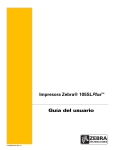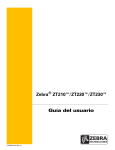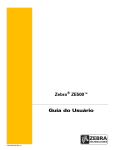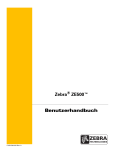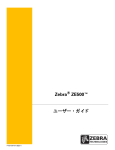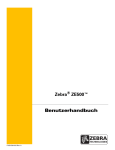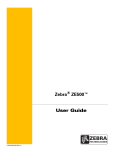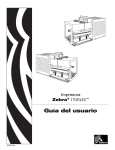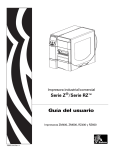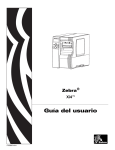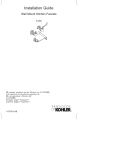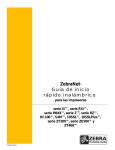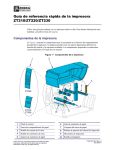Download ZE500 - Guía del usuario - Zebra Technologies Corporation
Transcript
Impresora Zebra® ZE500™ Guía del usuario P1051584-043 Rev. A © 2012 ZIH Corp. Los derechos de autor de este manual y el software y/o firmware de la impresora descritos aquí son propiedad de ZIH Corp. y de los licenciantes de Zebra. La reproducción no autorizada de este manual o del software y/o firmware de la impresora puede tener como resultado prisión de hasta un año y multas de hasta 10 000 dólares estadounidenses (17 U.S.C.506). Los infractores de los derechos de autor pueden estar sujetos a responsabilidad civil. Este producto puede contener programas ZPL®, ZPL II® y ZebraLink™; Element Energy Equalizer® Circuit; E3® y fuentes Monotype Imaging. Software © ZIH Corp. Todos los derechos reservados en todo el mundo. ZebraLink y todos los nombres y números de productos son marcas comerciales, y Zebra, el logotipo de Zebra, ZPL, ZPL II, Element Energy Equalizer Circuit, y E3 Circuit son marcas comerciales registradas de ZIH Corp. Todos los derechos reservados en todo el mundo. Todos los demás nombres de marcas, nombres de productos o marcas comerciales pertenecen a sus respectivos propietarios. Para obtener información adicional sobre marcas comerciales, consulte “Marcas comerciales” en el CD del producto. Declaración de propiedad Este manual contiene información sobre las patentes de Zebra Technologies Corporation y sus compañías subsidiarias (“Zebra Technologies”). Está destinado únicamente para información y uso de las personas que operan y realizan el mantenimiento de los equipos aquí descritos. Dicha información sobre patentes no se puede utilizar, reproducir ni revelar a ninguna otra parte con ningún otro objetivo sin el permiso expreso, por escrito, de Zebra Technologies. Mejoras de los productos Una de las políticas de Zebra Technologies es la mejora continua de sus productos. Todas las especificaciones y los diseños están sujetos a cambios sin previo aviso. Declinación de responsabilidad Zebra Technologies se esfuerza para asegurar que sus especificaciones y manuales de ingeniería publicados sean correctos; sin embargo, pueden contener errores. Zebra Technologies se reserva el derecho de corregir dichos errores y declina la responsabilidad resultante de los mismos. Limitación de la responsabilidad En ninguna circunstancia, Zebra Technologies o cualquier otra parte involucrada en la creación, producción o entrega de este producto (incluidos el hardware y el software) serán responsables en absoluto de cualquier daño (incluyendo, pero sin limitarse a daños resultantes de la pérdida de beneficios comerciales, de la interrupción de negocios o de la pérdida de información comercial) que surja del uso o de los resultados del uso de dicho producto o de la incapacidad para utilizarlo, aun cuando se haya informado a Zebra Technologies de la posibilidad de tales daños. Algunas jurisdicciones no permiten la exclusión o limitación de daños casuales o resultantes; por lo tanto, es posible que la limitación arriba mencionada no se aplique a su caso. Número de pieza: P1051584-043 Rev. A Declaración de conformidad DECLARACIÓN DE CONFORMIDAD ZEBRA TECHNOLOGIES CORPORATION declara que el siguiente equipo de tecnología de la información Zebra ZE500-4 y ZE500-6 cumple con las siguientes directivas y normas aplicables para el ITE (equipo de tecnología de información): Ámbito de la industria pesada Directivas y normas de respaldo aplicables: Directiva 2004/108/EC EMC, EN55022:2010 Clase A, EN55024:2010EN61000-3-2:2006 + A2:2009, EN61000-3-3:2008, Directiva 2006/95/EC LVD, EN60950-1:2006 (2º edición) +A11:2009 +A1:2010+A12:2011, Esquema CB RLAN activado (si existiera) Directivas y normas de respaldo aplicables: Directiva 99/5/EC R&TTE, EN 301 489-17 V1.3.2:2008, EN 300 328 V1.8.1:2012 Fabricado para Zebra Technologies Corporation por: Jabil Circuit (Guangzhou) Ltd No. 1 Branch Company Lianyun Road 388, Eastern Zone, Guangzhou Economic &Technological Development District Guangdong Province, China El equipo especificado se regula por todas las directivas y normas enumeradas arriba y en vigencia desde la fecha indicada abajo. Fecha de vigencia: 11 de julio de 2012 8/4/14 P1051584-043 3 4 Información de cumplimiento de normas Información de cumplimiento de normas Declaración de cumplimiento con la FCC (Comisión Federal de Comunicaciones de EE. UU.) Este dispositivo cumple las estipulaciones establecidas en la Parte 15 de la normativa de la FCC. La operación está sujeta a las siguientes dos condiciones: 1. Este dispositivo no debería causar interferencia perjudicial, y 2. este dispositivo debe aceptar cualquier interferencia recibida, incluida la interferencia que puede causar una operación no deseada. Nota • Este equipo ha sido probado y se ha encontrado que cumple con los límites establecidos para un dispositivo digital Clase B, de conformidad con la Parte 15 de las Reglas de la FCC de EE. UU. Estos límites están diseñados para proporcionar protección razonable contra interferencia perjudicial en una instalación residencial. Este equipo genera, utiliza y puede irradiar energía de radiofrecuencia y, si no se instala y utiliza de acuerdo con las instrucciones, puede causar interferencia perjudicial en las comunicaciones por radio. Sin embargo, no hay garantía de que no se produzca interferencia en una determinada instalación. Si este equipo produce interferencia perjudicial en la recepción de radio o televisión, la cual se puede determinar encendiendo y apagando el equipo, le sugerimos al usuario que intente corregir la interferencia mediante una o más de las siguientes medidas: • Vuelva a orientar o a ubicar la antena receptora. • Aumente la separación entre el equipo y el receptor. • Conecte el equipo a un tomacorriente que pertenezca a un circuito diferente de aquel en el cual se conectó el receptor. • Consulte al distribuidor o a un técnico de radio/TV con experiencia para obtener ayuda. Declaración de exposición a la radiación de la FCC (para impresoras con codificadores de RFID) Este equipo cumple con los límites de exposición a la radiación de la FCC establecidos para un ambiente no controlado. Este equipo se debe instalar y operar con una distancia mínima de 20 cm entre el radiador y su cuerpo. Este transmisor no se debe ubicar ni operar conjuntamente con cualquier otra antena u otro transmisor. FCC Radiation Exposure Statement Cumplimiento según la Declaración de conformidad canadiense This Class B digital apparatus complies with Canadian ICES-003 (Este aparato digital Clase B cumple con la norma canadiense ICES-003). Cet appareil numérique de la classe B est conforme à la norme NMB-003 du Canada. P1051584-043 8/4/14 Contenido Acerca de este documento . . . . . . . . . . . . . . . . . . . . . . . . . . . . . . . . . . . . . . . . . . 9 Quién debe utilizar este documento . . . . . . . . . . . . . . . . . . . . . . . . . . . . . . . . . . . . . . . . 10 Cómo está organizado este documento . . . . . . . . . . . . . . . . . . . . . . . . . . . . . . . . . . . . . 10 Contactos . . . . . . . . . . . . . . . . . . . . . . . . . . . . . . . . . . . . . . . . . . . . . . . . . . . . . . . . . . . . . .11 Convenciones utilizadas en este documento . . . . . . . . . . . . . . . . . . . . . . . . . . . . . . . . . . 12 1 • Introducción . . . . . . . . . . . . . . . . . . . . . . . . . . . . . . . . . . . . . . . . . . . . . . . . . . . 13 Orientación de la impresora . . . . . . . . . . . . . . . . . . . . . . . . . . . . . . . . . . . . . . . . . . . . . . . Componentes de la impresora . . . . . . . . . . . . . . . . . . . . . . . . . . . . . . . . . . . . . . . . . . . . . Panel de control . . . . . . . . . . . . . . . . . . . . . . . . . . . . . . . . . . . . . . . . . . . . . . . . . . . . . . . . Pantalla del panel de control . . . . . . . . . . . . . . . . . . . . . . . . . . . . . . . . . . . . . . . . . . . . . . Navegación en la pantalla . . . . . . . . . . . . . . . . . . . . . . . . . . . . . . . . . . . . . . . . . . . . . Cambio de los parámetros protegidos por contraseña . . . . . . . . . . . . . . . . . . . . . . . Valor predeterminado de la contraseña . . . . . . . . . . . . . . . . . . . . . . . . . . . . . . . . . . . Desactivar la función de protección por contraseña. . . . . . . . . . . . . . . . . . . . . . . . . . Parámetros de operación en el panel de control . . . . . . . . . . . . . . . . . . . . . . . . . . . . Tipos de papel . . . . . . . . . . . . . . . . . . . . . . . . . . . . . . . . . . . . . . . . . . . . . . . . . . . . . . . . . Descripción general de la cinta . . . . . . . . . . . . . . . . . . . . . . . . . . . . . . . . . . . . . . . . . . . . Cuándo se utiliza cinta . . . . . . . . . . . . . . . . . . . . . . . . . . . . . . . . . . . . . . . . . . . . . . . . Lado revestido de la cinta . . . . . . . . . . . . . . . . . . . . . . . . . . . . . . . . . . . . . . . . . . . . . 14 15 16 17 17 20 20 20 21 40 42 42 42 2 • Configuración y funcionamiento de la impresora . . . . . . . . . . . . . . . . . . . . 45 Manejar la Impresora . . . . . . . . . . . . . . . . . . . . . . . . . . . . . . . . . . . . . . . . . . . . . . . . . . . . Desembalar e inspeccionar la Impresora . . . . . . . . . . . . . . . . . . . . . . . . . . . . . . . . . Extraer los materiales de envío adicionales . . . . . . . . . . . . . . . . . . . . . . . . . . . . . . . Para guardar la Impresora . . . . . . . . . . . . . . . . . . . . . . . . . . . . . . . . . . . . . . . . . . . . . Para enviar la Impresora . . . . . . . . . . . . . . . . . . . . . . . . . . . . . . . . . . . . . . . . . . . . . . 8/4/14 46 46 46 49 49 P1051584-043 6 Contenido Instalación de la impresora . . . . . . . . . . . . . . . . . . . . . . . . . . . . . . . . . . . . . . . . . . . . . . . Requisitos . . . . . . . . . . . . . . . . . . . . . . . . . . . . . . . . . . . . . . . . . . . . . . . . . . . . . . . . . Dimensiones y necesidades de espacios libres . . . . . . . . . . . . . . . . . . . . . . . . . . . . Instalar la impresora en un aplicador . . . . . . . . . . . . . . . . . . . . . . . . . . . . . . . . . . . . . Seleccionar una interfaz de comunicación de datos . . . . . . . . . . . . . . . . . . . . . . . . . . . . Cables de datos . . . . . . . . . . . . . . . . . . . . . . . . . . . . . . . . . . . . . . . . . . . . . . . . . . . . . Conectar la Impresora a una fuente de alimentación eléctrica . . . . . . . . . . . . . . . . . . . . Especificaciones para el cable de alimentación eléctrica . . . . . . . . . . . . . . . . . . . . . Cargar cinta y papel . . . . . . . . . . . . . . . . . . . . . . . . . . . . . . . . . . . . . . . . . . . . . . . . . . . . . 50 50 51 56 57 60 61 62 64 3 • Configuración y ajustes de la impresora . . . . . . . . . . . . . . . . . . . . . . . . . . . 73 Cambiar la configuración de la impresora . . . . . . . . . . . . . . . . . . . . . . . . . . . . . . . . . . . . 74 Configuración de impresión . . . . . . . . . . . . . . . . . . . . . . . . . . . . . . . . . . . . . . . . . . . . 75 Herramientas de mantenimiento y diagnóstico . . . . . . . . . . . . . . . . . . . . . . . . . . . . . 86 Ajustes de la red . . . . . . . . . . . . . . . . . . . . . . . . . . . . . . . . . . . . . . . . . . . . . . . . . . . . 96 Configuración de idioma . . . . . . . . . . . . . . . . . . . . . . . . . . . . . . . . . . . . . . . . . . . . . 101 Configuración de los sensores . . . . . . . . . . . . . . . . . . . . . . . . . . . . . . . . . . . . . . . . 104 Configuración de puertos . . . . . . . . . . . . . . . . . . . . . . . . . . . . . . . . . . . . . . . . . . . . . 105 Calibrar los sensores de cinta y de papel . . . . . . . . . . . . . . . . . . . . . . . . . . . . . . . . . . . 109 Extraer la cinta usada . . . . . . . . . . . . . . . . . . . . . . . . . . . . . . . . . . . . . . . . . . . . . . . . . . .113 Ajustar los sensores . . . . . . . . . . . . . . . . . . . . . . . . . . . . . . . . . . . . . . . . . . . . . . . . . . . . .114 Sensor de papel transmisivo . . . . . . . . . . . . . . . . . . . . . . . . . . . . . . . . . . . . . . . . . . .114 Sensor de papel reflectante . . . . . . . . . . . . . . . . . . . . . . . . . . . . . . . . . . . . . . . . . . . .115 Sensor de cinta . . . . . . . . . . . . . . . . . . . . . . . . . . . . . . . . . . . . . . . . . . . . . . . . . . . . .115 Posicionamiento de las palancas acodadas . . . . . . . . . . . . . . . . . . . . . . . . . . . . . . . . . .116 Ajuste de presión del cabezal de impresión . . . . . . . . . . . . . . . . . . . . . . . . . . . . . . . . . .118 4 • Mantenimiento de rutina . . . . . . . . . . . . . . . . . . . . . . . . . . . . . . . . . . . . . . . . 121 Programa de limpieza . . . . . . . . . . . . . . . . . . . . . . . . . . . . . . . . . . . . . . . . . . . . . . . . . . Limpiar el exterior de la impresora . . . . . . . . . . . . . . . . . . . . . . . . . . . . . . . . . . . . . . . . . Limpiar el compartimiento del papel . . . . . . . . . . . . . . . . . . . . . . . . . . . . . . . . . . . . . . . Limpiar el cabezal de impresión y los rodillos . . . . . . . . . . . . . . . . . . . . . . . . . . . . . . . . Reemplazar los componentes de la impresora . . . . . . . . . . . . . . . . . . . . . . . . . . . . . . . Encargar piezas de reemplazo . . . . . . . . . . . . . . . . . . . . . . . . . . . . . . . . . . . . . . . . Reciclado de componentes de la impresora . . . . . . . . . . . . . . . . . . . . . . . . . . . . . . Lubricación . . . . . . . . . . . . . . . . . . . . . . . . . . . . . . . . . . . . . . . . . . . . . . . . . . . . . . . . . . . 122 122 123 123 125 125 125 125 5 • Solución de problemas . . . . . . . . . . . . . . . . . . . . . . . . . . . . . . . . . . . . . . . . . 127 Problemas de impresión . . . . . . . . . . . . . . . . . . . . . . . . . . . . . . . . . . . . . . . . . . . . . . . . Problemas de la cinta . . . . . . . . . . . . . . . . . . . . . . . . . . . . . . . . . . . . . . . . . . . . . . . . . . Mensajes de error . . . . . . . . . . . . . . . . . . . . . . . . . . . . . . . . . . . . . . . . . . . . . . . . . . . . . Problemas de RFID . . . . . . . . . . . . . . . . . . . . . . . . . . . . . . . . . . . . . . . . . . . . . . . . . . . . Problemas de comunicaciones . . . . . . . . . . . . . . . . . . . . . . . . . . . . . . . . . . . . . . . . . . . P1051584-043 128 132 134 140 143 8/4/14 Contenido Problemas misceláneos de la impresora . . . . . . . . . . . . . . . . . . . . . . . . . . . . . . . . . . . . Diagnóstico de la impresora . . . . . . . . . . . . . . . . . . . . . . . . . . . . . . . . . . . . . . . . . . . . . Autoprueba de conexión de la alimentación eléctrica . . . . . . . . . . . . . . . . . . . . . . . Autoprueba CANCELAR . . . . . . . . . . . . . . . . . . . . . . . . . . . . . . . . . . . . . . . . . . . . . Autoprueba PAUSE (PAUSA) . . . . . . . . . . . . . . . . . . . . . . . . . . . . . . . . . . . . . . . . . Autoprueba FEED (ALIMENTACIÓN) . . . . . . . . . . . . . . . . . . . . . . . . . . . . . . . . . . . Autoprueba FEED (ALIMENTACIÓN) + PAUSE (PAUSA) . . . . . . . . . . . . . . . . . . . Autoprueba CANCEL (CANCELAR) + PAUSE (PAUSA) . . . . . . . . . . . . . . . . . . . . Prueba de diagnóstico de comunicaciones . . . . . . . . . . . . . . . . . . . . . . . . . . . . . . . Perfil de sensor . . . . . . . . . . . . . . . . . . . . . . . . . . . . . . . . . . . . . . . . . . . . . . . . . . . . 144 146 146 147 148 149 152 152 153 154 6 • Especificaciones . . . . . . . . . . . . . . . . . . . . . . . . . . . . . . . . . . . . . . . . . . . . . . 157 Especificaciones generales . . . . . . . . . . . . . . . . . . . . . . . . . . . . . . . . . . . . . . . . . . . . . . Especificaciones de impresión . . . . . . . . . . . . . . . . . . . . . . . . . . . . . . . . . . . . . . . . . . . . Especificaciones de la cinta . . . . . . . . . . . . . . . . . . . . . . . . . . . . . . . . . . . . . . . . . . . . . . Especificaciones del papel . . . . . . . . . . . . . . . . . . . . . . . . . . . . . . . . . . . . . . . . . . . . . . . 158 159 159 160 A • Reconfiguración de la placa de interfaz del aplicador . . . . . . . . . . . . . . . 161 Herramientas requeridas . . . . . . . . . . . . . . . . . . . . . . . . . . . . . . . . . . . . . . . . . . . . . . . . 161 Cambiar la configuración de los puentes para el modo aislado . . . . . . . . . . . . . . . . . . 162 Glosario . . . . . . . . . . . . . . . . . . . . . . . . . . . . . . . . . . . . . . . . . . . . . . . . . . . . . . . . 173 8/4/14 P1051584-043 7 8 Contenido Notas • ___________________________________________________________________ __________________________________________________________________________ __________________________________________________________________________ __________________________________________________________________________ __________________________________________________________________________ __________________________________________________________________________ __________________________________________________________________________ __________________________________________________________________________ __________________________________________________________________________ __________________________________________________________________________ P1051584-043 8/4/14 Acerca de este documento Esta sección le brinda información de contactos, estructura y organización de documentos y documentos para referencias adicionales. Contenido Quién debe utilizar este documento. . . . . . . . . . . . . . . . . . . . . . . . . . . . . . . . . . . . . . . . . Cómo está organizado este documento . . . . . . . . . . . . . . . . . . . . . . . . . . . . . . . . . . . . . Contactos . . . . . . . . . . . . . . . . . . . . . . . . . . . . . . . . . . . . . . . . . . . . . . . . . . . . . . . . . . . . . Convenciones utilizadas en este documento. . . . . . . . . . . . . . . . . . . . . . . . . . . . . . . . . . 8/4/14 10 10 11 12 P1051584-043 10 Acerca de este documento Quién debe utilizar este documento Quién debe utilizar este documento Esta Guía del usuario está destinada a cualquier persona que deba operar o solucionar problemas con la impresora. Cómo está organizado este documento La Guía del usuario está organizada de la siguiente manera: P1051584-043 Sección Descripción Introducción en la página 13 Esta sección proporciona una descripción general de alto nivel de la impresora y sus componentes. Configuración y funcionamiento de la impresora en la página 45 Esta sección ayuda al técnico con la configuración inicial y el funcionamiento de la impresora. Configuración y ajustes de la impresora en la página 73 Esta sección lo ayudará con la configuración y los ajustes de la impresora. Mantenimiento de rutina en la página 121 En esta sección se proporcionan procedimientos de mantenimiento y limpieza de rutina. Solución de problemas en la página 127 En esta sección se brinda información sobre los errores que probablemente deba solucionar. Se incluyen varias pruebas de diagnóstico. Especificaciones en la página 157 Esta sección enumera las especificaciones generales de la impresora, las especificaciones de impresión, las especificaciones de la cinta y las especificaciones del papel. Glosario en la página 173 El glosario le brinda una lista de términos comunes. 8/4/14 Acerca de este documento Contactos Contactos La Asistencia técnica por Internet está disponible las 24 horas del día, los 365 días del año. Sitio Web: www.zebra.com Biblioteca técnica de respaldo por correo electrónico: Dirección de correo electrónico: [email protected] Línea de asunto: Emaillist Base de conocimientos tipo autoservicio: www.zebra.com/knowledgebase Registro de casos en línea: www.zebra.com/techrequest ¿Cuál departamento necesita? Oficina central regional América Zebra Technologies Corporation 475 Half Day Road, Suite 500 Lincolnshire, IL 60069 EE. UU. T: +1 847 634 6700 Número de teléfono gratuito: +1 866 230 9494 F: +1 847 913 8766 Asistencia técnica Para preguntas sobre el funcionamiento de su equipo y software Zebra, llame a su distribuidor. Para asistencia adicional, comuníquese con nosotros. Europa, Medio Oriente y África Zebra Technologies Europe Limited Dukes Meadow Millboard Road Bourne End Buckinghamshire, SL8 5XF Reino Unido T: +44 (0) 1628 556000 F: +44 (0) 1628 556001 Asia Pacífico e India Zebra Technologies Asia Pacific Pte. Ltd. 120 Robinson Road #06-01 Parakou Building Singapur 068913 T: + 65 6858 0722 F: +65 6885 0838 T: +1 877 ASK ZEBRA (275 9327) F: +1 847 913 2578 T: +44 (0) 1628 556039 F: +44 (0) 1628 556003 T: +65 6858 0722 F: +65 6885 0838 Hardware: [email protected] Software: [email protected] E: [email protected] E: China: [email protected] Todas las demás áreas: [email protected] Impresoras de quiosco: T: +1 866 322 5202 E: [email protected] Tenga a mano los números de modelo y de serie. Departamento de servicio de reparaciones T: +1 877 ASK ZEBRA (275 9327) F: +1 847 821 1797 T: +44 (0) 1772 693069 F: +44 (0) 1772 693046 T: +65 6858 0722 F: +65 6885 0838 E: [email protected] Para servicios y reparaciones en un centro de servicios. Para solicitar una reparación en EE. UU., vaya a www.zebra.com/repair. Nuevas solicitudes: [email protected] Actualizaciones de estado: [email protected] E: China: [email protected] Todas las demás áreas: [email protected] Departamento de capacitación técnica T: +1 847 793 6868 T: +1 847 793 6864 F: +1 847 913 2578 T: +44 (0) 1628 556000 F: +44 (0) 1628 556001 T: + 65 6858 0722 F: +65 6885 0838 E: [email protected] E: China: [email protected] Todas las demás áreas: [email protected] T: +44 (0) 1628 556037 F: +44 (0) 1628 556005 E: [email protected] E: China: [email protected] Todas las demás áreas: [email protected] T: +44 (0) 1628 556032 F: +44 (0) 1628 556001 T: +65 6858 0722 F: +65 6885 0836 E: [email protected] E: China: [email protected] Todas las demás áreas: [email protected] Para cursos de capacitación en productos Zebra. Departamento de consultas E: [email protected] T: +1 877 ASK ZEBRA (275 9327) E: [email protected] Para obtener información de productos e información sobre distribuidores y comerciantes. Departamento de asistencia al cliente (EE. UU.) Departamento de ventas internas (RU) T: +1 877 ASK ZEBRA (275 9327) E: [email protected] Para impresoras, piezas, papel y cinta, llame a su distribuidor o póngase en contacto con nosotros. Clave: T: Teléfono F: Facsímil E: Correo electrónico 8/4/14 P1051584-043 11 12 Acerca de este documento Convenciones utilizadas en este documento Convenciones utilizadas en este documento La Tabla 1 muestra la forma en la que se da a conocer cierta información en este documento. Tabla 1 • Convenciones utilizadas en este documento Color alternado Si utiliza esta guía en línea, puede hacer clic en el texto en azul que se utiliza para referencias cruzadas o hipervínculos con el fin de ir directamente a otras secciones de la guía o a sitios web en Internet. Ejemplos de la pantalla LCD El texto de la pantalla de cristal líquido (LCD) de una impresora aparece con la fuente Arial. Ejemplos de línea de comando, nombres de archivos y directorios Los ejemplos de línea de comando, nombres de archivos y directorios aparecen con la fuente Courier New. Por ejemplo: Escriba ZTools para obtener la secuencia de comandos postinstalación en el directorio /bin. Abra el archivo Zebra<version number>.tar en el directorio /root. Iconos y palabras de aviso Los siguientes iconos y palabras de aviso se utilizan para atraer su atención hacia ciertas áreas del texto. Precaución • Le advierte sobre el potencial de descarga electrostática. Precaución • Le advierte sobre una situación potencial de sacudida eléctrica. Precaución • Le advierte sobre una situación donde el calor excesivo podría causar una quemadura. Precaución • Le aconseja que dejar de realizar o evitar una acción específica podría ocasionarle lesiones personales. (Sin icono) Precaución • Le aconseja que dejar de realizar o evitar una acción específica podría ocasionarle daños físicos al hardware. Importante • Le aconseja sobre información que es esencial para completar una tarea. Nota • Señala información neutra o positiva que enfatiza o complementa puntos importantes del texto principal. Ejemplo • Le proporciona un ejemplo, a menudo una situación aparente, para aclarar mejor una sección del texto. P1051584-043 8/4/14 1 Introducción Esta sección proporciona una descripción general de alto nivel de la impresora y sus componentes. Contenido Orientación de la impresora . . . . . . . . . . . . . . . . . . . . . . . . . . . . . . . . . . . . . . . . . . . . . . . Componentes de la impresora . . . . . . . . . . . . . . . . . . . . . . . . . . . . . . . . . . . . . . . . . . . . . Panel de control . . . . . . . . . . . . . . . . . . . . . . . . . . . . . . . . . . . . . . . . . . . . . . . . . . . . . . . . Pantalla del panel de control . . . . . . . . . . . . . . . . . . . . . . . . . . . . . . . . . . . . . . . . . . . . . . Navegación en la pantalla . . . . . . . . . . . . . . . . . . . . . . . . . . . . . . . . . . . . . . . . . . . . . . Cambio de los parámetros protegidos por contraseña . . . . . . . . . . . . . . . . . . . . . . . . Valor predeterminado de la contraseña . . . . . . . . . . . . . . . . . . . . . . . . . . . . . . . . . . . . Desactivar la función de protección por contraseña . . . . . . . . . . . . . . . . . . . . . . . . . . Parámetros de operación en el panel de control . . . . . . . . . . . . . . . . . . . . . . . . . . . . . Tipos de papel . . . . . . . . . . . . . . . . . . . . . . . . . . . . . . . . . . . . . . . . . . . . . . . . . . . . . . . . . Descripción general de la cinta . . . . . . . . . . . . . . . . . . . . . . . . . . . . . . . . . . . . . . . . . . . . Cuándo se utiliza cinta . . . . . . . . . . . . . . . . . . . . . . . . . . . . . . . . . . . . . . . . . . . . . . . . . Lado revestido de la cinta . . . . . . . . . . . . . . . . . . . . . . . . . . . . . . . . . . . . . . . . . . . . . . 8/4/14 14 15 16 17 17 20 20 20 21 40 42 42 42 P1051584-043 14 Introducción Orientación de la impresora Orientación de la impresora La impresora ZE500 está disponible en una configuración derecha (el mecanismo de impresión está en el lado derecho) y en una configuración izquierda (el mecanismo de impresión está en el lado izquierdo). Figura 1 • Impresora izquierda 3 2 2 3 1 1 Figura 2 • Impresora derecha 1 puerta del compartimiento del papel 2 panel de control 3 interruptor de alimentación eléctrica P1051584-043 8/4/14 Introducción Componentes de la impresora Componentes de la impresora La Figura 3 muestra los componentes que se encuentran en el interior del compartimiento de papel de la impresora derecha. Una unidad izquierda contiene una imagen espejo de estos componentes. Familiarícese con estos componentes antes de continuar con el procedimiento de configuración de la impresora. Figura 3 • Componentes de la Impresora (modelo derecho) a222 1 2 3 4 12 5 11 10 8/4/14 9 8 7 6 1 rodillo de tensado de la cinta 7 conjunto del rodillo despegador (oculto al cerrar) 2 rodillo de suministro de cinta 8 seguro del rodillo despegador 3 seguro de liberación del cabezal de impresión 9 guía del papel 4 conjunto del cabezal de impresión (se muestra abierto) 10 conjunto del rodillo de presión 5 barra despegadora 11 eje guía inferior 6 rodillo portapapeles 12 eje guía superior P1051584-043 15 16 Introducción Panel de control Panel de control Todos los controles e indicadores de la impresora están ubicados en el panel de control (Figura 4). El interruptor de alimentación eléctrica de la impresora está ubicado en la parte superior del panel de control. Figura 4 • Panel de control 1 10 1 2 3 4 5 6 7 8 9 10 11 12 13 14 11 12 2 3 POWER PAUSE 13 4 STATUS DATA 5 6 7 8 9 14 La pantalla muestra el estado de operación de la impresora y le permite al usuario navegar por el sistema de menús. Luz de POWER Encendida cuando la impresora está encendida. (ALIMENTACIÓN ELÉCTRICA) Luz de PAUSE Encendida cuando la impresora está en pausa. (PAUSA) Luz de STATUS Apagada Operación normal: sin errores de la impresora. (ESTADO) Encendida Existe un error de la impresora. Revise la pantalla para obtener más información. Luz de DATA Apagada Operación normal. No se está recibiendo ni (DATOS) procesando ningún dato. Encendida La impresora está procesando datos o está imprimiendo. No se está recibiendo ningún dato. Parpadeo La impresora está recibiendo datos desde la computadora host o está enviando información de estado a la computadora host. El botón PAUSE (PAUSA) se presiona para iniciar o detener el funcionamiento de la impresora. El botón FEED (ALIMENTACIÓN) obliga a la impresora a que alimente una etiqueta en blanco cada vez que se presiona el botón. El botón CANCEL (CANCELAR) cancela los trabajos de impresión cuando la impresora está en pausa. El botón CALIBRATE (CALIBRAR) calibra la longitud del papel y valores de los sensores de la impresora. El botón LEFT ARROW (FLECHA IZQUIERDA) navega hacia los parámetros anteriores en el menú. El botón MÁS (+) cambia los valores de los parámetros. Los usos comunes son aumentar un valor, desplazarse por las opciones o cambiar valores cuando ingresa la contraseña de la impresora. El botón MENOS (-) cambia los valores de los parámetros. Los usos comunes son disminuir un valor, desplazarse por las opciones o cambiar la posición del cursor cuando ingresa la contraseña de la impresora. El botón SETUP/EXIT (CONFIGURACIÓN/SALIDA) permite el ingreso al modo configuración y la salida del mismo. El botón RIGHT ARROW (FLECHA DERECHA) navega hacia los parámetros siguientes en el menú. P1051584-043 8/4/14 Introducción Pantalla del panel de control Pantalla del panel de control El panel de control incluye una pantalla donde se puede ver el estado de la impresora o cambiar sus parámetros de operación. En esta sección, aprenderá cómo navegar a través del sistema de menús y cambiar los valores de las opciones del menú. Después de que la impresora haya finalizado la secuencia de encendido, cambia a la Pantalla inactiva (Figura 5). Figura 5 • Pantalla inactiva 1 2 1 2 Estado actual de la impresora Información que configuró a través de Pantalla inactiva en la página 94 Navegación en la pantalla La Tabla 2 muestra las opciones disponibles para navegar por los parámetros de la pantalla. Tabla 2 • Navegación Ingresar al modo Configuración POWER PAUSE STATUS DATA POWER PAUSE STATUS DATA En la Pantalla inactiva (Figura 5), presione SETUP (CONFIGURACIÓN) para ingresar al modo Configuración. La impresora muestra el primer parámetro. Desplazarse por los parámetros POWER 8/4/14 PAUSE STATUS DATA Para desplazarse por los parámetros, presione la FLECHA IZQUIERDA o la FLECHA DERECHA. P1051584-043 17 18 Introducción Pantalla del panel de control Tabla 2 • Navegación (Continuación) Realizar una acción + indica que se puede realizar una acción. POWER PAUSE STATUS DATA Presione PLUS (MÁS) (+) para iniciar la acción especificada. Cambiar valores de parámetros - y + indican que se puede cambiar un valor. POWER P1051584-043 PAUSE STATUS DATA Presione PLUS (MÁS) (+) o MINUS (MENOS) (-) para desplazarse por los valores aceptados. 8/4/14 Introducción Pantalla del panel de control Tabla 2 • Navegación (Continuación) Salir del modo Configuración POWER PAUSE STATUS DATA POWER PAUSE STATUS DATA 1. Cuando esté en el modo Configuración, presione SETUP (CONFIGURACIÓN) para salir de los parámetros de operación. En la pantalla LCD se visualiza SAVE CHANGES (GUARDAR CAMBIOS). 2. Para volver a los parámetros, presione la FLECHA IZQUIERDA. O Presione PLUS (MÁS) (+) o MINUS (MENOS) (-) para desplazarse por las opciones de salida. PERMANENT (PERMANENTE) Almacena valores en la impresora aun cuando se desconecta la alimentación eléctrica. TEMPORARY (TEMPORARIO) Guarda los cambios hasta que se desconecta la alimentación eléctrica. CANCEL (CANCELAR) Esta opción cancela todos los cambios realizados desde que ingresara al modo Configuración, salvo los cambios llevados a cabo en los ajustes de DARKNESS (CONTRASTE), TEAR OFF (CORTE MANUAL), COMMUNICATION (COMUNICACIÓN) y LANGUAGE (IDIOMA), que tienen efecto en cuanto se realizan. LOAD DEFAULTS (CARGAR PARÁMETROS PREDETERMINADOS) Utilice esta opción para restablecer todos los ajustes de la impresora que no sean los ajustes de red a los valores predeterminados de fábrica. Tenga cuidado cuando cargue los valores predeterminados porque necesitará volver a cargar todos los ajustes que cambió manualmente. LOAD LAST SAVE (CARGAR ÚLTIMO GUARDADO) Carga los valores a partir del último valor permanente guardado. DEFAULT NET (RED PREDETERMINADA) Utilice esta opción para restablecer todos los ajustes de red y del servidor de impresión a los valores predeterminados de fábrica. Tenga cuidado cuando cargue los valores predeterminados porque necesitará volver a cargar todos los ajustes que cambió manualmente. 3. Presione la FLECHA DERECHA para seleccionar la opción mostrada y salir del modo Configuración. Una vez finalizada la secuencia de configuración y calibración, la impresora vuelve a la Pantalla inactiva. 8/4/14 P1051584-043 19 20 Introducción Pantalla del panel de control Cambio de los parámetros protegidos por contraseña Ciertos parámetros, incluidos los parámetros de comunicación, están protegidos por contraseña mediante valores predeterminados de fábrica. Precaución • No cambie parámetros protegidos por contraseña a menos que tenga una comprensión completa de las funciones de los parámetros. Si los parámetros se configuran incorrectamente, la impresora puede funcionar de manera imprevisible. La primera vez que intenta cambiar un parámetro protegido por contraseña, la impresora muestra ENTER PASSWORD (INGRESAR CONTRASEÑA). Antes de que pueda cambiar el parámetro, debe ingresar una contraseña numérica de cuatro dígitos. Después de haber ingresado correctamente la contraseña, no tiene que ingresarla de nuevo salvo que salga del modo Configuración presionando SETUP/EXIT (CONFIGURACIÓN/SALIDA) o apagando (O) la impresora. Para ingresar una contraseña para un parámetro protegido por contraseña, lleve a cabo los siguientes pasos: 1. Ante la solicitud de la contraseña, utilice MINUS (MENOS) (-) para cambiar la posición del dígito seleccionado. 2. Una vez seleccionado el dígito que desea cambiar, utilice PLUS (MÁS) (+) para aumentar el valor del dígito seleccionado. Repita estos dos pasos para cada dígito de la contraseña. 3. Después de ingresar la contraseña, presione SELECT (SELECCIONAR). Se muestra el parámetro que seleccionó para cambiar. Si la contraseña se ingresó correctamente, puede cambiar el valor. Valor predeterminado de la contraseña El valor predeterminado de la contraseña es 1234. La contraseña se puede cambiar utilizando el comando de ZPL (Zebra Programming Language [Lenguaje de programación de Zebra]) ^KP (Definir contraseña) o utilizando las páginas Web de la impresora (se requiere servidor de impresión ZebraNet cableado o inalámbrico). Desactivar la función de protección por contraseña Para que no le solicite más una contraseña, puede desactivar la función de protección por contraseña fijando la contraseña en 0000 mediante el comando de ZPL ^KP. Para volver a activar la función de protección por contraseña, envíe el comando de ZPL ^KPx, donde x puede ser cualquier número entre 1 y 9999. P1051584-043 8/4/14 Introducción Pantalla del panel de control Parámetros de operación en el panel de control Las opciones de este menú se muestran en el orden en el que aparecen cuando presiona la FLECHA DERECHA. Para obtener más información sobre esta configuración, consulte la sección Configuración de impresión en la página 75. Para obtener más información acerca de los parámetros de RFID, consulte la RFID Programming Guide 2 (Guía 2 de programación de RFID). Puede descargar la copia más reciente desde el sitio web de Zebra http://www.zebra.com/manuals. Ajustar el contraste de impresión Ajusta el contraste en el valor más bajo que brinda una calidad de impresión buena. Si configura el contraste demasiado alto, es posible que la imagen de la etiqueta no se imprima claramente, que los códigos de barra no se escaneen correctamente, que la cinta se queme o que el cabezal de impresión se desgaste prematuramente. Consulte la sección Contraste de impresión en la página 75 para obtener más información. Seleccionar la velocidad de impresión Selecciona la velocidad de impresión de una etiqueta (suministrada en números enteros de mm/pulg. por segundo). Las velocidades de impresión más bajas generalmente producen una mejor calidad de impresión. Consulte la sección Velocidad de impresión en la página 75 para obtener más información. Establecer la velocidad de salto La velocidad de salto es la velocidad con la que la impresora pasa por alto las áreas del formato de etiqueta que están en blanco en todo el ancho de la imagen. Una mayor velocidad de salto podría reducir el tiempo de impresión. La impresora detecta automáticamente cuando se debe aplicar una velocidad mayor. Consulte la sección Velocidad de salto en la página 75 para obtener más información. Establecer la velocidad inversa La velocidad inversa hace referencia al movimiento de retroceso del papel de la posición de corte manual o de despegue a la posición de impresión. Este movimiento se produce para que, en la impresión, se pueda utilizar más superficie del borde de entrada de cada etiqueta. Si se disminuye la velocidad inversa, se pueden mitigar algunos problemas. En general, la disminución de la velocidad inversa puede mejorar la calidad de impresión al inicio de la etiqueta. El valor predeterminado de esta velocidad es de 51 mm/s. Consulte la sección Velocidad inversa en la página 76 para obtener más información. 8/4/14 P1051584-043 21 22 Introducción Pantalla del panel de control Ajustar la posición de corte manual Si es necesario, ajusta la posición del papel en la barra que se utiliza para cortar manualmente/despegar luego de la impresión. Consulte la sección Posición de corte manual en la página 76 para obtener más información. Seleccionar el modo de impresión Selecciona un modo de impresión compatible con las opciones de su impresora. Consulte la sección Modo de impresión en la página 77 para obtener más información. Seleccionar el modo Puerto del aplicador Selecciona la acción adecuada para el puerto del aplicador, según lo sugerido por el fabricante del aplicador. Consulte la sección Puerto del aplicador en la página 78 para obtener más información. Seleccionar la señal de inicio de impresión Este parámetro determina cómo reacciona la impresora a la entrada de la señal de inicio de impresión en la patilla 3 del conector de interfaz de aplicador ubicado en la parte posterior de la impresora. Importante • La señal de inicio de impresión está determinada por el fabricante del aplicador. La impresora debe utilizar la configuración adecuada para funcionar correctamente. Consulte la sección Señal de inicio de impresión en la página 78 para obtener más información. Configurar el tipo de papel Selecciona el tipo de papel que está utilizando. Consulte la sección Tipo de papel en la página 79 para obtener más información. P1051584-043 8/4/14 Introducción Pantalla del panel de control Seleccionar el sensor de papel Seleccione el sensor de papel adecuado para el papel que está utilizando. Consulte la sección Tipo de sensor en la página 104 para obtener más información. Seleccionar el método de impresión Especifica si se está utilizando la cinta. El papel que se utiliza en la transferencia térmica requiere cinta para imprimir; pero el papel que se utiliza en la impresión térmica directa, no. Para determinar si necesita utilizar cinta, consulte Cuándo se utiliza cinta en la página 42. Consulte la sección Método de impresión en la página 79 para obtener más información. Ajustar el ancho de impresión Especifica el ancho de las etiquetas que se están utilizando. Consulte la sección Ancho de impresión en la página 80 para obtener más información. Configurar la longitud máxima de la etiqueta Configura la longitud máxima de la etiqueta en un valor que sea por lo menos 1,0 pulg. (25,4 mm) mayor que la longitud real de la etiqueta más el espacio intermedio entre etiquetas. Si el valor se configura en un valor menor que la longitud de la etiqueta, la impresora supondrá que se ha cargado papel continuo y la impresora no podrá calibrarse. Consulte la sección Longitud máxima de la etiqueta en la página 81 para obtener más información. Configurar el sistema de advertencias para papel y cinta Si esta función está activada, la impresora proporciona advertencias cuando se está por acabar el rollo de papel o de cinta. Consulte la sección Sistema de advertencias para papel y cinta en la página 86 para obtener más información. 8/4/14 P1051584-043 23 24 Introducción Pantalla del panel de control Configurar la cantidad de etiquetas por rollo para el sistema de advertencias Este valor debe corresponderse con la cantidad de etiquetas por rollo del papel que está utilizando. Consulte la sección Sistema de advertencias para papel y cinta en la página 86 para obtener más información. * Este parámetro aparece solo cuando está activado el sistema de advertencias para papel y cinta. Restablecer el contador de papel para el sistema de advertencias Restablezca el contador de papel luego de reemplazar el rollo de papel. • Si reemplazó el papel, presione PLUS (MÁS) (+) para seleccionar YES (SÍ). • Si no reemplazó el papel, presione MINUS (MENOS) (-) para seleccionar NO o presione la FLECHA IZQUIERDA o FLECHA DERECHA para moverse a otro parámetro. * Este parámetro aparece solo cuando está activado el sistema de advertencias para papel y cinta. Configurar la longitud de cinta para el sistema de advertencias Este valor debe corresponderse con la longitud de la cinta que está utilizando. Consulte la sección Sistema de advertencias para papel y cinta en la página 86 para obtener más información. * Este parámetro aparece solo cuando está activado el sistema de advertencias para papel y cinta. Restablecer el contador de cinta para el sistema de advertencias Restablezca el contador de cinta luego de reemplazar el rollo de cinta. • Si reemplazó la cinta, presione PLUS (MÁS) (+) para seleccionar YES (SÍ). • Si no reemplazó la cinta, presione MINUS (MENOS) (-) para seleccionar NO o presione la FLECHA IZQUIERDA o FLECHA DERECHA para moverse a otro parámetro. * Este parámetro aparece solo cuando está activado el sistema de advertencias para papel y cinta. P1051584-043 8/4/14 Introducción Pantalla del panel de control Configurar el sistema de advertencias para mantenimiento Si esta función está activada, la impresora proporciona advertencias cuando se necesita limpiar el cabezal de impresión. Consulte la sección Sistema de advertencias para mantenimiento en la página 86 para obtener más información. Configurar intervalo de limpieza del cabezal de impresión* Cuando el Sistema de advertencias para mantenimiento está activado, defina este valor en la longitud del rollo de papel o cinta que está utilizando. Consulte la sección Intervalo de limpieza del cabezal de impresión en la página 86 para obtener más información. * Este parámetro aparece solo cuando está activado el sistema de advertencias para mantenimiento. Restablecer el contador de limpieza del cabezal de impresión para el sistema de advertencias* • Si recibió el mensaje WARNING CLEAN PRINTHEAD (ADVERTENCIA. LIMPIAR CABEZAL DE IMPRESIÓN), limpie el cabezal de impresión y luego presione PLUS (MÁS) para seleccionar YES (SÍ) y restablecer el contador de limpieza del cabezal de impresión para el sistema de advertencias para mantenimiento. • Si no limpió el cabezal de impresión, presione MINUS (MENOS) (-) para seleccionar NO. * Este parámetro aparece solo cuando está activado el sistema de advertencias para mantenimiento. Configurar vida útil del cabezal de impresión* Cuando el Sistema de advertencias para mantenimiento está activado, defina este valor en la cantidad de pulgadas de papel que imprimirá a el cabezal de impresión. Consulte la sección Vida útil del cabezal de impresión en la página 87 para obtener más información. * Este parámetro aparece solo cuando está activado el sistema de advertencias para mantenimiento. 8/4/14 P1051584-043 25 26 Introducción Pantalla del panel de control Restablecer el contador del cabezal de impresión nuevo para el sistema de advertencias* • Si recibió el mensaje WARNING REPLACE HEAD (ADVERTENCIA. REEMPLAZAR CABEZAL), reemplace el cabezal de impresión y luego presione PLUS (MÁS) para seleccionar YES (SÍ) y restablecer el contador de reemplazo del cabezal de impresión para el sistema de advertencias para mantenimiento. • Si no reemplazó el cabezal de impresión, presione MINUS (MENOS) (-) para seleccionar NO. * Este parámetro aparece solo cuando está activado el sistema de advertencias para mantenimiento. Ver el contador no reiniciable Este parámetro muestra la longitud total de papel que ha impreso la impresora. Consulte la sección Contador no reiniciable en la página 87 para obtener más información. Ver el contador 1 controlado por el usuario Este parámetro muestra la longitud total de papel que ha impreso la impresora desde que este contador se reinició por última vez. Consulte la sección Contadores controlados por el usuario en la página 87 para obtener más información. Ver el contador 2 controlado por el usuario Este parámetro muestra la longitud total de papel que ha impreso la impresora desde que este contador se reinició por última vez. Consulte la sección Contadores controlados por el usuario en la página 87 para obtener más información. P1051584-043 8/4/14 Introducción Pantalla del panel de control Lecturas del contador de impresión Imprime una etiqueta que enumera las lecturas del odómetro para los siguientes elementos: • el contador no reiniciable • los dos contadores controlados por el usuario • los contadores del Sistema de advertencias para mantenimiento, que indican cuando se limpió por última vez el cabezal y la vida útil de este (si la función Sistema de advertencias para mantenimiento está desactivada, los contadores relacionados con esta función no imprimirán). Consulte la sección Lecturas del contador de impresión en la página 88 para obtener más información. Imprimir lista de fuentes Esta opción imprime una etiqueta que enumera las fuentes disponibles en la impresora, incluyendo las fuentes estándar de la impresora además de cualquier fuente opcional. Las fuentes se pueden almacenar en memoria RAM o flash. Consulte la sección Información de impresión en la página 89 para obtener más información. Imprimir lista de códigos de barras Esta opción imprime una etiqueta que enumera los códigos de barras disponibles en la impresora. Los códigos de barras se pueden almacenar en memoria RAM o flash. Consulte la sección Información de impresión en la página 89 para obtener más información. Imprimir lista de imágenes Esta opción imprime una etiqueta que enumera las imágenes disponibles almacenadas en la tarjeta de memoria RAM, de memoria flash o de memoria opcional de la impresora. Consulte la sección Información de impresión en la página 89 para obtener más información. Imprimir lista de formatos Esta opción imprime una etiqueta que enumera los formatos disponibles almacenados en la tarjeta de memoria RAM, de memoria flash o de memoria opcional de la impresora. Consulte la sección Información de impresión en la página 89 para obtener más información. 8/4/14 P1051584-043 27 28 Introducción Pantalla del panel de control Imprimir etiqueta de configuración Esta opción imprime una etiqueta de configuración (consulte la Figura 12 en la página 147), que enumera la configuración actual de la impresora. Consulte la sección Información de impresión en la página 89 para obtener más información. Imprimir etiqueta de configuración de red Esta opción imprime una etiqueta de configuración (consulte la Figura 13 en la página 147), que enumera la configuración para cualquier servidor de impresión instalado. Consulte la sección Información de impresión en la página 89 para obtener más información. Imprimir todas las etiquetas Esta opción imprime las etiquetas que enumeran las fuentes, los códigos de barras, las imágenes y los formatos disponibles y las configuraciones actuales de la impresora y de la red. Consulte la sección Información de impresión en la página 89 para obtener más información. P1051584-043 8/4/14 Introducción Pantalla del panel de control Inicializar la memoria flash Esta opción borra toda la información almacenada previamente en la memoria flash. 1. Si se le solicita una contraseña, ingrese la contraseña de la impresora. Para obtener instrucciones detalladas, consulte la sección Cambio de los parámetros protegidos por contraseña en la página 20. La pantalla LCD muestra INITIALIZE FLASH? (¿INICIALIZAR FLASH?) 2. Presione PLUS (MÁS) (+) para seleccionar YES (SÍ). La pantalla LCD muestra ARE YOU SURE? (¿ESTÁ SEGURO?) 3. ¿Desea continuar? • Presione MINUS (MENOS) (-) para seleccionar NO para cancelar la petición y volver a la solicitud INITIALIZE FLASH? (¿INICIALIZAR FLASH?). • Presione PLUS (MÁS) (+) para seleccionar SÍ y comenzar la inicialización. Cuando la inicialización se completa, el panel de control muestra INITIALIZING COMPLETED (INIC TERMINADO). Nota • La inicialización de la memoria puede demorar varios minutos. Consulte la sección Inicializar la memoria flash en la página 90 para obtener más información. Imprimir un perfil de sensor Utilice esta opción del menú para imprimir un perfil de sensor. Consulte la sección Imprimir un perfil de sensor en la página 89 para obtener más información. Calibrar sensores de papel y de cinta Utilice esta opción del menú para ajustar la sensibilidad de los sensores de papel y de cinta. Consulte la sección Calibración de sensor de papel y de cinta en la página 93 para obtener más información. Para obtener instrucciones sobre cómo realizar un procedimiento de calibración, consulte la sección Calibrar los sensores de cinta y de papel en la página 109. 8/4/14 P1051584-043 29 30 Introducción Pantalla del panel de control Configurar comunicaciones paralelo Seleccione el puerto de comunicaciones que coincida con el que está utilizando la computadora host. Consulte la sección Comunicaciones paralelo en la página 105 para obtener más información. Configurar comunicaciones serie Seleccione el puerto de comunicaciones que coincida con el que está utilizando la computadora host. Consulte la sección Comunicaciones paralelo en la página 105 para obtener más información. Configurar la velocidad de transmisión en baudios Seleccione el valor en baudios que coincida con el que está utilizando la computadora host. Consulte la sección Velocidad de transmisión en baudios en la página 106 para obtener más información. Configurar el valor de los bits de datos Seleccione el valor de los bits de datos que coincida con el que está utilizando la computadora host. Consulte la sección Bits de datos en la página 106 para obtener más información. Configurar el valor de paridad Seleccione el valor de paridad que coincida con la que está utilizando la computadora host. Consulte la sección Paridad en la página 107 para obtener más información. Configurar el valor del protocolo de enlace central de host Seleccione el protocolo de enlace central que coincida con el que está utilizando la computadora host. Consulte la sección Protocolo de enlace central de host en la página 107 para obtener más información. P1051584-043 8/4/14 Introducción Pantalla del panel de control Configurar el valor del protocolo de Zebra Protocolo es un tipo de sistema de verificación de errores. Dependiendo de la selección, se puede enviar un indicador desde la impresora a la computadora host dando a entender que se han recibido datos. Seleccione el protocolo requerido por la computadora host. Consulte la sección Protocolo en la página 108 para obtener más información. Configurar la ID de red Este parámetro asigna un número exclusivo a la impresora cuando la impresora está funcionando en un ambiente en red RS422/485 multi-drop (se requiere un adaptador externo RS422/485). Esto le brinda a la computadora host el medio de dirigirse a una impresora específica. Esto no afecta a las redes TCP/IP o IPX. Configure un número de ID de red exclusivo para esta impresora. Consulte la sección ID de red en la página 108 para obtener más información. Activar el modo Diagnóstico de comunicaciones Utilice esta herramienta de diagnóstico para hacer que la impresora muestre los valores hexadecimales para todos los datos que recibió la impresora. Consulte la sección Modo Diagnóstico de comunicaciones en la página 93 para obtener más información. Configurar el valor del carácter de control Configure el carácter de prefijo de control para que coincida con lo que utiliza en sus formatos de etiqueta. Consulte la sección Carácter de control en la página 101 para obtener más información. Configurar el valor del prefijo del comando de formato Configure el carácter del prefijo del comando de formato para que coincida con lo que se utiliza en sus formatos de etiqueta. Consulte la sección Carácter de comando en la página 102 para obtener más información. 8/4/14 P1051584-043 31 32 Introducción Pantalla del panel de control Configurar el valor del carácter delimitador Configure el carácter delimitador para que coincida con lo que utiliza en sus formatos de etiqueta. Consulte la sección Carácter delimitador en la página 102 para obtener más información. Configurar el modo ZPL Seleccione el modo ZPL que coincida con lo que utiliza en sus formatos de etiqueta. Consulte la sección Modo ZPL en la página 103 para obtener más información. Ajustar la tensión de la cinta Selecciona el ajuste de la tensión de cinta adecuada para el ancho o el tipo de papel que se está imprimiendo. Se puede utilizar el ajuste ALTO para la mayoría de los papeles. El ajuste correcto se determina mediante una combinación del ancho y de la longitud de la cinta (Tabla 6). Si es necesario, utilice una valor menor para papeles angostos o para papeles satinados. Consulte la sección Tensión de cinta en la página 82 para obtener más información. Configurar la acción de desconexión y conexión Configura la acción que realizará la impresora durante la secuencia de desconexión y conexión. Consulte la sección Acción de desconexión y conexión en la página 90 para obtener más información. Configurar la acción de cierre de cabezal Configura la acción que realizará la impresora cuando usted cierra el cabezal de impresión. Consulte la sección Acción de cierre de cabezal en la página 91 para obtener más información. P1051584-043 8/4/14 Introducción Pantalla del panel de control Establecer la secuencia de retroceso Este parámetro establece el momento en que se debe producir el retroceso de la etiqueta después de que se extrae una etiqueta en algunos modos de impresión. No tiene ningún efecto en el modo Rebobinado. Esta configuración es reemplazada por ~JS cuando se recibe como parte de un formato de etiqueta. Consulte la sección Secuencia de retroceso en la página 82 para obtener más información. Ajustar la posición superior de la etiqueta Este parámetro ajusta la posición de impresión vertical de la etiqueta. Los números positivos ajustan la posición de la parte superior de la etiqueta hacia abajo de la etiqueta (lejos del cabezal de impresión) en una cantidad dada de puntos. Los números negativos ajustan la posición de la etiqueta hacia arriba de esta (hacia el cabezal de impresión). Consulte la sección Posición superior de la etiqueta en la página 83 para obtener más información. Ajustar posición izquierda de la etiqueta Si es necesario, desplaza la posición de impresión horizontal de la etiqueta. Los números positivos mueven el borde izquierdo de la imagen hacia el centro de la etiqueta en la cantidad de puntos seleccionada; los números negativos mueven el borde izquierdo de la imagen hacia el borde izquierdo de la etiqueta. Consulte la sección Posición izquierda de la etiqueta en la página 83 para obtener más información. Configurar el recuento de prueba del cabezal* La impresora ZE500-6 realiza periódicamente una prueba del funcionamiento del cabezal de impresión. Este parámetro establece cuántas etiquetas se imprimen entre estas pruebas internas. * Esta opción de menú solo aparece en las impresoras ZE500-6. Configurar la señal de error del aplicador cuando la Impresora se pone en pausa Cuando esta opción está activada y la impresora está en pausa, la impresora configura el estado de error del aplicador. Consulte la sección Error en pausa en la página 84 para obtener más información. 8/4/14 P1051584-043 33 34 Introducción Pantalla del panel de control Configurar el modo Poca cinta La función Poca cinta determina si la impresora generará una advertencia cuando quede poca cantidad de cinta en el rollo. Consulte la sección Modo Poca cinta en la página 84 para obtener más información. RIBBON LOW MODE (MODO POCA CINTA) Configurar la salida Cinta baja Cuando la función Cinta baja está activada, este parámetro determina si la señal de salida en la patilla 9 es ALTA o BAJA. Consulte la sección Salida de cinta baja en la página 84 para obtener más información. RIBBON LOW OUTPUT (SALIDA CINTA BAJA) Configurar el modo Reimpresión Cuando el modo reimpresión está activado, puede reimprimir la última etiqueta impresa al emitir ciertos comandos o al presionar la FLECHA IZQUIERDA en el panel de control. Consulte la sección Modo Reimpresión en la página 85 para obtener más información. REPRINT MODE (MODO REIMPRESIÓN) Ver configuración de los sensores Los siguientes parámetros se configuran automáticamente durante el procedimiento de calibración y solo deben ser modificados por un técnico de servicio calificado. P1051584-043 8/4/14 Introducción Pantalla del panel de control Seleccionar factor de escala de conversión de formato Selecciona el factor de escala de mapa de bits. El primer número es el valor original de puntos por pulgada (dpi); el segundo, el valor de dpi que desea poner en escala. Consulte la sección Conversión de formato en la página 94 para obtener más información. Seleccionar pantalla inactiva Selecciona la información que se muestra en la pantalla de la impresora cuando la impresora está inactiva. Consulte la sección Pantalla inactiva en la página 94 para obtener más información. Configurar la fecha del reloj de tiempo real (RTR) Este parámetro le permite configurar la fecha que se mostrará en la pantalla inactiva. Consulte la sección Fecha RTR en la página 94 para obtener más información. Configurar la hora del reloj de tiempo real (RTR) Este parámetro le permite configurar la fecha que se mostrará en la pantalla inactiva. Consulte la sección Hora RTR en la página 94 para obtener más información. Ejecutar el programa ZBI especificado* • Para ejecutar el programa ZBI seleccionado por la opción del menú anterior, presione PLUS (MÁS) (+). • Si no reemplazó la cinta, presione MINUS (MENOS) (-) para seleccionar CANCELAR o presione la FLECHA IZQUIERDA o FLECHA DERECHA para moverse a otro parámetro. Consulte la sección Ejecución de un programa ZBI en la página 95 para obtener más información. * Esta opción de menú aparece solo si ZBI está activado en su impresora y si ningún programa ZBI se está ejecutando. 8/4/14 P1051584-043 35 36 Introducción Pantalla del panel de control Seleccionar el dispositivo de red primaria Este parámetro determina el dispositivo que se debe considerar como primario en la selección de dispositivo activo. Consulte la sección Red primaria en la página 96 para obtener más información. Ver si la configuración de IP está cargada desde la impresora o el servidor de impresión Este parámetro determina si, en el arranque, se debe utilizar la configuración LAN/WLAN del servidor o de la impresora. De forma predeterminada, se utiliza la configuración de la impresora. Consulte la sección Cargar desde dispositivo externo en la página 96 para obtener más información. Ver servidor de impresión activo* Este elemento de menú muestra el servidor de impresión que se está utilizando. Determina qué configuración de dispositivo como protocolo IP y dirección IP se debe mostrar debajo de esos elementos de menú. * Esta opción del menú, que no puede modificarse desde el panel de control, aparece solo si un servidor de impresión cableado o inalámbrico está instalado en su impresora. Configurar el método de resolución IP* Este parámetro indica si a la dirección IP la selecciona el usuario (de forma permanente) o el servidor (de forma dinámica). Si se elige una opción dinámica, esta selección determina los métodos mediante los cuales el servidor de impresión cableado o inalámbrico recibe la dirección IP desde el servidor. Consulte la sección Protocolo IP en la página 97 para obtener más información. * Esta opción del menú aparece solo si un servidor de impresión cableado o inalámbrico está instalado en su impresora. P1051584-043 8/4/14 Introducción Pantalla del panel de control Configurar la dirección IP de la impresora* Vea y, si es necesario, cambie la dirección IP de la impresora. Solo se guardarán los cambios si IP PROTOCOL (PROTOCOLO IP) está configurado como PERMANENT (PERMANENTE). Para permitir que los cambios tengan efecto, utilice RESET NETWORK (REINICIACIÓN DE RED) en la página 38 para restablecer el servidor de impresión. Consulte la sección Dirección IP en la página 98 para obtener más información. * Esta opción del menú aparece solo si un servidor de impresión cableado o inalámbrico está instalado en su impresora. Cambiar la máscara de subred* Vea y, si es necesario, cambie la máscara de subred. Solo se guardarán los cambios si IP PROTOCOL (PROTOCOLO IP) está configurado como PERMANENT (PERMANENTE). Para permitir que los cambios tengan efecto, utilice RESET NETWORK (REINICIACIÓN DE RED) en la página 38 para restablecer el servidor de impresión. Consulte la sección Máscara de subred en la página 98 para obtener más información. * Esta opción del menú aparece solo si un servidor de impresión cableado o inalámbrico está instalado en su impresora. Cambiar la puerta de enlace predeterminada* Vea y, si es necesario, cambie la puerta de enlace predeterminada. Solo se guardarán los cambios si IP PROTOCOL (PROTOCOLO IP) está configurado como PERMANENT (PERMANENTE). Para permitir que los cambios tengan efecto, utilice RESET NETWORK (REINICIACIÓN DE RED) en la página 38 para restablecer el servidor de impresión. Consulte la sección Puerta de enlace predeterminada en la página 99 para obtener más información. * Esta opción del menú aparece solo si un servidor de impresión cableado o inalámbrico está instalado en su impresora. 8/4/14 P1051584-043 37 38 Introducción Pantalla del panel de control Ver la dirección MAC* Vea la dirección Control de acceso al medio (MAC, por sus siglas en inglés) del servidor de impresión que está instalado en la impresora (cableado o inalámbrico). Consulte la sección Dirección MAC en la página 99 para obtener más información. * Esta opción del menú, que no puede modificarse desde el panel de control, aparece solo si un servidor de impresión cableado o inalámbrico está instalado en su impresora. Ver el valor ESSID* El Identificador del conjunto de servicios extendido (Extended Service Set Identification, ESSID) es un identificador de su red inalámbrica. Esta configuración, que no puede modificarse desde el panel de control, proporciona el ESSID de la configuración inalámbrica actual. Consulte la sección ESSID en la página 99 para obtener más información. * Esta opción del menú, que no puede modificarse desde el panel de control, aparece solo si un servidor de impresión inalámbrico está instalado en su impresora. Restablecer la configuración de red* Esta opción restablece el servidor de impresión cableado o inalámbrico. Debe reiniciar el servidor de impresión para permitir que los cambios de la configuración de la red tengan efecto. Consulte la sección Restablecer red en la página 100 para obtener más información. * Esta opción del menú aparece solo si un servidor de impresión cableado o inalámbrico está instalado en su impresora. Especificar el nivel de contraseña Esta opción restablece el servidor de impresión cableado o inalámbrico. Debe reiniciar el servidor de impresión para permitir que los cambios de la configuración de la red tengan efecto. Consulte la sección Nivel de contraseña en la página 95 para obtener más información. * Esta opción del menú aparece solo si un servidor de impresión cableado o inalámbrico está instalado en su impresora. P1051584-043 8/4/14 Introducción Pantalla del panel de control Seleccionar el idioma en pantalla Si es necesario, cambia el idioma que muestra la impresora. Consulte la sección Idioma en la página 101 para obtener más información. Nota • Las selecciones de este parámetro se muestran en los idiomas reales para que usted pueda encontrar uno que pueda leer más fácilmente. 8/4/14 P1051584-043 39 40 Configuración y funcionamiento de la impresora Tipos de papel Tipos de papel Importante • Zebra recomienda firmemente el uso de suministros de marca Zebra para una impresión continua de alta calidad. Se ha diseñado específicamente una amplia gama de surtido de papel, polipropileno, poliéster y vinilo para mejorar las capacidades de impresión de la impresora y evitar un desgaste prematuro del cabezal de impresión. Para comprar suministros, visite http://www.zebra.com/howtobuy. Su impresora puede utilizar distintos tipos de papel: • Papel estándar: la mayoría de los papeles estándar utilizan un material de fondo adhesivo al cual se adhieren etiquetas individuales o una longitud continua de etiquetas a un papel protector. El papel estándar puede presentarse en rollos o en pilas de papel plegado continuo (Tabla 3). • Suministro de rótulos: los rótulos generalmente se hacen de papel pesado. El suministro de rótulos no lleva ni adhesivo ni papel protector, y por lo general está perforado entre rótulos. El suministro de rótulos puede presentarse en rollos o en pilas de papel plegado continuo (Tabla 3). • Papel "inteligente" para identificación por radiofrecuencia (RFID): El papel para RFID se puede utilizar en una impresora que esté equipada con lector/codificador para RFID. Las etiquetas RFID están elaboradas con los mismos materiales y adhesivos que las etiquetas que no son para RFID. Cada etiqueta tiene un transpondedor para RFID (algunas veces llamado "incrustación"), hecho de un chip y una antena, incrustados entre la etiqueta y el papel protector. La forma del transpondedor varía según el fabricante y es visible a través de la etiqueta. Todas las etiquetas “inteligentes” tienen una memoria que se puede leer, y muchas tienen una memoria que se puede codificar. Importante • La colocación del transpondedor dentro de la etiqueta depende del tipo de transpondedor y del modelo de impresora. Asegúrese de que está utilizando el papel "inteligente" correcto para su impresora. Para obtener más información, consulte la RFID Programming Guide 2 (Guía 2 de programación de RFID). Se encuentra disponible una copia de este manual en http://www.zebra.com/manuals o en el CD del usuario que vino con su impresora. Para obtener más detalles sobre la colocación del transpondedor, visite http://www.zebra.com/transponders. P1051584-043 8/4/14 Configuración y funcionamiento de la impresora Tipos de papel Tabla 3 • Papel de rollo y papel plegado continuo Tipo de papel Papel de rollo no continuo Cómo se ve Descripción El papel de rollo está bobinado en un tubo de 76 mm (3 pulg.). Las etiquetas o rótulos individuales están separados por uno o más de los siguientes métodos: • El papel de banda separa las etiquetas por espacios intermedios, orificios o muescas. • El papel con marcas negras utiliza marcas negras preimpresas en la parte posterior del papel para indicar la separación entre etiquetas. • El papel perforado tiene perforaciones que permiten que las etiquetas o rótulos se separen entre sí con facilidad. El papel también puede tener marcas negras u otras separaciones entre etiquetas o rótulos. Papel plegado continuo El papel plegado continuo está plegado en zigzag. El papel plegado puede tener las mismas separaciones entre etiquetas que el papel de rollo no continuo. Las separaciones estarán a la altura de los pliegues o cerca de ellos. Nota • No se recomienda el uso de papel plegado. Papel de rollo continuo El papel de rollo está bobinado en un tubo de 76 mm (3 pulg.). El papel de rollo continuo no tiene espacios intermedios, orificios, muescas ni marcas negras que indiquen la separación entre etiquetas. Esto permite que la imagen se imprima en cualquier lugar de la etiqueta. Algunas veces se utiliza un cortador para separar las etiquetas individuales. 8/4/14 P1051584-043 41 42 Configuración y funcionamiento de la impresora Descripción general de la cinta Descripción general de la cinta La cinta es una película delgada que tiene uno de los lados revestidos con cera, resina o resina de cera, que se transfiere al papel durante el proceso de transferencia térmica. El papel determina si necesita utilizar cinta y de qué ancho debe ser la misma. Cuando se utiliza cinta, su ancho deber ser igual a o mayor que el del papel en uso. Si la cinta es más angosta que el papel, ciertas áreas del cabezal de impresión quedarán sin protección y sujetas a desgaste prematuro. Cuándo se utiliza cinta El papel que se utiliza en la transferencia térmica requiere cinta para imprimir, pero el papel que se utiliza en la impresión térmica directa, no. Para determinar si se debe utilizar cinta con un papel en particular, realice la prueba de marcar el papel. Para realizar una prueba de marcar el papel, lleve a cabo los siguientes pasos: 1. Marque la superficie de impresión del papel rápidamente con la uña. 2. ¿Aparece una marca negra en el papel? Si... El papel es para... No aparece una marca negra en el papel Transferencia térmica. Se requiere una cinta. Aparece una marca negra en el papel Impresión térmica directa. No se requiere cinta. Lado revestido de la cinta La cinta se puede bobinar con el lado externo o interno revestido (Figura 6). Esta impresora solo se puede utilizar con cinta cuyo lado revestido esté ubicado hacia afuera. Si no logra determinar qué lado de un rollo de cinta en particular está revestido, realice una prueba adhesiva o una prueba de marcar el papel para determinarlo. Figura 6 • Cinta revestida en el lado de afuera o en el lado de adentro Afuera P1051584-043 Adentro 8/4/14 Configuración y funcionamiento de la impresora Descripción general de la cinta Prueba adhesiva Si tiene etiquetas disponibles, realice la prueba adhesiva para determinar qué lado de la cinta está revestido. Este método se aplica con éxito a una cinta ya instalada. Para realizar una prueba adhesiva, lleve a cabo los siguientes pasos: 1. Despegue una etiqueta de su papel protector. 2. Presione una esquina del lado adhesivo de la etiqueta hacia la superficie exterior del rollo de cinta. 3. Despegue la etiqueta de la cinta. 4. Observe los resultados. ¿Se adhirió algún resto o alguna partícula de tinta de la cinta a la etiqueta? Si... Entonces... Se adhirió tinta de la cinta a la etiqueta La cinta está revestida en el lado exterior y se puede utilizar en esta impresora. No se adhirió tinta de la cinta a la etiqueta La cinta está revestida en la superficie interior y no se puede utilizar con esta impresora. Para verificar esto, repita la prueba sobre la otra superficie del rollo de cinta. Prueba de marcar la cinta Realice la prueba de marcar la cinta cuando no haya etiquetas disponibles. Para realizar una prueba de marcar la cinta, lleve a cabo los siguientes pasos: 1. Desenrolle una pequeña parte de la cinta. 2. Coloque la parte de cinta desenrollada sobre un pedazo de papel con la superficie externa de la cinta en contacto con el papel. 3. Marque la superficie interna de la cinta desenrollada con la uña. 4. Levante la cinta del papel. 5. Observe los resultados. ¿La cinta dejó una marca en el papel? 8/4/14 Si... Entonces... La cinta dejó una marca en el papel La cinta está revestida en el lado exterior y se puede utilizar en esta impresora. La cinta no dejó una marca en el papel La cinta está revestida en la superficie interior y no se puede utilizar con esta impresora. Para verificar esto, repita la prueba sobre la otra superficie del rollo de cinta. P1051584-043 43 44 Configuración y funcionamiento de la impresora Descripción general de la cinta Notas • ___________________________________________________________________ __________________________________________________________________________ __________________________________________________________________________ __________________________________________________________________________ __________________________________________________________________________ __________________________________________________________________________ __________________________________________________________________________ __________________________________________________________________________ __________________________________________________________________________ __________________________________________________________________________ P1051584-043 8/4/14 2 Configuración y funcionamiento de la impresora Esta sección ayuda al técnico con la configuración inicial y el funcionamiento de la impresora. Contenido Manejar la Impresora . . . . . . . . . . . . . . . . . . . . . . . . . . . . . . . . . . . . . . . . . . . . . . . . . . . . Desembalar e inspeccionar la Impresora . . . . . . . . . . . . . . . . . . . . . . . . . . . . . . . . . . Extraer los materiales de envío adicionales . . . . . . . . . . . . . . . . . . . . . . . . . . . . . . . . Para guardar la Impresora . . . . . . . . . . . . . . . . . . . . . . . . . . . . . . . . . . . . . . . . . . . . . . Para enviar la Impresora . . . . . . . . . . . . . . . . . . . . . . . . . . . . . . . . . . . . . . . . . . . . . . . Instalación de la impresora . . . . . . . . . . . . . . . . . . . . . . . . . . . . . . . . . . . . . . . . . . . . . . . Requisitos . . . . . . . . . . . . . . . . . . . . . . . . . . . . . . . . . . . . . . . . . . . . . . . . . . . . . . . . . . Dimensiones y necesidades de espacios libres . . . . . . . . . . . . . . . . . . . . . . . . . . . . . Instalar la impresora en un aplicador . . . . . . . . . . . . . . . . . . . . . . . . . . . . . . . . . . . . . . Seleccionar una interfaz de comunicación de datos . . . . . . . . . . . . . . . . . . . . . . . . . . . . Cables de datos . . . . . . . . . . . . . . . . . . . . . . . . . . . . . . . . . . . . . . . . . . . . . . . . . . . . . . Conectar la Impresora a una fuente de alimentación eléctrica . . . . . . . . . . . . . . . . . . . . Especificaciones para el cable de alimentación eléctrica . . . . . . . . . . . . . . . . . . . . . . Cargar cinta y papel . . . . . . . . . . . . . . . . . . . . . . . . . . . . . . . . . . . . . . . . . . . . . . . . . . . . . 8/4/14 46 46 46 49 49 50 50 51 56 57 60 61 62 64 P1051584-043 46 Configuración y funcionamiento de la impresora Manejar la Impresora Manejar la Impresora Esta sección describe cómo manejar su impresora. Desembalar e inspeccionar la Impresora Importante • Zebra Technologies no se responsabiliza de ningún daño producido durante el envío del equipo y no reparará este daño mediante la garantía. Al recibir impresora, realice lo siguiente: 1. Desembale inmediatamente la impresora. 2. Revise si hay daños en las superficies exteriores. 3. Levante la puerta del compartimiento del papel e inspecciónelo para detectar si hay daños en los componentes. 4. Si detecta algún daño de envío durante la inspección, realice lo siguiente: • Notifique de inmediato a la empresa de envío y presente un informe de los daños. • Conserve todo el material de embalaje para la inspección de la empresa de envío. • Notifique al revendedor autorizado de Zebra. Extraer los materiales de envío adicionales 1. Si la impresora incluye el puerto del aplicador adicional, realice este paso. De lo contrario, continúe con el paso 2. Precaución • La impresora se envía con la siguiente etiqueta de precaución sobre el puerto del aplicador opcional: Si se aplica potencia externa cuando se configura la impresora para potencia interna, se dañará la impresora. Para el modo no aislado de +5 V (potencia interna): a. No es necesario realizar ninguna configuración. Extraiga la etiqueta adhesiva de seguridad del puerto del aplicador. b. Continúe con el paso 2. Para el modo aislado de +5 V a +28 V (potencia externa): a. Se deben volver a configurar los puentes de la placa de interfaz del aplicador. Consulte Reconfiguración de la placa de interfaz del aplicador en la página 161 para obtener instrucciones. b. Extraiga la etiqueta adhesiva de seguridad del puerto del aplicador. c. Continúe con el paso 2. P1051584-043 8/4/14 Configuración y funcionamiento de la impresora Manejar la Impresora 2. Extraiga el separador metálico que se envía junto con el seguro de liberación del cabezal de impresión. (Se muestra la impresora derecha). a. Corte el sujetacable (1) que sujeta, durante el envío, el seguro de liberación del cabezal de impresión. 1 b. 8/4/14 Gire el seguro de liberación del cabezal de impresión para exponer el separador metálico. P1051584-043 47 48 Configuración y funcionamiento de la impresora Manejar la Impresora c. Retire el separador. d. Gire el seguro de liberación del cabezal de impresión hacia la posición cerrada. 3. Corte y extraiga otros sujetacables que se utilizaron en el compartimiento del papel (si existieran). P1051584-043 8/4/14 Configuración y funcionamiento de la impresora Manejar la Impresora Para guardar la Impresora Si no va a poner la impresora en funcionamiento inmediatamente, vuelva a embalarla con los materiales de embalaje originales. Puede guardar la impresora respetando las siguientes condiciones: • Temperatura: -40 °C a 60 ºC (-40 °F a 140 °F) • Humedad relativa: 5 % a 85 % sin condensación Para enviar la Impresora Conserve todo el material de embalaje por si necesita enviar la impresora en el futuro. Para enviar la impresora, realice lo siguiente: 1. Apague (O) la impresora y desconecte todos los cables. 2. Extraiga cualquier papel, cinta u objeto sueltos del interior de la impresora. 3. Cierre el cabezal de impresión. 4. Embale cuidadosamente la impresora en el contenedor original o en un contenedor alternativo adecuado para evitar daños durante el traslado. Es posible comprar un contenedor de envío a Zebra si el embalaje original se hubiera perdido o destruido. 8/4/14 P1051584-043 49 50 Configuración y funcionamiento de la impresora Instalación de la impresora Instalación de la impresora Esta sección brinda información básica para montar la impresora en un aplicador. Las ilustraciones de esta sección muestran la impresora desde ángulos diferentes e incluyen dimensiones y necesidades de espacios libres. Requisitos Estabilidad Cuando se monta la impresora, el conjunto completo debe ser estable físicamente. Cuando se carga cinta y papel en la impresora, el equipo no debe volverse inestable físicamente. Ventilación y temperatura Proporcione ventilación para que el cerramiento de montaje de la impresora extraiga el calor y asegure una operación de la impresora sin problemas. La temperatura del aire ambiente que rodea la impresora no debe exceder lo siguiente: • Temperatura: 0 °C a 41°C (32 °F a 105°F) • Humedad relativa: 20 % a 95 % sin condensación Requisitos de la alimentación eléctrica Considere la gama de corriente de la impresora durante la instalación. Cuando se conecta la alimentación eléctrica a la impresora y al equipo circundante, no se debe producir una condición de sobrecarga. Requisitos de puesta a tierra Mantenga una puesta a tierra de la impresora que sea confiable. Preste particular atención a las conexiones de la alimentación eléctrica de c.a. de modo que la puesta a tierra se mantenga hasta el conector de entrada de la alimentación eléctrica de c.a. Espacios libres para cables y conectores Deje un espacio holgado en la parte posterior de la impresora para los conectores electrónicos y la preparación de los siguientes cables: Cable de alimentación eléctrica IEC, cable de comunicación de la computadora host serie o paralelo, cable de comunicación de la computadora host opcional (Ethernet) y el cable de interfaz de señal discreta (aplicador). Requisitos del cable de alimentación eléctrica El cable de alimentación eléctrica IEC no tiene tubo ni canal de protección en la impresora. Si las características de funcionamiento del aplicador incluyen vibración o tracción del cable de alimentación eléctrica, proporcione el mecanismo de fijación adecuado para evitar la desconexión involuntaria del cable de alimentación eléctrica de la impresora. P1051584-043 8/4/14 Configuración y funcionamiento de la impresora Instalación de la impresora Dimensiones y necesidades de espacios libres Esta sección muestra las medidas necesarias para instalar la impresora ZE500 en un aplicador. Vista anterior (se muestra una impresora derecha) 5 tornillos de montaje - 5,5 mm (0,216 pulg.) pasante - Avellanado cilíndrico de 3,9 mm × 5 mm (0,350 pulg. × 0,197 pulg.) de profundidad - Tornillo de máquina de cabeza con interior hexagonal (M5) 265 mm (10,434 pulg.) 17 mm (0,669 pulg. ) 18° 13,50 mm (0,532 pulg.) 18,31 mm (0,721 pulg.) 8/4/14 8,50 mm (0,335 pulg.) P1051584-043 51 52 Configuración y funcionamiento de la impresora Instalación de la impresora Vista posterior 245 ± 0.1 mm (9.648 pulg.) 235,0 mm (9,253 pulg.) 5,0 mm (0,196 pulg.) 5,0 mm (0,196 pulg.) 117,5 mm (4,626 pulg.) 265,0 mm (10,434 pulg.) 300,0 mm (11,810 pulg.) 11.3 mm (0.445 pulg.) P1051584-043 222,4 mm (8,755 pulg.) 8/4/14 Configuración y funcionamiento de la impresora Instalación de la impresora Vista superior 422,1 mm (16,62 pulg.) 8/4/14 P1051584-043 53 Configuración y funcionamiento de la impresora Instalación de la impresora Vista lateral: impresora ZE500-4 Primer elemento de impresión 15,6 mm (0,613 pulg.) 308,2 mm (12,13 pulg.) Bastidor principal 54 13,2 mm (0,52 pulg.) Borde del papel y cinta 37 mm (1,454 pulg.) 403,7 mm (15,89 pulg.) 323,2 mm (12,73 pulg.) 263,0 mm (10,356 pulg.) 10,0 mm (0,394 pulg.) 114,3 mm (4,50 pulg.) 186,5 mm (7,34 pulg.) 379,73 mm (14,95 pulg.) 504,7 mm (19,87 pulg.) P1051584-043 8/4/14 Configuración y funcionamiento de la impresora Instalación de la impresora Primer elemento de impresión 377 mm (14,86 pulg.) 15,6 mm (0,613 pulg.) Bastidor principal Vista lateral: impresora ZE500-6 13,2 mm (0,52 pulg.) Borde del papel y cinta 37 mm (1,454 pulg.) 585,5 mm (23,049 pulg.) 390,9 mm (15,389 pulg.) 263,0 mm (10,356 pulg.) 10,0 mm (0,394 pulg.) Ancho máx. 114,3 mm (4,50 pulg.) (Etiqueta y papel protector) 218,0 mm (8,582 pulg.) 378,6 mm (16,406 pulg.) 573,2 mm (24,066 pulg.) 8/4/14 P1051584-043 55 56 Configuración y funcionamiento de la impresora Instalación de la impresora Instalar la impresora en un aplicador Esta sección brinda información básica para instalar la impresora en un aplicador. Precaución • Si la impresora se instala incorrectamente, podría caerse del aplicador y causar lesiones personales. Se deben instalar y fijar el perno de montaje central y los cuatro tornillos de montaje. Consulte la Figura 7 para la ubicación del perno y de los tornillos. Para instalar la impresora en un aplicador, lleve a cabo los siguientes pasos: 1. Consulte la Figura 7. Instale el perno de montaje central en el orificio central del aplicador. 2. Con cuidado coloque el ojo de cerradura en el perno de montaje central. Nota • El ojo de cerradura y el perno de montaje central están diseñados para soportar la impresora y ayudar en la instalación y extracción de los cuatro tornillos de montaje. 3. Instale los cuatro tornillos de montaje esquineros para fijar la impresora en el aplicador. Figura 7 • Vista de frente de la impresora en el aplicador 1 2 3 4 1 1 1 2 3 4 P1051584-043 Tornillos de montaje (cuatro en total) Ojo de cerradura Perno de montaje central (se muestra orificio interior en el aplicador) Aplicador 8/4/14 Configuración y funcionamiento de la impresora Seleccionar una interfaz de comunicación de datos Seleccionar una interfaz de comunicación de datos Puede conectar la impresora a una computadora al utilizar una o más conexiones disponibles. En la Figura 8 se muestran las conexiones estándar. Su impresora también puede contar con una opción de servidor de impresión cableado o inalámbrico ZebraNet o un puerto paralelo. Figura 8 • Interfaces de comunicación 1 puerto paralelo Puerto USB puerto Ethernet cableada 1 puerto serie puerto del aplicador La Tabla 4 en la página 58 brinda información básica acerca de las interfaces de comunicación de datos que puede utilizar para conectar su impresora con una computadora. Puede enviar formatos de etiquetas a la impresora por cualquier interfaz de comunicación de datos que esté disponible. Seleccione una interfaz que sea compatible con su impresora y con su computadora o su Red de área local (LAN). 8/4/14 P1051584-043 57 58 Configuración y funcionamiento de la impresora Seleccionar una interfaz de comunicación de datos Precaución • Asegúrese de que la alimentación eléctrica de la impresora esté desconectada (O) antes de conectar los cables de comunicación de datos. La conexión de un cable de comunicación de datos mientras la alimentación eléctrica está conectada (I) puede dañar la impresora. Tabla 4 • Interfaces de comunicación de datos Conectores Estándar u opcional Serie RS-232 Estándar Descripción Limitaciones y requisitos • Longitud máxima del cable de 15,24 m (50 pies). • Puede ser necesario cambiar los parámetros de la impresora para que coincidan con los de la computadora host. • Si está utilizando un cable módem estándar, necesita usar un adaptador de módem nulo para conectar la impresora. Conexiones y configuración La velocidad de transmisión en baudios, la cantidad de bits de datos y de parada, la paridad y el control ACTV/DESACTV (XON/XOFF) o DTR deben coincidir con los de la computadora host. USB Estándar Limitaciones y requisitos • Longitud máxima del cable de 5 m (16,4 pies). • No se requieren cambios de los parámetros de la impresora para que coincidan con los de la computadora host. Conexiones y configuración No se necesita ninguna configuración adicional. Interfaz de datos paralela de 8 bits Estándar Limitaciones y requisitos • Longitud máxima del cable de 3 m (10 pies). • Longitud recomendada del cable de 1,83 m (6 pies). • No se requieren cambios de los parámetros de la impresora para que coincidan con los de la computadora host. • Un servidor de impresión cableado o inalámbrico (si está instalado) se hace cargo de este puerto de la impresora. Conexiones y configuración No se necesita ninguna configuración adicional. P1051584-043 8/4/14 Configuración y funcionamiento de la impresora Seleccionar una interfaz de comunicación de datos Tabla 4 • Interfaces de comunicación de datos (Continuación) Conectores Estándar u opcional Aplicador Opción Descripción Limitaciones y requisitos La interfaz del aplicador se utiliza para controlar la impresora desde un dispositivo externo (por lo general, un aplicador de etiquetas). Conexiones y configuración La impresora se envía con la siguiente etiqueta de precaución sobre el puerto del aplicador opcional: • • Para el modo no aislado de +5 V (potencia interna), no es necesario realizar ninguna configuración. Para el modo aislado de +5 V a +28 V (potencia externa), se deben reconfigurar los puentes en la placa de interfaz del aplicador. Consulte la sección Reconfiguración de la placa de interfaz del aplicador en la página 161. Precaución • No aplique potencia externa hasta que la placa de interfaz del aplicador no se reconfigure para el modo aislado. Si se aplica potencia externa cuando se configura la impresora para potencia interna, se dañará la impresora. Servidor de impresión cableado Ethernet Opción Limitaciones y requisitos • Puede imprimir en la impresora desde cualquier computadora de su LAN. • Puede comunicarse con la impresora a través de las páginas Web de la impresora. • Se debe configurar la impresora para utilizar su LAN. • Una conexión paralela o un servidor de impresión inalámbrico (si está instalado) se hacen cargo de este puerto de la impresora. Precaución • Tenga cuidado de no enchufar el cable USB en el conector del servidor de impresión cableado Ethernet de la impresora porque hacerlo dañará el conector Ethernet. Conexiones y configuración Consulte la ZebraNet Wired and Wireless Print Servers User Guide (Guía del usuario de servidores de impresión ZebraNet cableados o inalámbricos) para obtener instrucciones de configuración. Una copia de este manual está disponible en http://www.zebra.com/manuals o en el CD del usuario que vino con la impresora. Nota • Para utilizar esta conexión, es posible que deba quitar un enchufe instalado de fábrica que está diseñado para evitar que alguien accidentalmente conecte un conector USB en este puerto. 8/4/14 P1051584-043 59 60 Configuración y funcionamiento de la impresora Seleccionar una interfaz de comunicación de datos Tabla 4 • Interfaces de comunicación de datos (Continuación) Estándar u opcional Conectores Servidor de impresión inalámbrico Opción Descripción Limitaciones y requisitos • Puede imprimir en la impresora desde cualquier computadora de su Red de área local inalámbrica (WLAN). • Puede comunicarse con la impresora a través de las páginas Web de la impresora. • Se debe configurar la impresora para utilizar su WLAN. • Una conexión paralela o un servidor de impresión cableado (si está instalado) se hacen cargo de este puerto de la impresora. ConfiguraciónConsulte la ZebraNet Wired and Wireless Print Servers User Guide (Guía del usuario de servidores de impresión ZebraNet cableados o inalámbricos) para obtener instrucciones de configuración. Una copia de este manual está disponible en http://www.zebra.com/manuals o en el CD del usuario que vino con la impresora. Cables de datos Debe suministrar todos los cables de datos necesarios para su aplicación. Los cables Ethernet no requieren blindaje, pero todos los otros cables de datos deben ser totalmente blindados y equipados con cubiertas para conectores de metal o metalizadas. Los cables de datos sin blindar pueden aumentar las emisiones radiadas por encima de los límites regulados. Para minimizar la captación de ruido eléctrico en el cable: • Mantenga los cables de datos lo más cortos posible. • No arme haces apretados de cables de datos con cables de alimentación eléctrica. • No sujete los cables de datos a conductos de conductores eléctricos. P1051584-043 8/4/14 Configuración y funcionamiento de la impresora Conectar la Impresora a una fuente de alimentación eléctrica Conectar la Impresora a una fuente de alimentación eléctrica El cable de alimentación eléctrica de c.a. debe tener un conector hembra de tres patas en un extremo que se enchufa en el conector de alimentación eléctrica de c.a. correspondiente en la parte posterior de la impresora. Si el cable de alimentación eléctrica no estaba incluido con su impresora, consulte la sección Especificaciones para el cable de alimentación eléctrica en la página 62. Precaución • Para seguridad del personal y del equipamiento, utilice siempre un cable de alimentación eléctrica de tres conductores aprobado y específico para la región o país al cual está destinada la instalación. Este cable debe utilizar un conector hembra IEC 320 y la configuración adecuada de enchufe de tres conductores conectado a tierra y específico para la región. Para conectar la impresora a una fuente de alimentación eléctrica, lleve a cabo los siguientes pasos: 1. Enchufe el extremo hembra del cable de alimentación eléctrica de c.a. en el conector de alimentación de c.a. que se encuentra en la parte posterior de la impresora. 2. Enchufe el extremo macho del cable de alimentación eléctrica de c.a. en una toma de alimentación eléctrica adecuada. 115 V c.a. 230 V c.a. 8/4/14 P1051584-043 61 62 Configuración y funcionamiento de la impresora Conectar la Impresora a una fuente de alimentación eléctrica 3. Encienda (I) la impresora. La impresora se inicia y realiza una autoprueba. Especificaciones para el cable de alimentación eléctrica Precaución • Para seguridad del personal y del equipamiento, utilice siempre un cable de alimentación eléctrica de tres conductores aprobado y específico para la región o país al cual está destinada la instalación. Este cable debe utilizar un conector hembra IEC 320 y la configuración adecuada de enchufe de tres conductores conectado a tierra y específico para la región. Según el modelo de impresora que haya pedido, es posible que se suministre o no un cable de alimentación eléctrica. Si no se suministra uno o si el cable suministrado no corresponde a sus requisitos, consulte la Figura 9 y remítase a las siguientes pautas: • La longitud total del cable debe ser inferior a 3m (9,8 pies). • El cable debe tener valores nominales de al menos 10 A y 250 V. • La masa (tierra) del chasis debe estar conectada para garantizar la seguridad y reducir la interferencia electromagnética. P1051584-043 8/4/14 Configuración y funcionamiento de la impresora Conectar la Impresora a una fuente de alimentación eléctrica Figura 9 • Especificaciones para el cable de alimentación eléctrica 2 3 1 4 1 2 3 4 Enchufe de alimentación eléctrica de c.a. correspondiente a su país: este enchufe debe tener la marca de certificación de, al menos, una de las organizaciones internacionales de seguridad conocidas (Figura 10). Cable HAR de tres conductores u otro cable aprobado para su país. Conector IEC 320: este conector debe tener la marca de certificación de, al menos, una de las organizaciones internacionales de seguridad conocidas (Figura 10). Longitud 3 m (9,8 pies). Valor nominal de 10 A como mínimo y 250 V c.a. Figura 10 • Símbolos de las certificaciones de organizaciones internacionales de seguridad 8/4/14 P1051584-043 63 64 Configuración y funcionamiento de la impresora Cargar cinta y papel Cargar cinta y papel Utilice las instrucciones que se proporcionan en esta sección para cargar la cinta (si se utiliza) y el papel en una impresora ZE500™. La cinta se utiliza con las etiquetas de transferencia térmica. Para utilizar etiquetas de impresión térmica directa, no cargue la cinta en la impresora. Para determinar si se debe utilizar cinta con un papel en particular, consulte la sección Cuándo se utiliza cinta en la página 42. Precaución • Cuando realice cualquier tarea cerca de un cabezal de impresión abierto, quítese anillos, relojes, collares, placas de identificación u otros objetos metálicos que pudieran tocar el cabezal de impresión. No es necesario que desconecte la alimentación eléctrica de la impresora cuando trabaje cerca de un cabezal de impresión abierto, pero Zebra se lo recomienda como precaución. Si desconecta la alimentación eléctrica, perderá toda la configuración temporaria como formatos de etiquetas, y debe volver a cargarlos antes de reanudar la impresión. Importante • Para proteger el cabezal de impresión del desgaste, utilice cinta más ancha que el papel. La cinta debe estar revestida en el lado exterior. Consulte la sección Lado revestido de la cinta en la página 42 para obtener más información. Para cargar la cinta y el papel, lleve a cabo los siguientes pasos: Carga de la cinta 1. Precaución • El cabezal de impresión puede estar caliente y podría causar quemaduras graves. Deje enfriar el cabezal de impresión. Gire el seguro de liberación del cabezal de impresión hacia la posición abierta. IZQUIERDA P1051584-043 DERECHA 8/4/14 Configuración y funcionamiento de la impresora Cargar cinta y papel 2. Coloque la cinta con el extremo suelto y desenróllelo en la dirección que se muestra. IZQUIERDA DERECHA 3. Coloque el rollo de cinta en el rodillo de suministro de cinta. Empuje el rollo hacia la parte posterior tanto como sea posible. IZQUIERDA DERECHA 4. Coloque un tubo de cinta vacío en el rodillo de tensado de la cinta. Empuje el tubo hacia la parte posterior tanto como sea posible. IZQUIERDA 8/4/14 DERECHA P1051584-043 65 66 Configuración y funcionamiento de la impresora Cargar cinta y papel 5. Precaución • El cabezal de impresión puede estar caliente y podría causar quemaduras graves. Deje enfriar el cabezal de impresión. Inserte la cinta por debajo del rodillo guía inferior de la cinta (1), debajo del conjunto del cabezal de impresión (2), y luego sobre el rodillo guía superior de la cinta (3). 3 3 1 1 2 2 IZQUIERDA DERECHA 6. Enrolle la cinta alrededor del tubo del rodillo de tensado de la cinta. IZQUIERDA P1051584-043 DERECHA 8/4/14 Configuración y funcionamiento de la impresora Cargar cinta y papel Carga del papel 7. Cargue el papel en la bobina de suministro de papel del aplicador (consulte la documentación del aplicador para obtener más información). 8. Presione el botón de liberación que está en el conjunto del rodillo de presión. Deje que el conjunto pivotee hacia arriba. IZQUIERDA DERECHA 9. Deslice la guía del papel hacia afuera. IZQUIERDA 8/4/14 DERECHA P1051584-043 67 68 Configuración y funcionamiento de la impresora Cargar cinta y papel 10. Inserte el papel por debajo del eje de la guía superior (1) por debajo del conjunto del rodillo de presión (2) y por debajo del conjunto del cabezal de impresión (3). 2 1 1 2 3 3 IZQUIERDA DERECHA 11. Pase aproximadamente 30 pulgadas (75 cm) de papel por la barra despegadora. Retire y deseche las etiquetas del papel protector de este papel descubierto. DERECHA IZQUIERDA P1051584-043 8/4/14 Configuración y funcionamiento de la impresora Cargar cinta y papel 12. Deslice la guía del papel hacia adentro hasta que toque el borde del papel. IZQUIERDA DERECHA 13. Presione el conjunto del rodillo de presión hacia abajo hasta que quede cerrado. IZQUIERDA DERECHA 14. Gire el seguro de liberación del cabezal de impresión hacia la posición cerrada. IZQUIERDA 8/4/14 DERECHA P1051584-043 69 70 Configuración y funcionamiento de la impresora Cargar cinta y papel 15. Levante el seguro del rodillo despegador de manera que el conjunto del rodillo despegador pivotee hacia abajo. IZQUIERDA DERECHA 16. Inserte el papel protector alrededor de la barra despegadora, por debajo del rodillo portapapeles y a través del conjunto del rodillo despegador. Importante • Si el aplicador tiene un tubo de aire, coloque el papel protector entre el tubo de aire y la barra despegadora. No inserte el papel protector sobre el tubo de aire. IZQUIERDA P1051584-043 DERECHA 8/4/14 Configuración y funcionamiento de la impresora Cargar cinta y papel 17. Rote el conjunto del rodillo despegador hacia arriba hasta que se bloquee en la posición cerrada. IZQUIERDA DERECHA 18. Inserte el papel protector alrededor del rodillo de tensado del aplicador (consulte la documentación del aplicador para obtener más información). 19. Cierre la puerta del compartimiento del papel. 20. Si lo desea, realice la Autoprueba CANCELAR en la página 147 para verificar que su impresora pueda imprimir. 8/4/14 P1051584-043 71 72 Configuración y funcionamiento de la impresora Cargar cinta y papel Notas • ___________________________________________________________________ __________________________________________________________________________ __________________________________________________________________________ __________________________________________________________________________ __________________________________________________________________________ __________________________________________________________________________ __________________________________________________________________________ __________________________________________________________________________ __________________________________________________________________________ __________________________________________________________________________ P1051584-043 8/4/14 3 Configuración y ajustes de la impresora Esta sección lo ayudará con la configuración y los ajustes de la impresora. Contenido Cambiar la configuración de la impresora . . . . . . . . . . . . . . . . . . . . . . . . . . . . . . . . . . . . 74 Configuración de impresión . . . . . . . . . . . . . . . . . . . . . . . . . . . . . . . . . . . . . . . . . . . . . 75 Herramientas de mantenimiento y diagnóstico . . . . . . . . . . . . . . . . . . . . . . . . . . . . . . 86 Ajustes de la red . . . . . . . . . . . . . . . . . . . . . . . . . . . . . . . . . . . . . . . . . . . . . . . . . . . . . 96 Configuración de idioma . . . . . . . . . . . . . . . . . . . . . . . . . . . . . . . . . . . . . . . . . . . . . . 101 Configuración de los sensores. . . . . . . . . . . . . . . . . . . . . . . . . . . . . . . . . . . . . . . . . . 104 Configuración de puertos. . . . . . . . . . . . . . . . . . . . . . . . . . . . . . . . . . . . . . . . . . . . . . 105 Calibrar los sensores de cinta y de papel . . . . . . . . . . . . . . . . . . . . . . . . . . . . . . . . . . . 109 Extraer la cinta usada . . . . . . . . . . . . . . . . . . . . . . . . . . . . . . . . . . . . . . . . . . . . . . . . . . 113 Ajustar los sensores. . . . . . . . . . . . . . . . . . . . . . . . . . . . . . . . . . . . . . . . . . . . . . . . . . . . 114 Posicionamiento de las palancas acodadas . . . . . . . . . . . . . . . . . . . . . . . . . . . . . . . . . 116 Ajuste de presión del cabezal de impresión. . . . . . . . . . . . . . . . . . . . . . . . . . . . . . . . . . 118 8/4/14 P1051584-043 74 Configuración y ajustes de la impresora Cambiar la configuración de la impresora Cambiar la configuración de la impresora Esta sección presenta las opciones de configuración de la impresora que usted puede cambiar y las herramientas para modificarlas. Entre estas herramientas se incluyen: • Los comandos ZPL y Set/Get/Do (SGD) (para obtener más información, consulte la Zebra® Programming Guide [Guía de programación de Zebra®]). • La pantalla del panel de control de la impresora (para obtener más información, consulte la sección Pantalla del panel de control en la página 17). • Las páginas web de la impresora si la impresora posee una conexión activa cableada o se conecta a un servidor de impresión inalámbrico (para obtener más información, consulte la ZebraNet Wired and Wireless Print Servers User Guide [Guía del usuario de servidores de impresión cableados o inalámbricos ZebraNet]). Las copias de los manuales mencionados se encuentran disponibles en http://www.zebra.com/manuals o en el CD del usuario que vino con su impresora. Esta sección contiene las siguientes subsecciones: • Configuración de impresión en la página 75 • Herramientas de mantenimiento y diagnóstico en la página 86 • Ajustes de la red en la página 96 • Configuración de idioma en la página 101 • Configuración de puertos en la página 105 Para obtener más información acerca de los parámetros de RFID, consulte la RFID Programming Guide 2 (Guía 2 de programación de RFID). Nota • Puede descargar la copia más reciente de los manuales mencionados desde el sitio web de Zebra http://www.zebra.com/manuals. P1051584-043 8/4/14 Configuración y ajustes de la impresora Cambiar la configuración de la impresora Configuración de impresión Tabla 5 • Configuración de impresión Contraste de impresión Ajusta el contraste en el valor más bajo que brinda una calidad de impresión buena. Si configura el contraste demasiado alto, es posible que la imagen de la etiqueta no se imprima claramente, que los códigos de barra no se escaneen correctamente, que la cinta se queme o que el cabezal de impresión se desgaste prematuramente. Si lo desea, utilice la Autoprueba FEED (ALIMENTACIÓN) en la página 149 para determinar la mejor configuración de contraste. Valores aceptados: 0.0 – 30.0 Comando(s) ZPL ^MD, ~SD relacionado(s): Comando SGD utilizado: print.tone Opción de menú del Panel DARKNESS (CONTRASTE) en la página 21 de control: Velocidad de impresión Página web de la Ver y modificar ajustes de la impresora > Configuración impresora: general > Contraste Selecciona la velocidad de impresión de una etiqueta (suministrada en números enteros de mm/pulg. por segundo). Las velocidades de impresión más bajas generalmente producen una mejor calidad de impresión. Valores aceptados: • ZE500-4 203 dpi: 51 mm/s - 305 mm/s • ZE500-4 300 dpi: 51 mm/s - 305 mm/s • ZE500-6 203 dpi: 51 mm/s - 305 mm/s • ZE500-6 300 dpi: 51 mm/s - 254 mm/s Comando(s) ZPL ^PR relacionado(s): Comando SGD utilizado: media.speed Opción de menú del Panel PRINT SPEED (VELOCIDAD DE IMPRESIÓN) en la página 21 de control: Velocidad de salto Página web de la Ver y modificar ajustes de la impresora > Configuración impresora: general > Velocidad de impresión La velocidad de salto es la velocidad con la que la impresora pasa por alto las áreas del formato de etiqueta que están en blanco en todo el ancho de la imagen. Una mayor velocidad de salto podría reducir el tiempo de impresión. La impresora detecta automáticamente cuando se debe aplicar una velocidad mayor. Valores aceptados: • ZE500-4 203 dpi: 51 mm/s - 305 mm/s • ZE500-4 300 dpi: 51 mm/s - 305 mm/s • ZE500-6 203 dpi: 51 mm/s - 305 mm/s • ZE500-6 300 dpi: 51 mm/s - 254 mm/s Comando(s) ZPL ^PR relacionado(s): Comando SGD utilizado: ninguno Opción de menú del Panel SLEW SPEED (VELOCIDAD DE SALTO) en la página 21 de control: Página web de la ninguno impresora: 8/4/14 P1051584-043 75 76 Configuración y ajustes de la impresora Cambiar la configuración de la impresora Tabla 5 • Configuración de impresión (Continuación) Velocidad inversa La velocidad inversa hace referencia al movimiento de retroceso del papel de la posición de corte manual o de despegue a la posición de impresión. Este movimiento se produce para que, en la impresión, se pueda utilizar más superficie del borde de entrada de cada etiqueta. Si se disminuye la velocidad inversa, se pueden mitigar algunos problemas. En general, la disminución de la velocidad inversa puede mejorar la calidad de impresión al inicio de la etiqueta. El valor predeterminado de esta velocidad es de 51 mm/s. Valores aceptados: • ZE500-4 203 dpi: 51 mm/s - 305 mm/s • ZE500-4 300 dpi: 51 mm/s - 305 mm/s • ZE500-6 203 dpi: 51 mm/s - 305 mm/s • ZE500-6 300 dpi: 51 mm/s - 254 mm/s Comando(s) ZPL ^PR relacionado(s): Comando SGD utilizado: ninguno Opción de menú del Panel BACKFEED SPEED (VELOCIDAD INVERSA) en la página 21 de control: Página web de la ninguno impresora: Posición de corte manual Si es necesario, ajusta la posición del papel en la barra que se utiliza para cortar manualmente/despegar luego de la impresión. • Los números mayores hacen que el papel se mueva hacia afuera (la línea de corte se acerca hacia el borde delantero de la siguiente etiqueta). • Los números menores hacen que el papel se mueva hacia adentro (la línea de corte se acerca hacia el borde de la etiqueta que se acaba de imprimir). 1 1 2 2 Dirección del papel Ubicación de la línea de corte configurada de fábrica en la posición 000 Valores aceptados: -120 a 120 Comando(s) ZPL ~TA relacionado(s): Comando SGD utilizado: ninguno Opción de menú del Panel TEAR OFF (CORTE MANUAL) en la página 22 de control: Página web de la Ver y modificar ajustes de la impresora > Configuración impresora: general > Corte manual P1051584-043 8/4/14 Configuración y ajustes de la impresora Cambiar la configuración de la impresora Tabla 5 • Configuración de impresión (Continuación) Modo de impresión Selecciona un modo de impresión compatible con las opciones de su impresora. Valores aceptados: • APLICADOR: la impresora imprime una etiqueta cuando recibe una señal desde el aplicador. • CORTE MANUAL: la impresora imprime formatos de etiquetas a medida que los recibe. El operador de la impresora puede arrancar las etiquetas impresas en cualquier momento después de la impresión. • SECUENCIA: la impresora imprime un lote de etiquetas con retroceso solo al inicio y al final del lote, y no entre etiquetas. Esta configuración incrementa la producción de etiquetas en la impresión por lote. • REBOBINADO: la impresora imprime sin pausas entre etiquetas. El papel se enrolla en un tubo después de la impresión. • RFID: la impresora no tiene retroceso entre etiquetas. Cuando se imprime la última etiqueta, la impresora espera 1 segundo para otro formato de etiqueta antes de alimentar la última etiqueta impresa a la posición de corte manual. Utilice este modo cuando imprima varias etiquetas RFID en el modo Corte manual para mejorar la productividad. Comando(s) ZPL ^MM relacionado(s): Comando SGD utilizado: media.printmode Opción de menú del Panel PRINT MODE (MODO DE IMPRESIÓN) en la página 22 de control: Página web de la Ver y modificar ajustes de la impresora > Configuración impresora: general > Modo de impresión 8/4/14 P1051584-043 77 78 Configuración y ajustes de la impresora Cambiar la configuración de la impresora Tabla 5 • Configuración de impresión (Continuación) Puerto del aplicador Selecciona la acción adecuada para el puerto del aplicador, según lo sugerido por el fabricante del aplicador. Valores aceptados: • DESACTIVADO: el puerto del aplicador está desactivado. • MODO 1: reafirma la señal ~END_PRINT baja mientras la impresora está moviendo la etiqueta hacia adelante. • MODO 2: reafirma la señal ~END_PRINT alta mientras la impresora está moviendo la etiqueta hacia adelante. • MODO 3: reafirma la señal ~END_PRINT baja durante 20 milisegundos cuando se ha completado y posicionado una etiqueta. No reafirmada durante modos de impresión continua. • MODO 4: reafirma la señal ~END_PRINT alta durante 20 milisegundos cuando se ha completado y posicionado una etiqueta. No reafirmada durante modos de impresión continua. Comando(s) ZPL ^JJ relacionado(s): Comando SGD utilizado: device.applicator.end_print Opción de menú del Panel APPLICATOR PORT (PUERTO DEL APLICADOR) en la página 22 de control: Página web de la Ver y modificar ajustes de la impresora > Configuración impresora: general > Aplicador Señal de inicio Este parámetro determina cómo reacciona la impresora a la entrada de la señal de inicio de de impresión impresión en la patilla 3 del conector de interfaz de aplicador ubicado en la parte posterior de la impresora. Importante • La señal de inicio de impresión está determinada por el fabricante del aplicador. La impresora debe utilizar la configuración adecuada para funcionar correctamente. Valores aceptados: • MODO IMPULSO: las etiquetas se imprimen cuando la señal pasa de ALTA a BAJA o de BAJA a ALTA, según lo especificado por el comando SGD device.applicator.start_print. • MODO NIVEL: las etiquetas se imprimen siempre y cuando la señal se reafirme BAJA. Comando(s) ZPL ^JJ relacionado(s): Comando SGD utilizado: ninguno Opción de menú del Panel START PRINT SIG (SEÑAL INICIO IMPRESIÓN) en la página 22 de control: Página web de la Ver y modificar ajustes de la impresora > Configuración impresora: avanzada > Señal de inicio de impresión P1051584-043 8/4/14 Configuración y ajustes de la impresora Cambiar la configuración de la impresora Tabla 5 • Configuración de impresión (Continuación) Tipo de papel Selecciona el tipo de papel que está utilizando. • Si usted selecciona papel CONTINUO, debe incluir la longitud de la etiqueta en su formato de etiqueta (^LL si está utilizando ZPL). • Si selecciona NO CONTINUO para distintos papeles no continuos, la impresora cargará papel para calcular la longitud de la etiqueta. Consulte la sección Tipos de papel en la página 40 para obtener más información. Valores aceptados: • CONTINUO • NO CONTINUO Comando(s) ZPL ^MN relacionado(s): Comando SGD utilizado: ninguno Opción de menú del Panel MEDIA TYPE (TIPO DE PAPEL) en la página 22 de control: Método de impresión Página web de la Ver y modificar ajustes de la impresora > Configuración impresora: del papel > Tipo de papel Especifica si se está utilizando la cinta. El papel que se utiliza en la transferencia térmica requiere cinta para imprimir; pero el papel que se utiliza en la impresión térmica directa, no. Para determinar si necesita utilizar cinta, consulte Cuándo se utiliza cinta en la página 42. Valores aceptados: • TRANSF. TÉRMICA • TÉRMICO DIRECTO Comando(s) ZPL ^MT relacionado(s): Comando SGD utilizado: ninguno Opción de menú del Panel PRINT METHOD (MÉTODO DE IMPRESIÓN) en la página 23 de control: Página web de la Ver y modificar ajustes de la impresora > Configuración impresora: del papel > Método de impresión 8/4/14 P1051584-043 79 80 Configuración y ajustes de la impresora Cambiar la configuración de la impresora Tabla 5 • Configuración de impresión (Continuación) Ancho de impresión Especifica el ancho de las etiquetas que se están utilizando. Nota • Si el ancho es demasiado angosto, es posible que algunas partes del formato de la etiqueta no se impriman en el papel. Si el ancho es excesivo, desperdiciará memoria de formato y es posible que se imprima fuera de la etiqueta y sobre el rodillo portapapeles. Esto puede afectar a la posición horizontal del formato de etiqueta si la imagen se invirtió utilizando el comando ^POI de ZPL II. Valores aceptados: mínimo: 2 puntos máximo: • ZE500-4 203 dpi: 832 puntos • ZE500-4 300 dpi: 1228 puntos • ZE500-6 203 dpi: 1344 puntos • ZE500-6 300 dpi: 1984 puntos Comando(s) ZPL ^PW relacionado(s): Comando SGD utilizado: ninguno Opción de menú del Panel PRINT WIDTH (ANCHO DE IMPRESIÓN) en la página 23 de control: Página web de la Ver y modificar ajustes de la impresora > Configuración impresora: del papel> Ancho de impresión P1051584-043 8/4/14 Configuración y ajustes de la impresora Cambiar la configuración de la impresora Tabla 5 • Configuración de impresión (Continuación) Longitud máxima de la etiqueta Configura la longitud máxima de la etiqueta en un valor que sea por lo menos 1,0 pulg. (25,4 mm) mayor que la longitud real de la etiqueta más el espacio intermedio entre etiquetas. Si el valor se configura en un valor menor que la longitud de la etiqueta, la impresora supondrá que se ha cargado papel continuo y la impresora no podrá calibrarse. Por ejemplo, si la longitud de la etiqueta es de 6,0 pulg. (152 mm), incluido el espacio intermedio entre etiquetas, establezca el parámetro en al menos 7,0 pulg. (178 mm). 1 3 2 1 2 3 Longitud de la etiqueta (incluido el espacio intermedio entre etiquetas) Espacio intermedio entre etiquetas Configure la longitud máxima de la etiqueta en este valor aproximadamente Valores aceptados: 0 a la longitud máxima que admite la impresora. Comando(s) ZPL ^ML relacionado(s): Comando SGD utilizado: ninguno Opción de menú del Panel MAXIMUM LENGTH (LONGITUD MÁXIMA) en la de control: página 23 Página web de la Ver y modificar ajustes de la impresora > Configuración impresora: del papel> Longitud máxima 8/4/14 P1051584-043 81 82 Configuración y ajustes de la impresora Cambiar la configuración de la impresora Tabla 5 • Configuración de impresión (Continuación) Tensión de cinta Selecciona el ajuste de la tensión de cinta adecuada para el ancho o el tipo de papel que se está imprimiendo. Se puede utilizar el ajuste ALTO para la mayoría de los papeles. El ajuste correcto se determina mediante una combinación del ancho y de la longitud de la cinta (Tabla 6). Si es necesario, utilice una valor menor para papeles angostos o para papeles satinados. Tabla 6 • Ajustes de la tensión de la cinta Ancho de la cinta De 3 pulg. a 5 pulg. (de 76 mm a 127 mm) De 4 pulg. a 6 pulg. (de 102 mm a 152 mm) Longitud de la cinta 300 metros 450 metros 600 metros BAJA BAJA BAJA BAJA BAJA o MEDIA BAJA o MEDIA Valores aceptados: • • • ALTA MEDIA BAJA Comando(s) ZPL ^JW relacionado(s): Comando SGD utilizado: ninguno Opción de menú del Panel RIBBON TENSION (TENSIÓN DE CINTA) en la página 32 de control: Página web de la ninguno impresora: Secuencia de retroceso Este parámetro establece el momento en que se debe producir el retroceso de la etiqueta después de que se extrae una etiqueta en algunos modos de impresión. No tiene ningún efecto en el modo Rebobinado. Esta configuración es reemplazada por ~JS cuando se recibe como parte de un formato de etiqueta. Valores aceptados: • DESPUÉS (el retroceso se produce inmediatamente después de que se finalice la última etiqueta) • DESACTIVADO (no se produce retroceso) • ANTES (el retroceso se produce antes del movimiento de avance de la primera etiqueta) • PREDETERMINADO Comando(s) ZPL ~JS relacionado(s): Comando SGD utilizado: ninguno Opción de menú del Panel BACKFEED (RETROCESO) en la página 33 de control: Página web de la Ver y modificar ajustes de la impresora > Configuración impresora: avanzada > Retroceso P1051584-043 8/4/14 Configuración y ajustes de la impresora Cambiar la configuración de la impresora Tabla 5 • Configuración de impresión (Continuación) Posición Este parámetro ajusta la posición de impresión vertical de la etiqueta. Los números positivos superior de la ajustan la posición de la parte superior de la etiqueta hacia abajo de la etiqueta (lejos del cabezal de impresión) en una cantidad dada de puntos. Los números negativos ajustan la etiqueta posición de la etiqueta hacia arriba de esta (hacia el cabezal de impresión). Valores aceptados: -120 a 120 Comando(s) ZPL ^LT relacionado(s): Comando SGD utilizado: ninguno Opción de menú del Panel LABEL TOP (PARTE SUPERIOR DE ETIQUETA) en la página 33 de control: Posición izquierda de la etiqueta Página web de la Ver y modificar ajustes de la impresora > Configuración impresora: general > Posición superior de la etiqueta Si es necesario, desplaza la posición de impresión horizontal de la etiqueta. Los números positivos mueven el borde izquierdo de la imagen hacia el centro de la etiqueta en la cantidad de puntos seleccionada; los números negativos mueven el borde izquierdo de la imagen hacia el borde izquierdo de la etiqueta. Valores aceptados: -9999 a 9999 Comando(s) ZPL ^LS relacionado(s): Comando SGD utilizado: ninguno Opción de menú del Panel LEFT POSITION (POSICIÓN IZQUIERDA) en la página 33 de control: Recuento de prueba del cabezal Página web de la Ver y modificar ajustes de la impresora > Configuración impresora: avanzada > Posición izquierda La impresora ZE500-6 realiza periódicamente una prueba del funcionamiento del cabezal de impresión. Este parámetro establece cuántas etiquetas se imprimen entre estas pruebas internas. Valores aceptados: De 0000 (desactiva la prueba) a 9999 Comando(s) ZPL ^JT relacionado(s): Comando SGD utilizado: ninguno Opción de menú del Panel CONTD TEST CAB (RECUENTO PRUEBA CABEZAL) en la página 33 de control: Página web de la Ver y modificar ajustes de la impresora > Configuración impresora: avanzada > Recuento de prueba del cabezal 8/4/14 P1051584-043 83 84 Configuración y ajustes de la impresora Cambiar la configuración de la impresora Tabla 5 • Configuración de impresión (Continuación) Error en pausa Cuando esta opción está activada y la impresora está en pausa, la impresora configura el estado de error del aplicador. Valores aceptados: • ACTIVADO • DESACTIVADO Comando(s) ZPL ^JJ relacionado(s): Comando SGD utilizado: ninguno Opción de menú del Panel ERROR ON PAUSE (ERROR EN PAUSA) en la página 33 de control: Modo Poca cinta Página web de la Ver y modificar ajustes de la impresora > Configuración impresora: avanzada > Error en pausa La función Poca cinta determina si la impresora generará una advertencia cuando quede poca cantidad de cinta en el rollo. Cuando la función Poca cinta está desactivada, la señal de salida (patilla 9) no funciona, no se muestra en pantalla la advertencia POCA CINTA, y la impresora continúa imprimiendo hasta que se queda sin cinta. Cuando la función Poca cinta está activada, la señal de entrada de salida (patilla 9) en el puerto del aplicador está operativa. Cuando queda poca cantidad de cinta en el rodillo de suministro, la señal de salida se reafirma para proporcionar una advertencia de POCA CINTA. Defina la señal de salida para reafirmar ALTA o BAJA. Valores aceptados: • ACTIVADO • DESACTIVADO Comando(s) ZPL ^JJ relacionado(s): Comando SGD utilizado: ninguno Opción de menú del Panel RIBBON LOW MODE (MODO POCA CINTA) en la página 34 de control: Página web de la ninguno impresora: Salida de cinta baja Cuando la función Cinta baja está activada, este parámetro determina si la señal de salida en la patilla 9 es ALTA o BAJA. Valores aceptados: • ACTIVO ALTA • ACTIVO BAJA Comando(s) ZPL ninguno relacionado(s): Comando SGD utilizado: device.applicator.ribbon_low Opción de menú del Panel RIBBON LOW OUTPUT (SALIDA CINTA BAJA) en la página 34 de control: Página web de la ninguno impresora: P1051584-043 8/4/14 Configuración y ajustes de la impresora Cambiar la configuración de la impresora Tabla 5 • Configuración de impresión (Continuación) Modo Reimpresión Cuando el modo Reimpresión está activado, usted puede reimprimir la última etiqueta impresa si presiona y mantiene presionado PAUSE + CANCEL) (PAUSA + CANCELAR) en el panel de control de la impresora. Valores aceptados: • ACTIVADO • DESACTIVADO Comando(s) ZPL ^JZ relacionado(s): Comando SGD utilizado: ninguno Opción de menú del Panel REPRINT MODE (MODO REIMPRESIÓN) en la página 34 de control: Página web de la N/D impresora: 8/4/14 P1051584-043 85 86 Configuración y ajustes de la impresora Cambiar la configuración de la impresora Herramientas de mantenimiento y diagnóstico Tabla 7 • Herramientas de mantenimiento y diagnóstico Sistema de Si esta función está activada, la impresora proporciona advertencias cuando se está por advertencias para acabar el rollo de papel o de cinta. papel y cinta Valores aceptados: PAPEL DESACTIVADO, PAPEL ACTIVADO Comando(s) ZPL ^JH relacionado(s): Comando SGD utilizado: ninguno Opción de menú del Panel EARLY WARNING MEDIA (ADVERTENCIA PAPEL) en la página 23 de control: Página web de la Ver y modificar ajustes de la impresora > impresora: Configuración general > Sistema de advertencias (papel) Sistema de Si esta función está activada, la impresora proporciona advertencias cuando se necesita advertencias para limpiar el cabezal de impresión. mantenimiento Valores aceptados: MANTENIM. DESACTIVADO, MANTENIM. ACTIVADO Comando(s) ZPL ^JH relacionado(s): Comando SGD utilizado: ninguno Opción de menú del Panel EARLY WARNING MAINTENANCE (SISTEMA DE ADVERTENCIA PARA de control: MANTENIMIENTO) en la página 25 Página web de la Ver y modificar ajustes de la impresora > impresora: Configuración general > Sistema de advertencias (mantenimiento) Intervalo de limpieza del cabezal de impresión Cuando el Sistema de advertencias para mantenimiento está activado, defina este valor en la longitud del rollo de papel o cinta que está utilizando. Cuando el cabezal de impresión alcanza la longitud fijada, en la pantalla del panel de control aparece WARNING CLEAN PRINTHEAD (ADVERTENCIA LIMPIAR CABEZAL). Si la función de alerta está activada, la impresora produce una alerta. Valores aceptados: 0 M/0 PS a 450 M/1476 PS en incrementos de 50 M Comando(s) ZPL ^JH relacionado(s): Comando SGD utilizado: ninguno Opción de menú del Panel HEAD CLEANING (LIMPIEZA CABEZAL) en la página 25 de control: Página web de la Ver y modificar ajustes de la impresora > impresora: Configuración general > Limpieza del cabezal de impresión P1051584-043 8/4/14 Configuración y ajustes de la impresora Cambiar la configuración de la impresora Tabla 7 • Herramientas de mantenimiento y diagnóstico (Continuación) Vida útil del cabezal de impresión Cuando el Sistema de advertencias para mantenimiento está activado, defina este valor en la cantidad de pulgadas de papel que imprimirá a el cabezal de impresión. Cuando el cabezal de impresión alcanza la longitud fijada, en la pantalla del panel de control aparece WARNING REPLACE HEAD (ADVERTENCIA SUSTITUIR CABEZAL). Si la función de alerta está activada, la impresora produce una alerta. Valores aceptados: 0 M/0 PS a 450 M/1476 PS en incrementos de 50 M Comando(s) ZPL ^JH relacionado(s): Comando SGD utilizado: ninguno Opción de menú del Panel HEAD LIFE (VIDA ÚTIL DEL CABEZAL) en la página 25 de control: Contador no reiniciable Página web de la Ver y modificar ajustes de la impresora > impresora: Configuración general > Vida útil del cabezal El contador no reiniciable proporciona la longitud total de papel que ha impreso la impresora. Puede utilizar comandos de firmware para cambiar la unidad de medida de este contador. Comando(s) ZPL ^MA (para cambiar la unidad de medida) relacionado(s): Comando SGD utilizado: ninguno Opción de menú del Panel NONRESET CNTR (CONTADOR NO REINICIABLE) en la página 26 de control: Página web de la ninguno impresora: Contadores controlados por el usuario Dos contadores controlados por el usuario proporcionan la longitud total del papel que ha impreso la impresora desde la última vez que se reinició el contador. Puede utilizar comandos de firmware para cambiar la unidad de medida y reiniciar este contador. Comando(s) ZPL ^MA (para cambiar la unidad de medida) relacionado(s): ~RO (para reiniciar contadores) Comando SGD utilizado: odometer.media_marker_count1 odometer.media_marker_count2 Opción de menú del Panel RESET CNTR1 (REAJUSTE CONTADOR 1) en la página 26 de control: RESET CNTR2 (REAJUSTE CONTADOR 2) en la página 26 Página web de la ninguno impresora: 8/4/14 P1051584-043 87 88 Configuración y ajustes de la impresora Cambiar la configuración de la impresora Tabla 7 • Herramientas de mantenimiento y diagnóstico (Continuación) Lecturas del contador de impresión Imprime una etiqueta que enumera las lecturas del odómetro para los siguientes elementos: • el contador no reiniciable • los dos contadores controlados por el usuario • los contadores del Sistema de advertencias para mantenimiento, que indican cuando se limpió por última vez el cabezal y la vida útil de este (si la función Sistema de advertencias para mantenimiento está desactivada, los contadores relacionados con esta función no imprimirán). Comando(s) ZPL ~HQ relacionado(s): Comando SGD utilizado: ninguno Opción de menú del Panel PRINT METERS (IMPRIMIR LECTURAS) en la de control: página 27 Página web de la ninguno impresora: P1051584-043 8/4/14 Configuración y ajustes de la impresora Cambiar la configuración de la impresora Tabla 7 • Herramientas de mantenimiento y diagnóstico (Continuación) Información de impresión Imprime la información especificada en una o más etiquetas. • FUENTES: imprime las fuentes disponibles de la impresora, incluidas las fuentes estándar y cualquier fuente opcional de la impresora. Las fuentes se pueden almacenar en memoria RAM o flash. • CÓDIGOS DE BARRAS: imprime los códigos de barras disponibles en la impresora. Los códigos de barras se pueden almacenar en memoria RAM o flash. • IMÁGENES: imprime las imágenes disponibles almacenadas en la tarjeta de memoria RAM, memoria Flash o memoria opcional de la impresora. • FORMATOS: imprime los formatos disponibles almacenados en la tarjeta de memoria RAM, memoria Flash o memoria opcional de la impresora. • CONFIGURACIÓN: imprime la etiqueta de configuración de la impresora. • RED: imprime la configuración de cualquier servidor de impresión que esté instalado. • TODOS: imprime las seis etiquetas anteriores. Comando(s) ZPL Configuración de la impresora: ~WC relacionado(s): Red: ~WL Otros: ^WD Comando SGD utilizado: ninguno Opción de menú del Panel LIST FONTS (ENUMERAR FUENTES) en la de control: página 27 LIST BAR CODES (ENUMERAR CÓDIGOS DE BARRAS) en la página 27 LIST IMAGES (ENUMERAR IMÁGENES) en la página 27 LIST FORMATS (ENUMERAR FORMATOS) en la página 27 LIST SETUP (ENUMERAR CONFIGURACIÓN) en la página 28 LIST NETWORK (ENUMERAR RED) en la página 28 LIST ALL (ENUMERAR TODO) en la página 28 Imprimir un perfil de sensor Página web de la Ver y modificar ajustes de la impresora > impresora: Imprimir listas en la etiqueta Muestra la configuración del sensor comparado con las lecturas reales del sensor. Para interpretar los resultados del perfil de sensor, consulte Perfil de sensor en la página 154. Comando(s) ZPL ~JG relacionado(s): Comando SGD utilizado: ninguno Opción de menú del Panel SENSOR PROFILE (PERFIL DE SENSOR) en la de control: página 29 Página web de la Ver y modificar ajustes de la impresora > impresora: Imprimir listas en la etiqueta 8/4/14 P1051584-043 89 90 Configuración y ajustes de la impresora Cambiar la configuración de la impresora Tabla 7 • Herramientas de mantenimiento y diagnóstico (Continuación) Inicializar la memoria flash Esta opción borra toda la información almacenada previamente en la memoria flash. Precaución • Esta opción borra completamente la memoria flash. Comando(s) ZPL ^JB relacionado(s): Comando SGD utilizado: ninguno Opción de menú del Panel INIT FLASH MEM. (INICIALIZAR MEMORIA de control: FLASH) en la página 29 Página web de la Ver y modificar ajustes de la impresora > impresora: Configuración avanzada > Formatear memoria Acción de desconexión y conexión Configurar la acción de desconexión y conexión Configura la acción que realizará la impresora durante la secuencia de desconexión y conexión. • CALIBRAR: ajusta los niveles y umbrales de los sensores, determina la longitud de la etiqueta, y hace avanzar el papel hasta la banda siguiente. • AVANZAR: alimenta las etiquetas hasta el primer punto de registro. • LONGITUD: determina la longitud de la etiqueta utilizando los valores actuales de los sensores, y hace avanzar el papel hasta la banda siguiente. • SIN MOVIMIENTO; le indica a la impresora no mover el papel. Debe asegurarse de forma manual que la banda esté posicionada correctamente o presionar Avanzar para posicionar la banda siguiente. • CALIBR. RÁPIDA: configura los umbrales del papel y de banda sin ajustar la ganancia de los sensores, determina la longitud, y hace avanzar el papel hasta la banda siguiente. Valores aceptados: • CALIBRAR • ALIMENTAR • LONGITUD • SIN MOVIMIENTO • CALIBR. RÁPIDA Comando(s) ZPL ^MF relacionado(s): Comando SGD utilizado: ninguno Opción de menú del Panel MEDIA POWER UP (ENCENDER IMPRESORA) en la página 32 de control: Página web de la Ver y modificar ajustes de la impresora > impresora: Calibración P1051584-043 8/4/14 Configuración y ajustes de la impresora Cambiar la configuración de la impresora Tabla 7 • Herramientas de mantenimiento y diagnóstico (Continuación) Acción de cierre de cabezal Configurar la acción de cierre de cabezal Configura la acción que realizará la impresora cuando usted cierra el cabezal de impresión. • CALIBRAR: ajusta los niveles y umbrales de los sensores, determina la longitud de la etiqueta, y hace avanzar el papel hasta la banda siguiente. • AVANZAR: alimenta las etiquetas hasta el primer punto de registro. • LONGITUD: determina la longitud de la etiqueta utilizando los valores actuales de los sensores, y hace avanzar el papel hasta la banda siguiente. • SIN MOVIMIENTO; le indica a la impresora no mover el papel. Debe asegurarse de forma manual que la banda esté posicionada correctamente o presionar Avanzar para posicionar la banda siguiente. • CALIBR. RÁPIDA: configura los umbrales del papel y de banda sin ajustar la ganancia de los sensores, determina la longitud, y hace avanzar el papel hasta la banda siguiente. Valores aceptados: • CALIBRAR • ALIMENTAR • LONGITUD • SIN MOVIMIENTO • CALIBR. RÁPIDA Comando(s) ZPL ^MF relacionado(s): Comando SGD utilizado: ninguno Opción de menú del Panel HEAD CLOSE (CIERRE DE CABEZAL) en la página 32 de control: Página web de la Ver y modificar ajustes de la impresora > impresora: Calibración 8/4/14 P1051584-043 91 92 Configuración y ajustes de la impresora Cambiar la configuración de la impresora Tabla 7 • Herramientas de mantenimiento y diagnóstico (Continuación) Carga de valores predeterminados Carga los valores predeterminados de la impresora o del servidor de impresión • DE FÁBRICA: restablece todas las configuraciones de la impresora que no sean los parámetros de configuración de red a los valores predeterminados de fábrica. Tenga cuidado cuando cargue los valores predeterminados porque necesitará volver a cargar todos los ajustes que cambió manualmente. • RED: reinicializa el servidor de impresión cableado o inalámbrico. Con un servidor de impresión inalámbrico, la impresora también se reasociará con su red inalámbrica. • ÚLTIMA GUARDADA: carga las configuraciones a partir de la última configuración guardada permanente. Valores aceptados: • DE FÁBRICA • RED • ÚLTIMA GUARDADA Comando(s) ZPL De fábrica: ^JUF relacionado(s): Red: ^JUN Última guardada: ^JUR Comando SGD utilizado: ninguno Opción de menú del Panel Disponibles como opciones cuando sale del modo de control: Configuración. Consulte Salir del modo Configuración en la página 19. De fábrica: mantenga presionados FEED + PAUSE Tecla(s) del panel de control: (ALIMENTACIÓN + PAUSA) durante la desconexión y conexión de la impresora para restablecer los parámetros de la impresora a sus valores predeterminados de fábrica. Red: mantenga presionados CANCEL + PAUSE (CANCELAR + PAUSA) durante la desconexión y conexión de la impresora para restablecer los parámetros de la red a sus valores predeterminados de fábrica. Última guardada: N/D Página web de la De fábrica: Ver y modificar configuración de la impresora: impresora > Restablecer la configuración predeterminada Red: Configuración del servidor de impresión > Restablecer el servidor de impresión Última guardada: Ver y modificar configuración de la impresora > Restablecer la configuración guardada P1051584-043 8/4/14 Configuración y ajustes de la impresora Cambiar la configuración de la impresora Tabla 7 • Herramientas de mantenimiento y diagnóstico (Continuación) Calibración de sensor de papel y de cinta Calibra la impresora para ajustar la sensibilidad de los sensores de papel y de cinta. Para obtener las instrucciones completas sobre cómo realizar un procedimiento de calibración, consulte la sección Calibrar los sensores de cinta y de papel en la página 109. Valores aceptados: N/D Comando(s) ZPL ~JC relacionado(s): Comando SGD utilizado: ninguno Opción de menú del Panel MEDIA AND RIBBON CALIBRATE (CALIBRAR de control: PAPEL Y CINTA) en la página 29 Mantenga presionados PAUSE + FEED + CANCEL (PAUSA + ALIMENTACIÓN + CANCELAR) durante 2 segundos para iniciar la calibración. Página web de la No se puede iniciar el procedimiento de calibración impresora: desde las páginas web. Consulte la siguiente página web para obtener información sobre la configuración que se establece durante la calibración del sensor. Tecla(s) del panel de control: Ver y modificar ajustes de la impresora > Calibración Importante • No cambie estos ajustes a menos que la Asistencia técnica de Zebra o un técnico de servicio autorizado se lo indiquen. Modo Diagnóstico de comunicaciones Utilice esta herramienta de diagnóstico para hacer que la impresora muestre los valores hexadecimales para todos los datos que recibió la impresora. Para obtener más información, consulte la sección Prueba de diagnóstico de comunicaciones en la página 153. Valores aceptados: • DESACTIVADO • ACTIVADO Comando(s) ZPL ~JD para activar, ~JE para desactivar relacionado(s): Comando SGD utilizado: ninguno Opción de menú del Panel COMMUNICATIONS (COMUNICACIONES) en la de control: página 31 Página web de la N/D impresora: 8/4/14 P1051584-043 93 94 Configuración y ajustes de la impresora Cambiar la configuración de la impresora Tabla 7 • Herramientas de mantenimiento y diagnóstico (Continuación) Conversión de formato Selecciona el factor de escala de mapa de bits. El primer número es el valor original de puntos por pulgada (dpi); el segundo, el valor de dpi que desea poner en escala. Valores aceptados: • NINGUNO • 150 300 • 150 600 • 200 600 • 300 600 Comando(s) ZPL ninguno relacionado(s): Comando SGD utilizado: ninguno Opción de menú del Panel FORMAT CONVERT (CONVERTIR FORMATO) en la página 35 de control: Página web de la ninguno impresora: Pantalla inactiva Selecciona la información que se muestra en la pantalla de la impresora cuando la impresora está inactiva. Valores aceptados: • VERSIÓN DEL FIRMWARE • MM/DD/AA 24 HR • M/DD/AA 12 HR • DD/MM/AA 24 HR • DD/MM/AA 12 HR Comando(s) ZPL ninguno relacionado(s): Comando SGD utilizado: ninguno Opción de menú del Panel IDLE DISPLAY (PANTALLA INACTIVA) en la página 35 de control: Página web de la N/D impresora: Fecha RTR Este parámetro le permite configurar la fecha que se mostrará en la pantalla inactiva. Comando(s) ZPL ^ST relacionado(s): Comando SGD utilizado: ninguno Opción de menú del Panel RTC DATE (FECHA RTR) en la página 35 de control: Página web de la ninguno impresora: Hora RTR Este parámetro le permite configurar la hora que se mostrará en la pantalla inactiva. Comando(s) ZPL ^ST relacionado(s): Comando SGD utilizado: ninguno Opción de menú del Panel RTC TIME (HORA DE RTR) en la página 35 de control: Página web de la ninguno impresora: P1051584-043 8/4/14 Configuración y ajustes de la impresora Cambiar la configuración de la impresora Tabla 7 • Herramientas de mantenimiento y diagnóstico (Continuación) Nivel de contraseña Este parámetro le permite determinar si ciertos elementos del menú seleccionados de fábrica o todos los elementos del menú estarán protegidos por contraseña. Valores aceptados: • OPCIONES SELECCIONADAS • TODAS OPCIONES Comando(s) ZPL ninguno relacionado(s): Comando SGD utilizado: ninguno Opción de menú del Panel PASSWORD LEVEL (NIVEL DE CONTRASEÑA) en la página 38 de control: Página web de la ninguno impresora: Ejecución de un programa ZBI Si ZBI 2.0 está instalado, puede elegir ejecutar un programa ZBI que haya descargado en su impresora. Valores aceptados: N/D Comando(s) ZPL ^JI, ~JI relacionado(s): Comando SGD utilizado: zbi.control.run Opción de menú del Panel Ejecutar el programa ZBI especificado* en la de control: página 35 Página web de la Lista de directorios impresora: 8/4/14 P1051584-043 95 96 Configuración y ajustes de la impresora Cambiar la configuración de la impresora Ajustes de la red Tabla 8 • Ajustes de la red Red primaria Seleccionar el dispositivo de red primaria Este parámetro determina el dispositivo que se debe considerar como primario en la selección de dispositivo activo. Valores aceptados: • CABLEADA • INALÁMBRICA Comando(s) ZPL ^NC relacionado(s): Comando SGD utilizado: ip.primary_network Opción de menú del Panel PRIMARY NETWORK (RED PRIMARIA) en la página 36 de control: Página web de la ninguno impresora: Cargar desde dispositivo externo Ver si la configuración de IP está cargada desde la impresora o desde el servidor de impresión Este parámetro determina si, en el arranque, se debe utilizar la configuración LAN/WLAN del servidor o de la impresora. De forma predeterminada, se utiliza la configuración de la impresora. Valores aceptados: • SÍ • NO Comando(s) ZPL ^NP relacionado(s): Comando SGD utilizado: ninguno Opción de menú del Panel LOAD FROM EXT? (CARGAR DESDE DISP EXTERNO? en la página 36 de control: Página web de la ninguno impresora: P1051584-043 8/4/14 Configuración y ajustes de la impresora Cambiar la configuración de la impresora Tabla 8 • Ajustes de la red (Continuación) Servidor de impresión activo Ver servidor de impresión activo Este elemento de menú muestra el servidor de impresión que se está utilizando. Determina qué configuración de dispositivo como protocolo IP y dirección IP se debe mostrar debajo de esos elementos de menú. Valores aceptados: • INALÁMBRICO indica que el servidor de impresión inalámbrico está activo. • CABLEADO INTERNO indica que el servidor de impresión con cableado interno está activo. • CABLEADO EXTERNO indica que el servidor de impresión con cableado externo está activo. • NINGUNO indica que una de las opciones de red está instalada pero no está activa. Cuando se muestra NINGUNO para este elemento de menú, no se mostrarán los elementos específicos del dispositivo como el protocolo IP o la dirección IP. Comando(s) ZPL ninguno relacionado(s): Comando SGD utilizado: ninguno Opción de menú del Panel ACTIVE PRINTSRVR (SERVIDOR DE IMPRESIÓN ACTIVO) en la página 36 de control: Página web de la ninguno impresora: Protocolo IP Configurar el método de resolución IP Este parámetro indica si a la dirección IP la selecciona el usuario (de forma permanente) o el servidor (de forma dinámica). Si se elige una opción dinámica, esta selección determina los métodos mediante los cuales el servidor de impresión cableado o inalámbrico recibe la dirección IP desde el servidor. Valores aceptados: • TODO • SOLO GLEANING • RARP • BOOTP • DHCP • DHCP Y BOOTP • PERMANENTE Comando(s) ZPL ^ND relacionado(s): Comando SGD utilizado: Cableado: internal_wired.ip.protocol external_wired.ip.protocol Inalámbrico: wlan.ip.protocol Opción de menú del Panel IP PROTOCOL (PROTOCOLO IP) en la página 36 de control: Página web de la Ver y modificar ajustes de la impresora > impresora: Configuración de comunicaciones de red > Ajustes de TCP/IP > Protocolo IP 8/4/14 P1051584-043 97 98 Configuración y ajustes de la impresora Cambiar la configuración de la impresora Tabla 8 • Ajustes de la red (Continuación) Dirección IP Ver o configurar la dirección IP de la impresora Vea y, si es necesario, cambie la dirección IP de la impresora. Solo se guardan los cambios de esta configuración si IP PROTOCOL (PROTOCOLO IP) está configurado como PERMANENTE. Para permitir que los cambios tengan efecto, reinicie el servidor de impresión (consulte la sección Restablecer red en la página 100). Valores aceptados: 000 a 255 para cada campo Comando(s) ZPL ^ND relacionado(s): Comando SGD utilizado: Cableado: internal_wired.ip.addr external_wired.ip.addr Inalámbrico: ip.addr, wlan.ip.addr Opción de menú del Panel IP ADDRESS (DIRECCIÓN IP) en la página 37 de control: Página web de la Ver y modificar ajustes de la impresora > impresora: Configuración de comunicaciones de red > Ajustes de TCP/IP > Dirección IP Máscara de subred Ver o configurar la máscara de subred Vea y, si es necesario, cambie la máscara de subred. Esta opción del menú aparece solo si un servidor de impresión cableado o inalámbrico está instalado en su impresora. Para guardar los cambios de esta configuración, configure el IP PROTOCOL (PROTOCOLO IP) como PERMANENTE y luego reinicie el servidor de impresión (consulte la sección Restablecer red en la página 100). Valores aceptados: 000 a 255 para cada campo Comando(s) ZPL ^ND relacionado(s): Comando SGD utilizado: Cableado: internal_wired.ip.netmask external_wired.ip.netmask Inalámbrico: wlan.ip.netmask Opción de menú del Panel SUBNET MASK (MÁSCARA DE SUBRED) en la página 37 de control: Página web de la Ver y modificar ajustes de la impresora > impresora: Configuración de comunicaciones de red > Ajustes de TCP/IP > Máscara de subred P1051584-043 8/4/14 Configuración y ajustes de la impresora Cambiar la configuración de la impresora Tabla 8 • Ajustes de la red (Continuación) Puerta de enlace predeterminada Ver o configurar la puerta de enlace predeterminada Vea y, si es necesario, cambie la puerta de enlace predeterminada. Esta opción del menú aparece solo si un servidor de impresión cableado o inalámbrico está instalado en su impresora. Para guardar los cambios de esta configuración, configure el IP PROTOCOL (PROTOCOLO IP) como PERMANENTE y luego reinicie el servidor de impresión (consulte la sección Restablecer red en la página 100). Valores aceptados: 000 a 255 para cada campo Comando(s) ZPL ^ND relacionado(s): Comando SGD utilizado: Cableado: internal_wired.ip.gateway external_wired.ip.gateway Inalámbrico: wlan.ip.gateway Opción de menú del Panel DEFAULT GATEWAY (PUERTA DE ENLACE PREDETERMINADA) en la página 37 de control: Página web de la Ver y modificar ajustes de la impresora > impresora: Configuración de comunicaciones de red > Ajustes de TCP/IP > Puerta de enlace predeterminada Dirección MAC Ver la dirección MAC Vea la dirección Control de acceso al medio (MAC, por sus siglas en inglés) del servidor de impresión que está instalado en la impresora (cableado o inalámbrico). Valores aceptados: N/D Comando(s) ZPL ninguno relacionado(s): Comando SGD utilizado: Cableado: internal_wired.mac_addr external_wired.mac_addr Inalámbrico: wlan.mac_addr Opción de menú del Panel MAC ADDRESS (DIRECCIÓN MAC) en la página 38 de control: Página web de la ninguno impresora: ESSID Ver el valor ESSID El Identificador del conjunto de servicios extendido (Extended Service Set Identification, ESSID) es un identificador de su red inalámbrica. Esta configuración, que no puede modificarse desde el panel de control, proporciona el ESSID de la configuración inalámbrica actual. Valores aceptados: cadena de 32 caracteres alfanuméricos (valor predeterminado: 125) Comando(s) ZPL ninguno relacionado(s): Comando SGD utilizado: wlan.essid Opción de menú del Panel ESSID (IDENTIFICADOR DEL CONJUNTO DE SERVICIOS EXTENDIDO) en la página 38 de control: Página web de la ninguno impresora: 8/4/14 P1051584-043 99 100 Configuración y ajustes de la impresora Cambiar la configuración de la impresora Tabla 8 • Ajustes de la red (Continuación) Restablecer red Esta opción restablece el servidor de impresión cableado o inalámbrico. Debe reiniciar el servidor de impresión para permitir que los cambios de la configuración de la red tengan efecto. Valores aceptados: N/D Comando(s) ZPL ~WR relacionado(s): Comando SGD utilizado: device.reset Opción de menú del Panel RESET NETWORK (REINICIACIÓN DE RED) en la página 38 de control: Página web de la Configuración de servidor de impresión > impresora: Configuración del servidor de impresión de fá brica P1051584-043 8/4/14 Configuración y ajustes de la impresora Cambiar la configuración de la impresora Configuración de idioma Tabla 9 • Configuración de idioma Idioma Si es necesario, cambia el idioma que muestra la impresora. Este cambio afectará a las palabras que se muestren en: • los mensajes de estado y error • los parámetros de la impresora • la etiqueta de configuración de la impresora, la etiqueta de configuración de la red y las otras etiquetas que usted puede seleccionar para imprimir a través de los menús del usuario (Esto no se aplica a las versiones en japonés, coreano, chino simplificado o chino tradicional. Las etiquetas para esos idiomas se imprimen en inglés). Nota • Las selecciones de este parámetro se muestran en los idiomas reales para que usted pueda encontrar uno que pueda leer más fácilmente. Valores aceptados: INGLÉS, ESPAÑOL, FRANCÉS, ALEMÁN, ITALIANO, NORUEGO, PORTUGUÉS, SUECO, DANÉS, ESPAÑOL2, HOLANDÉS, FINLANDÉS, JAPONÉS, COREANO, CHINO SIMPLIFICADO, CHINO TRADICIONAL, RUSO, POLACO, CHECO, RUMANO Comando(s) ZPL ^KL relacionado(s): Comando SGD utilizado: ninguno Opción de menú del Panel LANGUAGE (IDIOMA) en la página 39 de control: Carácter de control Página web de la Ver y modificar los ajustes de la impresora > impresora: Configuración general > Idioma Configurar el valor del carácter de prefijo de control La impresora busca este carácter hexadecimal de dos dígitos para indicar el inicio de una instrucción de control ZPL/ZPL II. Configure el carácter de prefijo de control para que coincida con lo que utiliza en sus formatos de etiqueta. Valores aceptados: 00 a FF Comando(s) ZPL ^CT o ~CT relacionado(s): Comando SGD utilizado: ninguno Opción de menú del Panel CONTROL PREFIX (PREFIJO DE CONTROL) en la página 31 de control: Página web de la Ver y modificar ajustes de la impresora > Control ZPL impresora: 8/4/14 P1051584-043 101 102 Configuración y ajustes de la impresora Cambiar la configuración de la impresora Tabla 9 • Configuración de idioma (Continuación) Carácter de comando Configurar el valor del prefijo del comando de formato El prefijo del comando de formato es un valor hexadecimal de dos dígitos utilizado como marcador de ubicación de parámetro en instrucciones de formato ZPL/ZPL II. La impresora busca este carácter hexadecimal de dos dígitos para indicar el inicio de una instrucción de formato ZPL/ZPL II. Configure el carácter del prefijo del comando de formato para que coincida con lo que se utiliza en sus formatos de etiqueta. Importante • No puede utilizar el mismo valor hexadecimal para el prefijo del comando de formato, el carácter de control y los caracteres delimitadores. La impresora debe ver caracteres diferentes para funcionar correctamente. Si configura el valor a través del panel de control, la impresora salteará los valores que ya están en uso. Valores aceptados: 00 a FF Comando(s) ZPL ^CC o ~CC relacionado(s): Comando SGD utilizado: ninguno Opción de menú del Panel FORMAT PREFIX (PREFIJO DE FORMATO) en la página 31 de control: Página web de la Ver y modificar ajustes de la impresora > Control ZPL impresora: Carácter delimitador Configurar el valor del carácter delimitador El carácter delimitador es un valor hexadecimal de dos dígitos utilizado como marcador de ubicación de parámetro en instrucciones de formato ZPL/ZPL II. Configure el carácter delimitador para que coincida con lo que utiliza en sus formatos de etiqueta. Valores aceptados: 00 a FF Comando(s) ZPL ^CD o ~CD relacionado(s): Comando SGD utilizado: ninguno Opción de menú del Panel DELIMITER CHAR (CARÁCTER DELIMITADOR) en la página 32 de control: Página web de la Ver y modificar ajustes de la impresora > Control ZPL impresora: P1051584-043 8/4/14 Configuración y ajustes de la impresora Cambiar la configuración de la impresora Tabla 9 • Configuración de idioma (Continuación) Modo ZPL Configurar el modo ZPL Seleccione el modo ZPL que coincida con lo que utiliza en sus formatos de etiqueta. Esta impresora acepta formatos de etiquetas escritos en ZPL o ZPL II, y así elimina la necesidad de volver a escribir cualquier formato ZPL que ya exista. La impresora permanece en el modo seleccionado hasta que se lo cambie de una de las formas que se enumeran a continuación. Valores aceptados: • ZPL II • ZPL Comando(s) ZPL ^SZ relacionado(s): Comando SGD utilizado: ninguno Opción de menú del Panel ZPL MODE (MODO ZPL) en la página 32 de control: Página web de la Ver y modificar ajustes de la impresora > Control ZPL impresora: 8/4/14 P1051584-043 103 104 Configuración y ajustes de la impresora Cambiar la configuración de la impresora Configuración de los sensores Tabla 10 • Configuración de los sensores Tipo de sensor Seleccionar el sensor de papel Seleccione el sensor de papel adecuado para el papel que está utilizando. Valores aceptados: • BANDA • MARCA Comando(s) ZPL ^JS relacionado(s): Comando SGD utilizado: ninguno Opción de menú del Panel SENSOR TYPE (TIPO DE SENSOR) en la página 23 de control: Página web de la Ver y modificar los ajustes de la impresora > impresora: Configuración del papel P1051584-043 8/4/14 Configuración y ajustes de la impresora Cambiar la configuración de la impresora Configuración de puertos Tabla 11 • Configuración de puertos Comunicaciones paralelo Configurar comunicaciones paralelo Seleccione el puerto de comunicaciones que coincida con el que está utilizando la computadora host. Valores aceptados: • BIDIRECCIONAL • UNIDIRECCIONAL Comando(s) ZPL ninguno relacionado(s): Comando SGD utilizado: ninguno Opción de menú del Panel PARRALEL COMM. (COMUNICACIONES PARALELO) en la página 30 de control: Comunicaciones serie Página web de la Ver y modificar los ajustes de la impresora > impresora: Configuración de comunicaciones serie Configurar comunicaciones serie Seleccione el puerto de comunicaciones que coincida con el que está utilizando la computadora host. Valores aceptados: • RS232 • RS422/485 • RS485 MULTIDROP Nota • Seleccione RS232 si está utilizando un adaptador externo para activar la operación RS422/485. Comando(s) ZPL ninguno relacionado(s): Comando SGD utilizado: ninguno Opción de menú del Panel SERIAL COMM. (COMUNICACIONES SERIE) en la página 30 de control: Página web de la Ver y modificar los ajustes de la impresora > impresora: Configuración de comunicaciones serie > Comunicaciones serie 8/4/14 P1051584-043 105 106 Configuración y ajustes de la impresora Cambiar la configuración de la impresora Tabla 11 • Configuración de puertos (Continuación) Velocidad de transmisión en baudios Configurar la velocidad de transmisión en baudios Seleccione el valor en baudios que coincida con el que está utilizando la computadora host. Valores aceptados: • 115200 • 57600 • 38400 • 28800 • 19200 • 14400 • 9600 • 4800 • 2400 • 1200 • 600 • 300 Comando(s) ZPL ^SC relacionado(s): Comando SGD utilizado: comm.baud Opción de menú del Panel BAUD (BAUDIOS) en la página 30 de control: Página web de la Ver y modificar los ajustes de la impresora > impresora: Configuración de comunicaciones serie > Baudios Bits de datos Configurar el valor de los bits de datos Seleccione el valor de los bits de datos que coincida con el que está utilizando la computadora host. Valores aceptados: • 7 • 8 Comando(s) ZPL ^SC relacionado(s): Comando SGD utilizado: comm.data_bits Opción de menú del Panel DATA BITS (BITS DE DATOS) en la página 30 de control: Página web de la Ver y modificar los ajustes de la impresora > impresora: Configuración de comunicaciones serie > Bits de datos P1051584-043 8/4/14 Configuración y ajustes de la impresora Cambiar la configuración de la impresora Tabla 11 • Configuración de puertos (Continuación) Paridad Configurar el valor de paridad Seleccione el valor de paridad que coincida con la que está utilizando la computadora host. Valores aceptados: • NINGUNO • PAR • IMPAR Comando(s) ZPL ^SC relacionado(s): Comando SGD utilizado: comm.parity Opción de menú del Panel PARITY (PARIDAD) en la página 30 de control: Página web de la Ver y modificar los ajustes de la impresora > impresora: Configuración de comunicaciones serie > Paridad Protocolo de enlace central de host Configurar el valor del protocolo de enlace central de host Seleccione el protocolo de enlace central que coincida con el que está utilizando la computadora host. Valores aceptados: • ACTV/DESACTV • RTS/CTS • DSR/DTR Comando(s) ZPL ^SC relacionado(s): Comando SGD utilizado: ninguno Opción de menú del Panel HOST HANDSHAKE (ENLACE CENTRAL DE HOST) en la página 30 de control: Página web de la Ver y modificar los ajustes de la impresora > impresora: Configuración de comunicaciones serie > Protocolo de enlace central de host 8/4/14 P1051584-043 107 108 Configuración y ajustes de la impresora Cambiar la configuración de la impresora Tabla 11 • Configuración de puertos (Continuación) Protocolo Protocolo es un tipo de sistema de verificación de errores. Dependiendo de la selección, se puede enviar un indicador desde la impresora a la computadora host dando a entender que se han recibido datos. Seleccione el protocolo requerido por la computadora host. Valores aceptados: • NINGUNO • ZEBRA • ACK_NAK Nota • ZEBRA es lo mismo que ACK_NAK, salvo que los mensajes de respuestas de ZEBRA están en secuencia. Si se selecciona ZEBRA, la impresora debe utilizar DSR/DTR para protocolo de enlace central de host. Comando(s) ZPL ^SC relacionado(s): Comando SGD utilizado: ninguno Opción de menú del Panel PROTOCOL (PROTOCOLO) en la página 31 de control: Página web de la Ver y modificar los ajustes de la impresora > impresora: Configuración de comunicaciones serie > Protocolo ID de red Este parámetro asigna un número exclusivo a la impresora cuando la impresora está funcionando en un ambiente en red RS422/485 multi-drop (se requiere un adaptador externo RS422/485). Esto le brinda a la computadora host el medio de dirigirse a una impresora específica. Esto no afecta a las redes TCP/IP o IPX. Configure un número de ID de red exclusivo para esta impresora. Valores aceptados: 000 a 999 Comando(s) ZPL ^NI relacionado(s): Comando SGD utilizado: ninguno Opción de menú del Panel NETWORK ID (ID DE RED) en la página 31 de control: Página web de la Ver y modificar los ajustes de la impresora > impresora: Configuración de comunicaciones serie > ID de red P1051584-043 8/4/14 Configuración y ajustes de la impresora Calibrar los sensores de cinta y de papel Calibrar los sensores de cinta y de papel Utilice el procedimiento de esta sección para calibrar la impresora, lo que ajusta la sensibilidad de los sensores de cinta y de papel. • Para obtener información sobre problemas que pueden resolverse mediante la calibración de sensores, consulte la sección Problemas de impresión en la página 128. • Para obtener un resumen de las opciones para iniciar la calibración, consulte la sección Calibración de sensor de papel y de cinta en la página 93. Importante • Siga el procedimiento de calibración exactamente como se presenta. Se deben realizar todos los pasos aun cuando solo uno de los sensores requiera ajuste. Puede presionar y mantener presionado CANCEL (CANCELAR) en cualquier paso del procedimiento para cancelar el proceso. Para realizar la calibración del sensor, lleve a cabo los siguientes pasos: 1. La impresora debe estar en estado Ready (Lista) para iniciar la calibración de papel y cinta a través de la pantalla de la impresora: a. Desplácese hasta el parámetro siguiente. Consulte la sección Pantalla del panel de control en la página 17 para obtener información sobre cómo usar el panel de control. b. Presione RIGHT SELECT (SELECCIONAR BOTÓN DERECHO) para seleccionar START (INICIAR). La impresora realiza lo siguiente: • La luz de ESTADO y la de SUMINISTROS parpadean una vez en amarillo. • La luz de PAUSA parpadea en amarillo. • El panel de control muestra: LOAD BACKING (CARGAR SOPORTE) 8/4/14 P1051584-043 109 110 Configuración y ajustes de la impresora Calibrar los sensores de cinta y de papel 2. Precaución • El cabezal de impresión puede estar caliente y podría causar quemaduras graves. Deje enfriar el cabezal de impresión. Gire el seguro de liberación del cabezal de impresión hacia la posición abierta. IZQUIERDA DERECHA 3. Pase aproximadamente 203 mm (8 pulgadas) de papel por la barra despegadora. Retire y deseche las etiquetas del papel protector de este papel descubierto. DERECHA IZQUIERDA P1051584-043 8/4/14 Configuración y ajustes de la impresora Calibrar los sensores de cinta y de papel 4. Empuje el papel hacia adentro de la impresora de modo que solo el papel protector quede entre los sensores de papel. 5. Presione PLUS (MÁS) (+) para continuar. El panel de control muestra: REMOVE RIBBON (RETIRAR CINTA) 6. Quite la cinta (si se utiliza). 7. Gire el seguro de liberación del cabezal de impresión hacia la posición cerrada y cierre la puerta del compartimiento del papel. IZQUIERDA DERECHA 8. Presione PAUSE (PAUSA) para iniciar el proceso de calibración de papel. El panel de control muestra: CALIBRATING PLEASE WAIT (CALIBRANDO, ESPERE) Cuando se completa el proceso, el panel de control muestra: RELOAD ALL (RECARGAR TODO) 9. Gire el seguro de liberación del cabezal de impresión hacia la posición abierta. IZQUIERDA DERECHA 10. Vuelva a cargar el papel y la cinta (si se utilizaron). 8/4/14 P1051584-043 111 112 Configuración y ajustes de la impresora Calibrar los sensores de cinta y de papel 11. Gire el seguro de liberación del cabezal de impresión hacia la posición cerrada. IZQUIERDA DERECHA 12. Cierre la puerta del compartimiento del papel. 13. Presione PAUSE (PAUSA) para activar la impresión. P1051584-043 8/4/14 Configuración y ajustes de la impresora Extraer la cinta usada Extraer la cinta usada Extraiga la cinta usada del rodillo de tensado de la cinta cada vez que cambie el rollo de cinta. Para extraer la cinta usada, lleve a cabo los siguientes pasos: 1. ¿Se ha acabado la cinta? Si... Entonces... Se acabó Continúe con el paso 2. No se acabó a. Corte o rompa la cinta antes de que alcance el rodillo de tensado de la cinta. IZQUIERDA DERECHA b. Continúe con el paso 2. 2. Deslice el tubo con la cinta usada fuera del rodillo de tensado de la cinta. IZQUIERDA DERECHA 3. Deseche la cinta usada. Puede reutilizar el tubo vacío del rodillo de suministro de cinta colocándolo en el rodillo de tensado de la cinta. 8/4/14 P1051584-043 113 114 Configuración y ajustes de la impresora Ajustar los sensores Ajustar los sensores Esta sección describe cómo ajustar los sensores. Sensor de papel transmisivo El sensor de papel transmisivo encuentra los indicadores de “inicio de etiqueta”, como muescas u orificios en los espacios intermedios del papel o entre etiquetas. Este sensor consta de una fuente de luz (posicionada debajo del papel) y un sensor de luz (posicionado arriba del papel). Para posicionar el sensor, realice los siguientes pasos: 1. Consulte la Figura 11. Deslice el indicador de posición del sensor en el conjunto del rodillo de presión para mover el sensor de papel. 2. ¿Cómo indica el papel actual el inicio de etiquetas? Si el papel... Entonces... Tiene muescas u Alinee el sensor con la muesca u orificio del papel. orificios entre etiquetas Utiliza espacios intermedios entre etiquetas Posicione el sensor aproximadamente en el centro del ancho del papel. Figura 11 • Ajuste del sensor de papel (se muestra la impresora derecha) 1 2 1 2 P1051584-043 Indicador de posición del sensor Conjunto del rodillo de presión 8/4/14 Configuración y ajustes de la impresora Ajustar los sensores Sensor de papel reflectante Algunos tipos de papel tienen marcas negras impresas en la cara inferior del protector del papel, las cuales hacen las veces de indicadores de “inicio de etiqueta”. El sensor de papel reflectante detecta estas marcas negras. La posición de este sensor no es ajustable. Si utiliza este tipo de papel, consulte Especificaciones del papel en la página 160 para obtener información acerca de los requisitos para las marcas negras. Sensor de cinta El sensor de cinta se monta en una posición fija y no necesita ningún ajuste. 8/4/14 P1051584-043 115 116 Configuración y ajustes de la impresora Posicionamiento de las palancas acodadas Posicionamiento de las palancas acodadas El posicionamiento correcto de las palancas acodadas es importante para una adecuada calidad de impresión. Precaución • Cumpla con todas las precauciones de seguridad electrostática al manejar componentes sensibles a la electricidad estática tales como placas de circuito impreso y cabezales de impresión. Para ajustar las palancas acodadas, siga los siguientes pasos: 1. Imprima algunas etiquetas a 51 mm(2 pulg.) por segundo ejecutando la autoprueba PAUSE (PAUSA) (consulte Autoprueba PAUSE (PAUSA) en la página 148). 2. Mientras imprime las etiquetas, utilice los controles del panel de control para disminuir el ajuste del contraste hasta que las etiquetas se impriman en gris en vez de en negro (consulte Contraste de impresión en la página 75). 3. Precaución • El cabezal de impresión puede estar caliente y podría causar quemaduras graves. Deje enfriar el cabezal de impresión. Afloje la tuerca de fijación en la parte superior de cada conjunto de palancas acodadas. 4. Posicione las palancas acodadas a aproximadamente 1/4 del recorrido de cada borde del papel. 5. Apriete las tuercas de fijación. P1051584-043 8/4/14 Configuración y ajustes de la impresora Posicionamiento de las palancas acodadas 6. Imprima etiquetas adicionales a 51 mm(2 pulg.) por segundo ejecutando otra vez la autoprueba PAUSE (PAUSA). (Presione y mantenga presionada PAUSE (PAUSA) mientras enciende (I) la impresora). 7. ¿Ambos lados de la etiqueta se imprimen con el mismo nivel de gris? Si… Entonces... Sí Las palancas acodadas están posicionadas correctamente. Aumente el ajuste de contraste hasta el nivel óptimo para el papel que se está utilizando. No a. Reajuste la posición de la palanca acodada o palancas acodadas hacia el lado que la impresión era más clara. b. Imprima etiquetas adicionales a 51 mm(2 pulg.) por segundo ejecutando otra vez la autoprueba PAUSE (PAUSA). (Presione y mantenga presionada PAUSE (PAUSA) mientras enciende (I) la impresora). c. Repita este paso hasta que ambos lados de la etiqueta se impriman con el mismo nivel de gris. d. Aumente el ajuste de contraste hasta el nivel óptimo para el papel que se está utilizando. 8/4/14 P1051584-043 117 118 Configuración y ajustes de la impresora Ajuste de presión del cabezal de impresión Ajuste de presión del cabezal de impresión Antes de ajustar la presión del cabezal de impresión, verifique que las palancas acodadas estén posicionadas correctamente. Consulte la sección Posicionamiento de las palancas acodadas en la página 116. La vida útil del cabezal de impresión y del sistema de impulsión (correas y cojinetes) se puede maximizar utilizando la presión más baja con la cual se obtiene la calidad de impresión deseada sin permitir que la cinta o el papel resbalen. Es posible que necesite ajustar la presión del cabezal de impresión en los siguientes casos: • si existe un apreciable corrimiento de la tinta o deformación de la imagen impresa (demasiada presión) • si hay vacíos (muy poca presión) • si el ajuste del contraste (duración del quemado) está configurado correctamente, pero la impresión es demasiado clara (muy poca presión) • si la cinta resbala (muy poca presión) Precaución • Cumpla con todas las precauciones de seguridad electrostática al manejar componentes sensibles a la electricidad estática tales como placas de circuito impreso y cabezales de impresión. Para ajustar la presión del cabezal de impresión, lleve a cabo los siguientes pasos: 1. Según sea necesario durante este procedimiento, consulte Autoprueba PAUSE (PAUSA) en la página 148 para imprimir etiquetas de prueba. 2. Remítase a Contraste de impresión en la página 75 para fijar adecuadamente el valor de contraste (duración del quemado) para su papel y cinta. 3. Afloje las tuerca de fijación en el conjunto de palancas acodadas. P1051584-043 8/4/14 Configuración y ajustes de la impresora Ajuste de presión del cabezal de impresión 4. Precaución • El cabezal de impresión puede estar caliente y podría causar quemaduras graves. Deje enfriar el cabezal de impresión. Como punto inicial de ajuste, fije la posición de la tuerca de ajuste (1) y la de la tuerca de fijación (2) de modo tal que cuando se apriete la tuerca de fijación, quede a aproximadamente 8 mm (5/16 pulg.) desde la horquilla (3). 3 8 mm (5/16 pulg.) 2 1 5. Mueva la tuerca de ajuste hasta que la calidad de impresión sea aceptable. Utilice la presión más baja con la cual se obtiene la calidad de impresión deseada. • Para aumentar la presión del cabezal de impresión, mueva la tuerca de ajuste hacia abajo. • Para disminuir la presión del cabezal de impresión, mueva la tuerca de ajuste hacia arriba. 6. Para fijar la presión de la palanca acodada, apriete la tuerca de fijación contra la tuerca de ajuste. 8/4/14 P1051584-043 119 120 Configuración y ajustes de la impresora Ajuste de presión del cabezal de impresión Notas • ___________________________________________________________________ __________________________________________________________________________ __________________________________________________________________________ __________________________________________________________________________ __________________________________________________________________________ __________________________________________________________________________ __________________________________________________________________________ __________________________________________________________________________ __________________________________________________________________________ __________________________________________________________________________ P1051584-043 8/4/14 4 Mantenimiento de rutina En esta sección se proporcionan procedimientos de mantenimiento y limpieza de rutina. Contenido Programa de limpieza . . . . . . . . . . . . . . . . . . . . . . . . . . . . . . . . . . . . . . . . . . . . . . . . . . Limpiar el exterior de la impresora. . . . . . . . . . . . . . . . . . . . . . . . . . . . . . . . . . . . . . . . . Limpiar el compartimiento del papel . . . . . . . . . . . . . . . . . . . . . . . . . . . . . . . . . . . . . . . Limpiar el cabezal de impresión y los rodillos . . . . . . . . . . . . . . . . . . . . . . . . . . . . . . . . Reemplazar los componentes de la impresora . . . . . . . . . . . . . . . . . . . . . . . . . . . . . . . Encargar piezas de reemplazo . . . . . . . . . . . . . . . . . . . . . . . . . . . . . . . . . . . . . . . . . Reciclado de componentes de la impresora . . . . . . . . . . . . . . . . . . . . . . . . . . . . . . . Lubricación. . . . . . . . . . . . . . . . . . . . . . . . . . . . . . . . . . . . . . . . . . . . . . . . . . . . . . . . . . . 8/4/14 122 122 123 123 125 125 125 125 P1051584-043 122 Mantenimiento de rutina Programa de limpieza Programa de limpieza Si limpia su impresora regularmente, se mantiene la calidad de impresión y puede prolongarse la vida útil de la impresora. El programa de limpieza recomendado se muestra en la Tabla 12. Consulte las páginas siguientes para ver procedimientos específicos. Precaución • Utilice solamente los agentes de limpieza indicados. Zebra no es responsable de daños causados por el uso de cualquier otro líquido en esta impresora. Tabla 12 • Programa recomendado para la limpieza de la impresora Área Método Cabezal de impresión Solvente* Intervalo Trayectoria del papel Lleve a cabo los siguientes procedimientos en los momentos que se indican a continuación: Solvente* • Cuando aparece CLEAN HEAD NOW (LIMPIAR Solvente* CABEZAL AHORA). • Modo de impresión térmica directa: Después de Solvente* cada rollo de etiquetas o 150 m (500 pies) de etiquetas Soplado de aire en papel plegado continuo. Soplado de aire • Modo de impresión de transferencia térmica: Después de cada rollo de cinta (450 m o 1500 pies). Solvente* Sensor de cinta Soplado de aire Sensores de puerta abierta Soplado de aire Mensualmente y según sea necesario Barra para cortar manualmente/despegar Solvente* Cubierta de la antena de plástico transparente Soplado de aire Rodillo portapapeles Rodillo de presión Rodillo despegador Sensor de papel transmisivo Sensor de papel reflectante * Utilice el Equipo de mantenimiento preventivo (número de pieza 47362) o una solución de 90 % de alcohol isopropílico y 10 % de agua desionizada. Limpiar el exterior de la impresora Limpie las superficies exteriores de la impresora con un paño que no deje pelusas. Utilice una solución de detergente suave o limpiador de escritorio con moderación, según sea necesario. Precaución • No utilice agentes de limpieza abrasivos o solventes. P1051584-043 8/4/14 Mantenimiento de rutina Limpiar el compartimiento del papel Limpiar el compartimiento del papel Elimine cualquier suciedad y pelusas acumuladas en el interior de la impresora utilizando un cepillo de cerda suave o una aspiradora. Esta área se debe inspeccionar cada vez que se carga una cinta nueva. Limpiar el cabezal de impresión y los rodillos Limpie el cabezal de impresión, el rodillo portapapeles,, el rodillo de presión y el rodillo despegador de acuerdo con el programa de la Tabla 12 en la página 122. Limpie el cabezal de impresión con más frecuencia si nota que la calidad de impresión no es constante, es decir, que tiene vacíos o que la impresión es demasiado clara. Limpie los rodillos si observa problemas de movimiento del papel. Para limpiar el cabezal de impresión y los rodillos, lleve a cabo los siguientes pasos: Precaución • Cumpla con todas las precauciones de seguridad electrostática al manejar componentes sensibles a la electricidad estática tales como placas de circuito impreso y cabezales de impresión. 1. Apague (O) la impresora. 2. Precaución • El cabezal de impresión puede estar caliente y podría causar quemaduras graves. Deje enfriar el cabezal de impresión. Gire el seguro de liberación del cabezal de impresión hacia la posición abierta. IZQUIERDA DERECHA 3. Extraiga el papel y la cinta de la impresora. 8/4/14 P1051584-043 123 124 Mantenimiento de rutina Limpiar el cabezal de impresión y los rodillos 4. Usando el equipo de mantenimiento preventivo (número de pieza 47362) o un hisopo con una solución formada por un 90 % de alcohol isopropílico y un 10 % de agua desionizada, limpie los elementos de impresión exhaustivamente. Deje que el solvente se evapore. 1 2 3 1 2 3 Elementos del cabezal de impresión (tira gris) Hisopo Rodillo portapapeles 5. Para limpiar el rodillo portapapeles. el rodillo de presión y el rodillo despegador, utilice un paño que no deje pelusas empapado en alcohol. Durante la limpieza, rote los rodillos. 6. Vuelva a cargar la cinta y el papel (si se utiliza). 7. Cierre la puerta del compartimiento del papel. Nota • Si la calidad de impresión no mejora luego de llevar a cabo este procedimiento, limpie el cabezal de impresión con la película de limpieza Save-a-Printhead. Llame a su distribuidor autorizado de Zebra para obtener más información. P1051584-043 8/4/14 Mantenimiento de rutina Reemplazar los componentes de la impresora Reemplazar los componentes de la impresora Algunos componentes de la impresora, como el cabezal de impresión y el rodillo portapapeles, pueden desgastarse con el tiempo y se pueden reemplazar fácilmente. La limpieza regular puede prolongar la vida útil de estos componentes. Consulte la Programa de limpieza en la página 122 para ver los intervalos de limpieza recomendados. Encargar piezas de reemplazo Para lograr óptima calidad de la impresión y adecuado desempeño de la impresora a través de nuestra línea de productos, Zebra recomienda enfáticamente el uso de suministros Zebra™ genuinos como parte de la solución total. Específicamente, las impresoras ZM500 están diseñadas para trabajar sólo con cabezales de impresión Zebra™ genuinos, maximizando así la seguridad y la calidad de impresión. Comuníquese con su revendedor autorizado de Zebra para obtener información de pedido de piezas, o consulte la sección Contactos en la página 11 para obtener las direcciones y los números de teléfono de los contactos. Reciclado de componentes de la impresora La mayoría de los componentes de esta impresora son reciclables. La placa lógica principal de la impresora puede incluir una batería que usted debe desechar adecuadamente. No deseche ninguno de los componentes de la impresora con el resto de los residuos. Deseche la batería de acuerdo con las regulaciones locales y recicle los otros componentes de la impresora según las normas locales. Para obtener más información, visite http://www.zebra.com/environment. Lubricación Esta impresora no necesita ningún tipo de lubricación. Precaución • Si se utilizan en esta impresora, algunos lubricantes disponibles en el comercio pueden dañar el acabado y las piezas mecánicas. 8/4/14 P1051584-043 125 126 Mantenimiento de rutina Lubricación Notas • ___________________________________________________________________ __________________________________________________________________________ __________________________________________________________________________ __________________________________________________________________________ __________________________________________________________________________ __________________________________________________________________________ __________________________________________________________________________ __________________________________________________________________________ __________________________________________________________________________ __________________________________________________________________________ P1051584-043 8/4/14 5 Solución de problemas En esta sección se brinda información sobre los errores que probablemente deba solucionar. Se incluyen varias pruebas de diagnóstico. Contenido Problemas de impresión . . . . . . . . . . . . . . . . . . . . . . . . . . . . . . . . . . . . . . . . . . . . . . . . Problemas de la cinta. . . . . . . . . . . . . . . . . . . . . . . . . . . . . . . . . . . . . . . . . . . . . . . . . . . Mensajes de error . . . . . . . . . . . . . . . . . . . . . . . . . . . . . . . . . . . . . . . . . . . . . . . . . . . . . Problemas de comunicaciones . . . . . . . . . . . . . . . . . . . . . . . . . . . . . . . . . . . . . . . . . . . Problemas misceláneos de la impresora . . . . . . . . . . . . . . . . . . . . . . . . . . . . . . . . . . . . Diagnóstico de la impresora. . . . . . . . . . . . . . . . . . . . . . . . . . . . . . . . . . . . . . . . . . . . . . Autoprueba de conexión de la alimentación eléctrica . . . . . . . . . . . . . . . . . . . . . . . . Autoprueba CANCELAR . . . . . . . . . . . . . . . . . . . . . . . . . . . . . . . . . . . . . . . . . . . . . . Autoprueba PAUSE (PAUSA) . . . . . . . . . . . . . . . . . . . . . . . . . . . . . . . . . . . . . . . . . . Autoprueba FEED (ALIMENTACIÓN) . . . . . . . . . . . . . . . . . . . . . . . . . . . . . . . . . . . . Autoprueba FEED (ALIMENTACIÓN) + PAUSE (PAUSA) . . . . . . . . . . . . . . . . . . . . Autoprueba CANCEL (CANCELAR) + PAUSE (PAUSA) . . . . . . . . . . . . . . . . . . . . . Prueba de diagnóstico de comunicaciones . . . . . . . . . . . . . . . . . . . . . . . . . . . . . . . . Perfil de sensor . . . . . . . . . . . . . . . . . . . . . . . . . . . . . . . . . . . . . . . . . . . . . . . . . . . . . 8/4/14 128 132 134 143 144 146 146 147 148 149 152 152 153 154 P1051584-043 128 Solución de problemas Problemas de impresión Problemas de impresión La Tabla 13 identifica posibles problemas relacionados con la calidad de la impresión, las posibles causas y las soluciones recomendadas. Tabla 13 • Problemas de impresión Problema Causa posible Solución recomendada Temas generales relacionados con la calidad de la impresión La impresora está configurada en una velocidad de impresión incorrecta. Para obtener una calidad de impresión óptima, configurar la velocidad de impresión en el valor más bajo posible para la aplicación por medio del panel de control, del controlador o del software. Es posible que desee realizar la Autoprueba FEED (ALIMENTACIÓN) en la página 149 para determinar la configuración óptima para su impresora. Consultar la sección Velocidad de impresión en la página 75 para obtener información sobre cómo cambiar la velocidad de impresión. Está utilizando una combinación incorrecta de etiquetas y cinta para su aplicación. 1. Cambiar a un tipo de papel o cinta diferente La impresora está configurada en un nivel de contraste incorrecto. Para obtener una calidad de impresión óptima, ajustar el contraste en el valor más bajo posible para su aplicación. Es posible que desee realizar la Autoprueba FEED (ALIMENTACIÓN) en la página 149 para determinar el ajuste de contraste ideal. Consultar la sección Contraste de impresión en la página 75 para obtener más información sobre cómo cambiar los ajustes de contraste. El cabezal de impresión está sucio. Limpiar el cabezal de impresión. Consultar Limpiar el cabezal de impresión y los rodillos en la página 123. Presión incorrecta o irregular del cabezal de impresión. 1. Colocar las palancas del cabezal de impresión P1051584-043 para tratar de encontrar una combinación compatible. 2. Si es necesario, consultar a su revendedor o distribuidor de Zebra autorizado para obtener información y asesoramiento. correctamente. Consultar Posicionamiento de las palancas acodadas en la página 116. 2. Ajustar la presión del cabezal de impresión al mínimo necesario para obtener una buena calidad de impresión. Consultar Ajuste de presión del cabezal de impresión en la página 118. 8/4/14 Solución de problemas Problemas de impresión Tabla 13 • Problemas de impresión (Continuación) Problema Causa posible Solución recomendada Pérdida de registro de impresión en etiquetas. Desplazamiento vertical excesivo en el registro de la parte superior del formulario. El rodillo portapapeles, el rodillo de presión o el rodillo despegador están sucios. Limpiar el cabezal de impresión y los rodillos. Consultar Limpiar el cabezal de impresión y los rodillos en la página 123. Las guías del papel están posicionadas incorrectamente. Asegurarse de que las guías del papel estén ubicadas correctamente. Consultar Cargar cinta y papel en la página 64. El tipo de papel está configurado incorrectamente. Configurar la impresora para el tipo de papel correcto (espacio intermedio/muesca, continuo o marca). Consultar Tipo de papel en la página 79. El papel está cargado incorrectamente. Cargar el papel correctamente. Consultar Cargar cinta y papel en la página 64. Largas bandas sin impresión en varias etiquetas Elemento de impresión dañado. Llamar a un técnico de servicio. Cinta arrugada. Consultar en la sección Problemas de la cinta en la página 132 las causas y las soluciones para cinta arrugada. Líneas grises, finas y angulares en las etiquetas en blanco Cinta arrugada. Consultar en la sección Problemas de la cinta en la página 132 las causas y las soluciones para cinta arrugada. La impresión es demasiado clara o demasiado oscura en toda la etiqueta El papel o la cinta no están diseñados para altas velocidades. Reemplazar los suministros por los que se recomiendan para el funcionamiento a altas velocidades. Marcas de tinta corrida en las etiquetas 8/4/14 Está utilizando una 1. Cambiar a un tipo de papel o cinta diferente combinación incorrecta de para tratar de encontrar una combinación papel y cinta para su aplicación. compatible. 2. Si es necesario, consultar a su revendedor o distribuidor de Zebra autorizado para obtener información y asesoramiento. Está utilizando cinta con papel para impresión térmica directa. El papel para impresión térmica directa no necesita cinta. Para determinar si está utilizando papel para impresión térmica directa, realizar la prueba de marcar la etiqueta que se detalla en Cuándo se utiliza cinta en la página 42. Presión incorrecta o irregular del cabezal de impresión. 1. Colocar las palancas del cabezal de impresión El papel o la cinta no están diseñados para altas velocidades. Reemplazar los suministros por los que se recomiendan para el funcionamiento a altas velocidades. correctamente. Consultar Posicionamiento de las palancas acodadas en la página 116. 2. Ajustar la presión del cabezal de impresión al mínimo necesario para obtener una buena calidad de impresión. Consultar Ajuste de presión del cabezal de impresión en la página 118. P1051584-043 129 130 Solución de problemas Problemas de impresión Tabla 13 • Problemas de impresión (Continuación) Problema Causa posible Solución recomendada Registro erróneo/pasa por alto etiquetas La impresora no está calibrada. Calibrar la impresora. Consultar Calibrar los sensores de cinta y de papel en la página 109. Formato de etiqueta incorrecto. Verificar el formato de su etiqueta y corregirlo si es necesario. Registro erróneo o falla de impresión de una a tres etiquetas El rodillo portapapeles, el rodillo de presión o el rodillo despegador están sucios. Limpiar el cabezal de impresión y los rodillos. Consultar Limpiar el cabezal de impresión y los rodillos en la página 123. El papel no cumple con las especificaciones. Utilizar un papel que cumpla con las especificaciones. Consultar Especificaciones del papel en la página 160. Desplazamiento vertical en la parte superior del formulario La impresora no está calibrada. Calibrar la impresora. Consultar Calibrar los sensores de cinta y de papel en la página 109. El rodillo portapapeles, el rodillo de presión o el rodillo despegador están sucios. Limpiar el cabezal de impresión y los rodillos. Consultar Limpiar el cabezal de impresión y los rodillos en la página 123. Desplazamiento vertical de la imagen o la etiqueta La impresora utiliza etiquetas no continuas, pero está configurada en modo continuo. Configurar la impresora para el tipo correcto de papel (espacio intermedio/muesca, continuo o marca; consultar Tipo de papel en la página 79) y calibrar la impresora si es necesario (consultar Calibrar los sensores de cinta y de papel en la página 109). El sensor de papel está calibrado incorrectamente. Calibrar la impresora. Consultar Calibrar los sensores de cinta y de papel en la página 109. El rodillo portapapeles, el rodillo de presión o el rodillo despegador están sucios. Limpiar el cabezal de impresión y los rodillos. Consultar Limpiar el cabezal de impresión y los rodillos en la página 123. Presión incorrecta o irregular del cabezal de impresión. 1. Colocar las palancas del cabezal de impresión El papel o la cinta están cargados incorrectamente. Asegurarse de que el papel y la cinta estén cargados correctamente. Consultar Cargar cinta y papel en la página 64. Papel no compatible. Debe utilizar un papel que cumpla con las especificaciones de la impresora. Asegurarse de que las muescas o los espacios intermedios entre etiquetas sean de 2 mm a 4 mm y que estén ubicados consistentemente (consultar Especificaciones del papel en la página 160). P1051584-043 correctamente. Consultar Posicionamiento de las palancas acodadas en la página 116. 2. Ajustar la presión del cabezal de impresión al mínimo necesario para obtener una buena calidad de impresión. Consultar Ajuste de presión del cabezal de impresión en la página 118. 8/4/14 Solución de problemas Problemas de impresión Tabla 13 • Problemas de impresión (Continuación) Problema Causa posible Solución recomendada El código de barras impreso en una etiqueta no se escanea. El código de barras no está dentro de las especificaciones porque la impresión es demasiado clara o demasiado oscura. Realizar la Autoprueba FEED (ALIMENTACIÓN) en la página 149. Ajustar el contraste o la velocidad de impresión según sea necesario. El espacio en blanco alrededor del código de barras no es suficiente. Dejar por lo menos 3,2 mm (1/8 pulg.) entre el código de barras y las demás áreas impresas en la etiqueta y entre el código de barras y el borde de la etiqueta. El papel o la cinta están cargados incorrectamente. Asegurarse de que el papel y la cinta estén cargados correctamente. Consultar Cargar cinta y papel en la página 64. Los sensores no pudieron detectar el papel o la cinta. Calibrar la impresora. Consultar Calibrar los sensores de cinta y de papel en la página 109. Los sensores están sucios o posicionados incorrectamente. Asegurarse de que los sensores estén limpios y posicionados correctamente. El tipo de papel está configurado incorrectamente. Configurar la impresora para el tipo de papel correcto (espacio intermedio/muesca, continuo o marca). Consultar Tipo de papel en la página 79. Se produjo un error durante la calibración automática. 8/4/14 P1051584-043 131 132 Solución de problemas Problemas de la cinta Problemas de la cinta En la Tabla 14 se identifican problemas que pueden suceder con la cinta, las posibles causas y las soluciones recomendadas. Tabla 14 • Problemas de la cinta Problema Causa posible Solución recomendada Cinta rota o fundida Ajuste de contraste demasiado alto. 1. La cinta está revestida en el lado incorrecto y no se puede utilizar con esta impresora. Reemplazar la cinta por una revestida en el lado correcto. Para obtener más información, consulte la sección Lado revestido de la cinta en la página 42. La cinta se resbala o no avanza correctamente La tensión de la cinta no está ajustada correctamente. Cambiar el ajuste de la tensión de la cinta. Consultar Tensión de cinta en la página 82. Cinta arrugada La cinta no está cargada correctamente. Cargar la cinta correctamente. Consultar Cargar cinta y papel en la página 64. Temperatura de quemado incorrecta. Para obtener una calidad de impresión óptima, ajuste el contraste en el valor más bajo posible para su aplicación. Es posible que desee realizar la Autoprueba FEED (ALIMENTACIÓN) en la página 149 para determinar el ajuste de contraste ideal. Consultar la sección Contraste de impresión en la página 75 para obtener más información sobre cómo cambiar los ajustes de contraste. Presión incorrecta o irregular del cabezal de impresión. Ajustar la presión del cabezal de impresión al mínimo necesario para una calidad de impresión buena. Consultar Ajuste de presión del cabezal de impresión en la página 118. El papel no se carga correctamente; pasa “caminando” de un lado a otro. Asegurarse de que el papel esté ceñido; para eso ajustar la guía del papel, o llamar a un técnico de servicio. Es posible que el cabezal de impresión o rodillo portapapeles no esté instalado correctamente. Llamar a un técnico de servicio. P1051584-043 Reducir el ajuste de contraste. Consulte la sección Contraste de impresión en la página 75 para obtener más información sobre cómo cambiar los ajustes de contraste. 2. Limpiar completamente el cabezal de impresión. Consultar Limpiar el cabezal de impresión y los rodillos en la página 123. 8/4/14 Solución de problemas Problemas de la cinta Tabla 14 • Problemas de la cinta (Continuación) Problema Causa posible Solución recomendada La impresora no detecta cuando se acaba la cinta. Es posible que la impresora se haya calibrado sin cinta. Después, se insertó la cinta sin que el usuario vuelva a calibrar la impresora o cargue los ajustes predeterminados de la impresora. Calibrar la impresora, esta vez utilizando la cinta, o cargar los ajustes predeterminados de la impresora. Consulte la sección Calibrar los sensores de cinta y de papel en la página 109 o la sección Carga de valores predeterminados en la página 92. La impresora no fue calibrada para funcionar con la etiqueta y la cinta que se están utilizando. Calibrar la impresora. Consultar Calibrar los sensores de cinta y de papel en la página 109. En el modo transferencia térmica, la impresora no detectó la cinta aun cuando está cargada correctamente. La impresora indica que falta cinta, aun cuando la cinta está cargada correctamente. 8/4/14 P1051584-043 133 134 Solución de problemas Mensajes de error Mensajes de error Cuando se produce un error, el panel de control muestra mensajes de error. Consulte la Tabla 15 para conocer los errores en la pantalla LCD, las posibles causas y las soluciones recomendadas. Tabla 15 • Mensajes de error Pantalla/Condición de la Impresora Causa posible Solución recomendada El cabezal de impresión se reemplazó por uno que no es un cabezal de impresión genuino de Zebra™. Instalar un cabezal de impresión genuino de Zebra™. La luz de ERROR (ERROR) se pone intermitente. La función Sistema de advertencias 1. Limpie el cabezal de impresión. para mantenimiento está activada y 2. En el panel de control, vaya a la el cabezal de impresión ha llegado opción de menú HEAD CLEANED? al final de intervalo especificado (¿CABEZAL LIMPIO?). para la limpieza. Consulte la 3. Presione PLUS (MÁS) y seleccione sección Sistema de advertencias YES (SÍ) para restablecer el para mantenimiento en la página 86 contador de limpieza del cabezal de para obtener más información. impresión para el Sistema de advertencias para mantenimiento. El cabezal de impresión no está Cierre el cabezal de impresión por completamente cerrado. completo. El sensor de cabezal abierto no Llamar a un técnico de servicio. funciona correctamente. La impresora se detiene; la luz de ERROR (ERROR) se pone intermitente. El papel no está cargado o está cargado incorrectamente. La impresora se detiene; la luz de MEDIA (PAPEL) está encendida; la luz de ERROR (ERROR) se pone intermitente. P1051584-043 Cargar el papel correctamente. Consultar Cargar cinta y papel en la página 64. El sensor de papel no está Revise la ubicación del sensor del correctamente alineado. papel. La impresora está configurada para Coloque el tipo de papel adecuado o funcionar con papel no continuo, vuelva a configurar la impresora para el pero se ha cargado papel continuo. tipo de papel actual y realice una calibración. 8/4/14 Solución de problemas Mensajes de error Tabla 15 • Mensajes de error (Continuación) Pantalla/Condición de la Impresora Causa posible Solución recomendada En el modo transferencia térmica, la Cargar la cinta correctamente. Consultar Cargar cinta y papel en la página 64. cinta no está cargada o se cargó incorrectamente. En el modo transferencia térmica, el 1. Cargar la cinta correctamente. sensor de cinta no está detectando la Consultar Cargar cinta y papel en la página 64. cinta. 2. Calibrar la impresora. Consultar La impresora se detiene; la Calibrar los sensores de cinta y de luz de RIBBON (CINTA) está papel en la página 109. encendida, la luz de ERROR En el modo transferencia térmica, el 1. Cargar el papel correctamente. (ERROR) se pone papel está bloqueando el sensor de Consultar Cargar cinta y papel intermitente. en la página 64. cinta. 2. Calibrar la impresora. Consultar Calibrar los sensores de cinta y de papel en la página 109. En el modo transferencia térmica, la 1. Imprimir un perfil de sensor. impresora no detectó la cinta aun Consultar Imprimir un perfil de sensor en la página 89. El umbral cuando está cargada correctamente. de falta de cinta (1) es probable que esté demasiado alto, por encima del área negra que indica dónde se detectó la cinta (2). 1 2 Calibrar la impresora (consultar la sección Calibrar los sensores de cinta y de papel en la página 109) o cargar los valores predeterminados de la impresora (consultar las opciones de Salir del modo Configuración en la página 19). Configurar la impresora para el modo térmico directo. Consultar Método de impresión en la página 79. 2. Si está utilizando papel para impresión térmica directa, la impresora está esperando que se cargue la cinta porque está configurada incorrectamente para el modo transferencia térmica. 8/4/14 P1051584-043 135 136 Solución de problemas Mensajes de error Tabla 15 • Mensajes de error (Continuación) Pantalla/Condición de la Impresora Causa posible Solución recomendada La cinta está cargada, pero la impresora está configurada para el modo térmico directo. No se requiere cinta con el papel de impresión térmica directa. Si está utilizando papel para impresión térmica directa, extraiga la cinta. Este mensaje de error no afectará a la impresión. Si está utilizando papel para transferencia térmica, el cual requiere cinta, configure la impresora para el modo transferencia térmica. Consultar Método de impresión en la página 79. El cabezal de impresión tiene un termistor defectuoso. Llamar a un técnico de servicio. La luz de RIBBON (CINTA) está encendida, la luz de ERROR (ERROR) se pone intermitente. La luz de ERROR (ERROR) se pone intermitente. Precaución • Este mensaje de error puede haber sido causado por un cable de alimentación eléctrica o de datos del cabezal de impresión conectado incorrectamente. El cabezal de impresión puede estar lo suficientemente caliente como para causar quemaduras graves. Deje que el cabezal de impresión se enfríe. La impresora imprime mientras la luz de ERROR (ERROR) se pone intermitente. La temperatura del cabezal de impresión se está aproximando al límite inferior de operación. El cable de datos del cabezal de impresión no está conectado correctamente. Continuar imprimiendo hasta que el cabezal de impresión alcance la temperatura de funcionamiento correcta. Si el error persiste, es posible que la temperatura ambiente sea demasiado fría para realizar impresiones correctas. Llevar la impresora a un ambiente más cálido. Precaución • Apague (O) la impresora antes de llevar a cabo este procedimiento. Si no lo hace, podría dañar el cabezal de impresión. Apague (O) la impresora. 2. Desconecte el cable de datos del cabezal de impresión y vuelva a conectarlo. 3. Asegúrese de que el conector del cable esté completamente insertado en el conector del cabezal de impresión. 4. Encienda (I) la impresora. 1. El cabezal de impresión tiene un termistor defectuoso. P1051584-043 Llamar a un técnico de servicio. 8/4/14 Solución de problemas Mensajes de error Tabla 15 • Mensajes de error (Continuación) Pantalla/Condición de la Impresora Causa posible Solución recomendada Precaución • El cabezal de impresión puede estar lo suficientemente caliente como para causar quemaduras graves. Deje que el cabezal de impresión se enfríe. El cabezal de impresión está muy caliente. La impresora se detiene; la luz de ERROR (ERROR) se pone intermitente. Dejar que la impresora se enfríe. La impresión se reanudará automáticamente cuando los elementos del cabezal de impresión alcancen una temperatura de funcionamiento aceptable. Precaución • Estos mensajes de error pueden haber sido causados por un cable de alimentación eléctrica o de datos del cabezal de impresión conectados incorrectamente. El cabezal de impresión puede estar lo suficientemente caliente como para causar quemaduras graves. Deje que el cabezal de impresión se enfríe. El cable de datos del cabezal de impresión no está conectado correctamente. Precaución • Apague (O) la impresora antes de llevar a cabo este procedimiento. Si no lo hace, podría dañar el cabezal de impresión. Apague (O) la impresora. 2. Desconecte el cable de datos del cabezal de impresión y vuelva a conectarlo. 3. Asegúrese de que el conector del cable esté completamente insertado en el conector del cabezal de impresión. 4. Encienda (I) la impresora. 1. La impresora se detiene; la El cabezal de impresión tiene un luz de ERROR (ERROR) está termistor defectuoso. encendida; la impresora cicla estos tres mensajes. 8/4/14 Llamar a un técnico de servicio. P1051584-043 137 138 Solución de problemas Mensajes de error Tabla 15 • Mensajes de error (Continuación) Pantalla/Condición de la Impresora Causa posible Solución recomendada La impresora está desfragmentando Precaución • NO desconecte la memoria. alimentación eléctrica de la impresora durante la desfragmentación. Si lo hace, puede dañar la impresora. La impresorase detiene. P1051584-043 Deje que la impresora concluya con la desfragmentación. Si recibe este mensaje de error frecuentemente, verifique sus formatos de etiquetas. Los formatos que graban y borran memoria con frecuencia pueden provocar que la impresora desfragmente a menudo. Al utilizar formatos de etiquetas codificados correctamente minimiza la necesidad de la desfragmentación. Si este mensaje no desaparece, póngase en contacto con Asistencia técnica. La impresora requiere servicio. 8/4/14 Solución de problemas Mensajes de error Tabla 15 • Mensajes de error (Continuación) Pantalla/Condición de la Impresora 8/4/14 Causa posible Solución recomendada No existe memoria suficiente para realizar la función especificada en la segunda línea del mensaje de error. Liberar algo de memoria de la impresora ajustando el formato de la etiqueta o los parámetros de la impresora. Una manera de liberar memoria es ajustar el ancho de impresión al ancho real de la etiqueta en lugar de dejar el ancho de impresión predeterminado. Consultar Ancho de impresión en la página 80. Asegurarse de que el dispositivo, como la tarjeta de memoria FLASH, esté instalado y no protegido contra escritura o lleno. Asegurarse de que los datos no estén dirigidos a un dispositivo que no esté instalado o disponible. Llamar a un técnico de servicio. P1051584-043 139 140 Solución de problemas Problemas de RFID Problemas de RFID En la Tabla 16 se identifican problemas que pueden suceder con las impresoras preparadas para RFID, las posibles causas y las soluciones recomendadas. Para obtener más información acerca de RFID, consulte la RFID Programming Guide 2 (Guía 2 de programación de RFID). Se encuentra disponible una copia de este manual en http://www.zebra.com/manuals o en el CD del usuario que vino con su impresora. Tabla 16 • Problemas de RFID Problema Causa posible Solución recomendada La impresora habilitada para RFID deja vacías todas las etiquetas. La impresora no está calibrada para funcionar con el papel que se está utilizando. Está utilizando una etiqueta RFID cuyo tipo de rótulo no es compatible con la impresora. La impresora no se puede comunicar con el lector de RFID. Calibre manualmente la impresora (consulte Calibración de sensor de papel y de cinta en la página 93). La impresora ZE500R solo admite etiquetas RFID Gen 2. Para obtener más información, consulte la RFID Programming Guide 2 (Guía 2 de programación de RFID) o póngase en contacto con un revendedor de RFID autorizado por Zebra. 1. Apague (O) la impresora. 2. Espere 10 segundos. 3. Encienda (I) la impresora. 4. Si el problema persiste, puede tener un lector de RFID deficiente o una conexión floja entre el lector de RFID y la impresora. Comuníquese con Asistencia técnica o un técnico de servicio en RFID autorizado de Zebra para obtener asistencia. Interferencia de Realice una o más de las siguientes acciones, según sea radiofrecuencia (RF) necesario: desde otra fuente de RF. • Aleje la impresora de lectores de RFID fijos o de otras fuentes de RF. • Asegúrese de que la puerta del compartimiento del papel esté cerrada siempre durante la programación de RFID. La configuración es La configuración del software sustituye la configuración de incorrecta en su software la impresora. Asegúrese de que la configuración del software de diseño de etiquetas. y de la impresora coincidan. Está utilizando una Realice una o más de las siguientes acciones, según sea posición de programación necesario: incorrecta, • Verifique la posición de programación de RFID o la particularmente si los configuración de la posición del programa en el software rótulos en uso están de diseño de etiquetas. Si la posición es incorrecta, dentro de las cambie la configuración. especificaciones de la • Restablezca la posición de programación de RFID al impresora. valor predeterminado. Para obtener más información, consulte la RFID Programming Guide 2 (Guía 2 de programación de RFID). Para obtener más detalles sobre la colocación del transpondedor, visite http://www.zebra.com/transponders. Está enviando comandos Verifique sus formatos de etiquetas. Para obtener más de ZPL o SGD de RFID información, consulte la RFID Programming Guide 2 (Guía que son incorrectos. 2 de programación de RFID). P1051584-043 ZE500™ Guía del usuario 8/4/14 Solución de problemas Problemas de RFID Tabla 16 • Problemas de RFID (Continuación) Problema Causa posible Rendimientos bajos. Se dejan vacíos demasiados rótulos RFID por rollo. Las etiquetas RFID no están dentro de las especificaciones para la impresora, lo que significa que el transpondedor no está en un área que se puede programar consistentemente. La impresora se detiene en la incrustación de RFID. La luz de DATA (DATOS) se pone intermitente indefinidamente después de que intenta descargar firmware de la impresora o del lector. 8/4/14 Solución recomendada Asegúrese de que las etiquetas cumplen con las especificaciones de colocación del transpondedor para su impresora. Consulte http://www.zebra.com/transponders para obtener información sobre la colocación del transpondedor. Para obtener más información, consulte la RFID Programming Guide 2 (Guía 2 de programación de RFID) o póngase en contacto con un revendedor de RFID autorizado por Zebra. Niveles de potencia de Cambie los niveles de potencia de lectura y escritura de lectura y escritura RFID. Para obtener instrucciones, consulte la RFID incorrectos para el tipo de Programming Guide 2 (Guía 2 de programación de RFID). rótulo RFID. Interferencia de Realice una o más de las siguientes acciones, según sea radiofrecuencia (RF) necesario: desde otra fuente de RF. • Aleje la impresora de los lectores de RFID fijos. • Asegúrese de que la puerta del compartimiento del papel esté cerrada siempre durante la programación de RFID. La impresora está Vaya a http://www.zebra.com/support para obtener firmware utilizando versiones actualizado. desactualizadas del firmware de la impresora y del firmware del lector. 1. Seleccione FEED (ALIMENTACIÓN) para los La impresora calibró la parámetros MEDIA POWER UP (ENCENDER longitud de la etiqueta IMPRESORA) y HEAD CLOSE (CIERRE DE solo hasta la incrustación CABEZAL) (consulte Acción de desconexión y conexión de RFID en lugar de en la página 90 o Acción de cierre de cabezal en la hacerlo hasta el espacio página 91). intermedio entre etiquetas. 2. Calibre manualmente la impresora (consulte Calibración de sensor de papel y de cinta en la página 93). 1. Apague (O) la impresora. La descarga no fue satisfactoria. Para obtener 2. Espere 10 segundos. mejores resultados, 3. Encienda (I) la impresora. apague y encienda la 4. Intente descargar el firmware nuevamente. impresora antes de 5. Si el problema persiste, póngase en contacto con descargar cualquier Asistencia técnica. firmware. ZE500™ Guía del usuario P1051584-043 141 142 Solución de problemas Problemas de RFID Tabla 16 • Problemas de RFID (Continuación) Problema Causa posible Los parámetros de RFID no aparecen en el modo Configuración y la información de RFID no aparece en la etiqueta de configuración de la impresora. La impresora se apagó (O) y se volvió a encender (I) demasiado rápido para que el lector de RFID se inicializara correctamente. La impresora no deja vacías las etiquetas RFID que no están programadas correctamente. P1051584-043 Solución recomendada Espere por lo menos 10 segundos después de apagar la impresora antes de volver a encenderla. 1. Apague (O) la impresora. 2. Espere 10 segundos. 3. Encienda (I) la impresora. 4. Verifique si hay parámetros RFID en el modo Configuración o si hay información de RFID en una nueva etiqueta de configuración. Se cargó en la impresora 1. Verifique que la versión correcta del firmware está cargada en su impresora. Para obtener más información, una versión incorrecta del consulte la RFID Programming Guide 2 (Guía 2 de firmware de la impresora programación de RFID). o del lector. 2. Descargue el firmware correcto de la impresora o del lector si es necesario. 3. Si el problema persiste, póngase en contacto con Asistencia técnica. La impresora no se puede 1. Apague (O) la impresora. comunicar con el 2. Espere 10 segundos. subsistema de RFID. 3. Encienda (I) la impresora. 4. Si el problema persiste, puede tener un lector de RFID deficiente o una conexión floja entre el lector de RFID y la impresora. Comuníquese con Asistencia técnica o un técnico de servicio autorizado para obtener asistencia. ZE500™ Guía del usuario 8/4/14 Solución de problemas Problemas de comunicaciones Problemas de comunicaciones La Tabla 17 identifica problemas de comunicaciones, las posibles causas y las soluciones recomendadas. Tabla 17 • Problemas de comunicaciones Problema Causa posible Solución recomendada Se envió un formato de etiqueta a la impresora que no fue reconocido. La luz de DATA (DATOS) no está intermitente. Los parámetros de comunicación son incorrectos. Revisar los parámetros de comunicación del software o del controlador de la impresora (si corresponde). Si está utilizando comunicación serie, verifique la configuración del puerto serie. Consulte la sección Configuración de puertos en la página 105. Si está utilizando comunicación serie, asegúrese de que está utilizando un cable módem nulo o un adaptador de módem nulo. Verificar la configuración del protocolo de enlace central de la impresora. La configuración que se utiliza debe coincidir con la que está utilizando la computadora host. Consulte la sección Configurar el valor del protocolo de enlace central de host en la página 107. Si utiliza un controlador, revise los parámetros de comunicación del controlador correspondiente a su conexión. Se envió un formato de etiqueta a la impresora. Se imprimen varias etiquetas, a continuación, la impresora saltea la imagen de la etiqueta, la imprime en el lugar equivocado, omite su impresión o la distorsiona. Los parámetros de comunicación serie son incorrectos. Asegurarse de que los parámetros de control de flujo coincidan. Se envió un formato de etiqueta a la impresora que no fue reconocido. La luz de DATA (DATOS) está intermitente pero no se produce ninguna impresión. El prefijo y los caracteres delimitadores configurados en la impresora no coinciden con los del formato de la etiqueta. Verificar el prefijo y los caracteres delimitadores. Consultar la sección Configurar el valor del carácter de prefijo de control en la página 101 y la sección Configurar el valor del carácter delimitador en la página 102. Se envían datos incorrectos a la impresora. Revisar los parámetros de comunicación de la computadora. Asegurarse de que coincidan con los parámetros de la impresora. Revisar la longitud del cable de comunicación. Consultar la Tabla 4 en la página 58 para obtener los requisitos. Revisar los parámetros de comunicación del software o del controlador de la impresora (si corresponde). Si el problema persiste, revise el formato de la etiqueta. 8/4/14 P1051584-043 143 144 Solución de problemas Problemas misceláneos de la impresora Problemas misceláneos de la impresora En la Tabla 18 se identifican los problemas misceláneos de la impresora, las posibles causas y las soluciones recomendadas. Tabla 18 • Problemas misceláneos de la Impresora Problema Causa posible Solución recomendada No comprendo el idioma que aparece en la pantalla del panel de control El parámetro de idioma se cambió por medio de un comando de firmware o del panel de control. 1. Faltan caracteres o partes de caracteres en la pantalla Es posible que haya que cambiar la pantalla. Llamar a un técnico de servicio. Los cambios efectuados en la configuración de los parámetros no tuvieron efecto Algunos parámetros están definidos incorrectamente. 1. Un comando de firmware (como device.command_override) desactivó la capacidad para cambiar el parámetro. Consultar la guía Programming Guide for ZPL, ZBI, Set-Get-Do, Mirror, and WML (Guía de programación de ZPL, ZBI, Set-Get-Do, Mirror y WML) o llamar a un técnico de servicio. En el panel de control, presione SETUP (CONFIGURACIÓN). 2. Presione FLECHA IZQUIERDA una vez para mover el parámetro LANGUAGE (IDIOMA). 3. Utilice PLUS (MÁS) (+) o MINUS (MENOS) (-) para desplazarse por las selecciones de idioma. Las selecciones de este parámetro se muestran en los idiomas reales para que usted pueda encontrar uno que pueda leer más fácilmente. 4. Seleccionar el idioma que desea en pantalla. Verificar los parámetros y cambiar o restablecerlos si es necesario. 2. Apagar la impresora (O) y, a continuación, encenderla (I) nuevamente. Un comando de firmware volvió a cambiar el parámetro por la configuración anterior. Las etiquetas no continuas reciben el tratamiento de etiquetas continuas. P1051584-043 Si el problema persiste, es posible que haya ocurrido un problema en la placa lógica principal. Llamar a un técnico de servicio. La impresora no fue calibrada para funcionar con el papel que se está utilizando. Calibrar la impresora. Consultar Calibrar los sensores de cinta y de papel en la página 109. La impresora está configurada para funcionar con papel continuo. Configurar la impresora para el tipo de papel correcto (espacio intermedio/muesca, continuo o marca). Consultar Tipo de papel en la página 79. 8/4/14 Solución de problemas Problemas misceláneos de la impresora Tabla 18 • Problemas misceláneos de la Impresora (Continuación) Problema Causa posible Solución recomendada Todas las luces Falla electrónica interna o de indicadoras están firmware. encendidas, no aparece nada en la pantalla (si la impresora tiene una pantalla), y la impresora se bloquea. Llamar a un técnico de servicio. La impresora se bloquea al ejecutar la autoprueba de conexión de la alimentación eléctrica. Llamar a un técnico de servicio. 8/4/14 Falla de la placa lógica principal. P1051584-043 145 146 Solución de problemas Diagnóstico de la impresora Diagnóstico de la impresora Las autopruebas y las otras pruebas de diagnóstico brindan información específica sobre la condición de la impresora. Las autopruebas generan muestras de impresión y brindan información específica que permite determinar las condiciones de operación de la impresora. Importante • Cuando realice las autopruebas, utilice papel de ancho completo. Si el papel no es lo suficientemente ancho, las etiquetas de prueba pueden imprimirse en el rodillo portapapeles. Para evitar que esto suceda, verifique el ancho de impresión y asegúrese de que el ancho sea el correcto para el papel que está utilizando. Cada autoprueba se activa al presionar una tecla específica del panel de control, o bien, una combinación de teclas mientras se conecta (I) la alimentación eléctrica de la impresora. Mantenga la(s) tecla(s) presionada(s) hasta que se apague la primera luz indicadora. La autoprueba seleccionada se ejecuta automáticamente al final de la autoprueba de conexión de la alimentación eléctrica. Nota • • • • Cuando realice estas autopruebas, no envíe datos a la impresora desde el servidor. Si el papel es más corto que la etiqueta que desea imprimir, la etiqueta de prueba continuará imprimiéndose en la siguiente etiqueta. Si cancela una autoprueba antes de que esta finalice, siempre reinicialice la impresora, apáguela (O) y enciéndala (l) nuevamente. Autoprueba de conexión de la alimentación eléctrica Cada vez que se enciende la impresora (l), se ejecuta una autoprueba de conexión de la alimentación eléctrica (POST). Durante esta prueba, las luces del panel de control (los LED) se encienden y se apagan para asegurar la operación correcta. Al final de esta autoprueba, solo queda encendido el LED de STATUS (ESTADO). Una vez completada la autoprueba de conexión de la alimentación eléctrica, el papel avanza hasta la posición correcta. Para iniciar la autoprueba de conexión de la alimentación eléctrica, lleve a cabo los siguientes pasos: 1. Encienda (I) la impresora. Se ilumina el LED de POWER (ALIMENTACIÓN ELÉCTRICA). Los otros LED del panel de control y la pantalla LCD controlan el progreso e indican los resultados de las pruebas individuales. Todos los mensajes que se visualizan durante la POST están en inglés; no obstante, si la prueba falla, el mensaje resultante también aparece en varios idiomas internacionales. P1051584-043 8/4/14 Solución de problemas Diagnóstico de la impresora Autoprueba CANCELAR La autoprueba CANCEL (CANCELAR) imprime una etiqueta de configuración de la impresora y una etiqueta de configuración de la red. Para conocer otras formas de imprimir estas etiquetas, consulte la sección Información de impresión en la página 89. Para realizar la autoprueba CANCEL (CANCELAR), lleve a cabo los siguientes pasos: 1. Apague (O) la impresora. 2. Presione y mantenga presionada CANCEL (CANCELAR) mientras enciende (I) la impresora. Mantenga presionada CANCEL (CANCELAR) hasta que se apague la primera luz del panel de control. La impresora imprime una etiqueta de configuración de la impresora (Figura 12) y una etiqueta de configuración de la red (Figura 13). Figura 12 • Etiqueta de muestra de configuración de la impresora 8/4/14 Figura 13 • Etiqueta de muestra de configuración de la red P1051584-043 147 148 Solución de problemas Diagnóstico de la impresora Autoprueba PAUSE (PAUSA) Esta autoprueba se puede utilizar para facilitar las etiquetas de prueba requeridas cuando se realizan ajustes en los conjuntos mecánicos de la impresora o para determinar si algún elemento del cabezal de impresión no está funcionando. La Figura 14 presenta una muestra de impresión. Para realizar una autoprueba PAUSA, lleve a cabo los siguientes pasos: 1. Apague (O) la impresora. 2. Presione y mantenga presionada PAUSE (PAUSA) mientras enciende (I) la impresora. Mantenga presionada PAUSE (PAUSA) hasta que se apague la primera luz del panel de control. • La autoprueba inicial permite imprimir 15 etiquetas a la velocidad más baja de la impresora y, a continuación, coloca la impresora en pausa automáticamente. Cada vez que se presiona PAUSE (PAUSA), se imprimen 15 etiquetas adicionales. La Figura 14 presenta una muestra de las etiquetas. Figura 14 • Etiqueta de prueba PAUSA • Si presiona CANCEL (CANCELAR) mientras la impresora está en pausa, alterará el curso de la autoprueba. Cada vez que presiona PAUSE (PAUSA), se imprimen 15 etiquetas a 152 mm (6 pulg.) por segundo. • Si presiona CANCEL (CANCELAR) mientras la impresora está en pausa, volverá a alterar el curso de la autoprueba por segunda vez. Cada vez que presiona PAUSE (PAUSA), se imprimen 50 etiquetas a la velocidad más lenta de la impresora. • Si presiona CANCEL (CANCELAR) mientras la impresora está en pausa, volverá a alterar el curso de la autoprueba por tercera vez. Cada vez que presiona PAUSE (PAUSA), se imprimen 50 etiquetas a 152 mm (6 pulg.) por segundo. • Si presiona CANCEL (CANCELAR) mientras la impresora está en pausa, volverá a alterar el curso de la autoprueba por cuarta vez. Cada vez que presiona PAUSE (PAUSA), se imprimen 15 etiquetas a la velocidad máxima de la impresora. 3. Para salir de esta autoprueba en cualquier momento, presione y mantenga presionada CANCEL (CANCELAR). P1051584-043 8/4/14 Solución de problemas Diagnóstico de la impresora Autoprueba FEED (ALIMENTACIÓN) Los distintos tipos de papel pueden requerir distintos ajustes de contraste. En esta sección se incluye un método sencillo, pero eficaz, para determinar el contraste ideal que requiere la impresión de los códigos de barras que se ajustan a las especificaciones. Durante la autoprueba FEED (ALIMENTACIÓN), las etiquetas se imprimen con diferentes ajustes de contraste y en dos velocidades de impresión diferentes. En cada etiqueta se imprimen el contraste relativo y la velocidad de impresión. Los códigos de barras de estas etiquetas pueden clasificarse según el ANSI para comprobar la calidad de impresión. Durante esta prueba, se imprime un conjunto de etiquetas a 50 mm/s (2 ips [pulg. por segundo]) y otro conjunto a 150 mm/s (6 ips). El valor de contraste comienza en tres tonalidades más bajas que el valor de contraste actual de la impresora (contraste relativo de -3) y se va oscureciendo hasta adquirir un contraste de tres tonalidades más altas que el valor de contraste actual (contraste relativo de +3). Para realizar una autoprueba ALIMENTACIÓN, lleve a cabo los siguientes pasos: 1. Imprima una etiqueta de configuración para ver la configuración actual de la impresora. 2. Apague (O) la impresora. 3. Presione y mantenga presionada FEED (ALIMENTACIÓN) mientras enciende (I) la impresora. Mantenga presionada FEED (ALIMENTACIÓN) hasta que se apague la primera luz del panel de control. La impresora imprime una serie de etiquetas (Figura 15) a distintas velocidades y con ajustes de contraste más altos y más bajos que el valor de contraste mostrado en la etiqueta de configuración. Figura 15 • Etiqueta de prueba ALIMENTACIÓN 8/4/14 P1051584-043 149 150 Solución de problemas Diagnóstico de la impresora 4. Consulte la Figura 16 y la Tabla 19. Inspeccione las etiquetas de prueba y determine cuál refleja la mejor calidad de impresión para su aplicación. Si tiene un verificador de códigos de barras, utilícelo para medir las barras y los espacios y para calcular el contraste de impresión. Si no tiene un verificador de códigos de barra, elija a ojo o con el escáner del sistema el ajuste de contraste óptimo analizando las etiquetas impresas en esta autoprueba. Figura 16 • Comparación de contrastes de códigos de barras CÓDIGOS DE BARRAS ROTADOS DEMASIADO CLARA DENTRO DE ESPECIFICACIONES LIGERAMENTE OSCURA CÓDIGOS DE BARRAS NORMALES LIGERAMENTE CLARA DEMASIADO OSCURA Tabla 19 • Clasificación de calidad del código de barras Calidad de impresión Demasiado oscura P1051584-043 Descripción Las etiquetas que son demasiado oscuras se detectan con bastante facilidad. Pueden ser legibles pero no “dentro de especificaciones”. • Las barras del código de barras normal aumentan de tamaño. • Es posible que las separaciones entre los pequeños caracteres alfanuméricos se rellenen con tinta. • Las barras y los espacios del código de barras rotado se superponen. 8/4/14 Solución de problemas Diagnóstico de la impresora Tabla 19 • Clasificación de calidad del código de barras (Continuación) Calidad de impresión Descripción Ligeramente oscura Las etiquetas ligeramente oscuras no se detectan con tanta facilidad. • El código de barras normal estará “dentro de especificaciones”. • Los pequeños caracteres alfanuméricos aparecerán en negrita y podrían rellenarse levemente con tinta. • Los espacios del código de barras rotado son pequeños si se los compara con los del código que se encuentra “dentro de especificaciones”, posiblemente haciéndolo ilegible. “Dentro de especificaciones” El código de barras “dentro de especificaciones” solo puede ser confirmado mediante un verificador, pero debe exhibir algunas características visibles. • El código de barras normal tendrá barras completas y parejas y espacios nítidos y separados. • El código de barras rotado tendrá barras completas y parejas y espacios nítidos y separados. Si bien es posible que su aspecto no sea tan bueno como el de un código de barras ligeramente oscuro, el código estará “dentro de especificaciones”. • Tanto en el estilo normal como en el rotado, los pequeños caracteres alfanuméricos se ven completos. Ligeramente clara Las etiquetas ligeramente claras se prefieren, en algunos casos, a las ligeramente oscuras para los códigos de barras “dentro de especificaciones”. • Los códigos de barras normales y rotados estarán dentro de las especificaciones, pero es posible que los pequeños caracteres alfanuméricos no estén completos. Demasiado clara Las etiquetas que son demasiado claras se detectan con facilidad. • Tanto los códigos de barras normales como los rotados tienen barras y espacios incompletos. • Los pequeños caracteres alfanuméricos son ilegibles. 5. Observe el valor de contraste relativo y la velocidad de impresión que se imprimen en la mejor etiqueta de prueba. 6. Sume o reste el valor de contraste relativo al/del valor de contraste especificado en la etiqueta de configuración. El valor numérico que obtenga será el mejor valor de contraste para esa combinación específica de etiqueta/cinta y velocidad de impresión. 7. Si es necesario, cambie el valor de contraste por el que figura en la mejor etiqueta de prueba. 8. Si fuera necesario, cambie la velocidad de impresión por la misma velocidad de la mejor etiqueta de prueba. 8/4/14 P1051584-043 151 152 Solución de problemas Diagnóstico de la impresora Autoprueba FEED (ALIMENTACIÓN) + PAUSE (PAUSA) Esta autoprueba restablece transitoriamente la configuración de la impresora a los valores predeterminados de fábrica. Estos valores están activos solo hasta que se desconecte la alimentación eléctrica, a menos que los guarde en la memoria de forma permanente. Si se guardan los valores predeterminados de fábrica de forma permanente, se debe llevar a cabo una calibración. (Consulte la sección Calibrar los sensores de cinta y de papel en la página 109). Para realizar una autoprueba ALIMENTACIÓN y PAUSA, lleve a cabo los siguientes pasos: 1. Apague (O) la impresora. 2. Presione y mantenga presionadas FEED (ALIMENTACIÓN) + PAUSE (PAUSA) mientras enciende (I) la impresora. 3. Mantenga presionadas FEED (ALIMENTACIÓN) + PAUSE (PAUSA) hasta que se apague la primera luz del panel de control. La configuración de la impresora se restablece a los valores predeterminados de fábrica. No se imprime ninguna etiqueta al final de esta prueba. Autoprueba CANCEL (CANCELAR) + PAUSE (PAUSA) Esta autoprueba restablece transitoriamente la configuración de la red a los valores predeterminados de fábrica. Estos valores están activos solo hasta que se desconecte la alimentación eléctrica, a menos que los guarde en la memoria de forma permanente. Para realizar una autoprueba CANCELAR y PAUSA, lleve a cabo los siguientes pasos: 1. Apague (O) la impresora. 2. Presione y mantenga presionadas CANCEL (CANCELAR) + PAUSE (PAUSA) mientras enciende (I) la impresora. 3. Mantenga presionadas CANCEL (CANCELAR) + PAUSE (PAUSA) hasta que se apague la primera luz del panel de control. La configuración de red de la impresora se restablece a los valores predeterminados de fábrica. No se imprime ninguna etiqueta al final de esta prueba. P1051584-043 8/4/14 Solución de problemas Diagnóstico de la impresora Prueba de diagnóstico de comunicaciones La prueba de diagnóstico de comunicaciones es una herramienta de solución de problemas para verificar la interconexión entre la impresora y la computadora host. Cuando la impresora está en el modo diagnóstico, imprime todos los datos recibidos de la computadora host como caracteres ASCII directos con los valores hexadecimales debajo del texto ASCII. La impresora imprime todos los caracteres recibidos, incluidos los códigos de control, como CR (retorno de carro). La Figura 17 muestra una etiqueta de prueba típica resultante de esta prueba. Nota • Esta etiqueta de prueba se imprime al revés. Figura 17 • Etiqueta de prueba de diagnóstico de comunicaciones Para utilizar el modo diagnóstico de comunicaciones, lleve a cabo los siguientes pasos: 1. Configure el ancho de impresión igual o menor que el ancho de la etiqueta en uso para la prueba. Consulte la sección Ancho de impresión en la página 80 para obtener más información. 2. Configure la opción DIAGNOSTICS MODE (MODO DIAGNÓSTICO) como ENABLED (ACTIVADO). Para conocer los métodos, consulte la sección Modo Diagnóstico de comunicaciones en la página 93. La impresora ingresa al modo diagnóstico e imprime cualquier dato recibido de la computadora host en una etiqueta de prueba 3. Verifique si hay errores en la etiqueta de prueba. Para cualquier error, verifique que sus parámetros de comunicación sean correctos. Los errores se muestran en la etiqueta de prueba como se indica a continuación: • FE indica un error de trama. • OE indica un error de sobrecarga. • PE indica un error de paridad. • NE indica ruido. 4. Apague la impresora (O) y luego vuelva a encenderla (I) para salir de esta autoprueba y retomar el funcionamiento normal. 8/4/14 P1051584-043 153 154 Solución de problemas Diagnóstico de la impresora Perfil de sensor Utilice la imagen del perfil de sensor (que se extenderá por varias etiquetas o rótulos reales) para solucionar problemas en las siguientes situaciones: • La impresora experimenta dificultad en determinar los espacios intermedios (bandas) entre etiquetas. • La impresora identifica incorrectamente áreas preimpresas de una etiqueta como espacios intermedios (bandas). • La impresora no puede detectar la cinta. La impresora debe estar en estado Ready (Lista) para imprimir un perfil de sensor con una de estas opciones: Con los botones en el panel de control a. Apague (O) la impresora. b. Presione y mantenga presionadas FEED (ALIMENTACIÓN) + CANCEL (CANCELAR) mientras enciende (I) la impresora. c. Mantenga presionadas FEED (ALIMENTACIÓN) + CANCEL (CANCELAR) hasta que se apague la primera luz del panel de control. Con ZPL a. Envíe el comando ~JG a la impresora. Consulte la Zebra Programming Guide (Guía de programación de Zebra) para obtener más información sobre este comando. Con las opciones de menú del panel de control a. En la pantalla del panel de control, navegue a la siguiente opción. Consulte la sección Pantalla del panel de control en la página 17 para obtener información sobre cómo usar el panel de control y acceder a los menús. b. Presione PLUS (MÁS) (+) para seleccionar PRINT (IMPRIMIR). Compare sus resultados con los ejemplos que se muestran en esta sección. Si se debe ajustar la sensibilidad de los sensores, calibre la impresora (consulte Calibrar los sensores de cinta y de papel en la página 109). Perfil de sensor de cinta (Figura 18) Las barras (1) en el perfil de sensor indican las lecturas del sensor de cinta. La configuración del umbral del sensor de cinta está indicada por la palabra CINTA (2). Si las lecturas de cinta están por debajo del valor del umbral, la impresora no reconoce que la cinta está cargada. P1051584-043 8/4/14 Solución de problemas Diagnóstico de la impresora Figura 18 • Perfil de sensor (Sección cinta) 1 2 Perfil de sensor de papel (Figura 19) Las lecturas del sensor de papel se muestran como barras y áreas planas en el perfil de sensor (Figura 19). Las barras (1) indican espacios intermedios entre etiquetas (la banda), y las áreas bajas (2) indican dónde están ubicadas las etiquetas. Si compara la copia impresa del perfil de sensor con una longitud en blanco de su papel, las barras deben estar separadas a la misma distancia que los espacios intermedios del papel. Si las distancias no son iguales, la impresora puede estar teniendo dificultad para determinar dónde están ubicados los espacios intermedios. La configuración del umbral del sensor de papel se muestra con la palabra PAPEL (3) para el umbral del papel y BANDA (4) para el umbral de la banda. Utilice los números a la izquierda de las lecturas del sensor para comparar las lecturas numéricas con la configuración del sensor. Figura 19 • Perfil de sensor (Sección papel) 1 3 8/4/14 2 4 P1051584-043 155 156 Solución de problemas Diagnóstico de la impresora Notas • ___________________________________________________________________ __________________________________________________________________________ __________________________________________________________________________ __________________________________________________________________________ __________________________________________________________________________ __________________________________________________________________________ __________________________________________________________________________ __________________________________________________________________________ __________________________________________________________________________ __________________________________________________________________________ P1051584-043 8/4/14 6 Especificaciones Esta sección enumera las especificaciones generales de la impresora, las especificaciones de impresión, las especificaciones de la cinta y las especificaciones del papel. Contenido Especificaciones generales . . . . . . . . . . . . . . . . . . . . . . . . . . . . . . . . . . . . . . . . . . . . . . Especificaciones de impresión. . . . . . . . . . . . . . . . . . . . . . . . . . . . . . . . . . . . . . . . . . . . Especificaciones de la cinta . . . . . . . . . . . . . . . . . . . . . . . . . . . . . . . . . . . . . . . . . . . . . . Especificaciones del papel. . . . . . . . . . . . . . . . . . . . . . . . . . . . . . . . . . . . . . . . . . . . . . . 8/4/14 158 159 159 160 P1051584-043 158 Especificaciones Especificaciones generales Especificaciones generales Modelo ZE500-4 Altura Ancho Profundidad Peso Requisitos eléctricos 300 mm (11,8 pulg.) 300 mm (11,8 pulg.) 245 mm (9,6 pulg.) 245 mm (9,6 pulg.) 380 mm (14,95 pulg.) 438 mm (17,23 pulg.) 15,4 kg (34 lb) 17,3 kg (38 lb) Fuente de alimentación eléctrica universal con corrección del factor de potencia 100 V c.a. – 240 V c.a., 47 Hz – 63 Hz Transferencia térmica: 5 °C a 40 °C (40 °F a 104 °F) Térmica directa: 0 °C a 40 °C (32 °F a 104 °C) -40 °C a 71 ºC (-40 °F a 160°F) Temperatura En funcionamiento En almacenamiento Humedad En relativa funcionamiento En almacenamiento Interfaces de comunicación 20 % a 85 % sin condensación 5 % a 95 % sin condensación • • • • • • P1051584-043 ZE500-6 Interfaz paralelo bidireccional de alta velocidad, IEEE 1284: modo de compatibilidad, EPC, modo Nibble. Interfaces en serie de alta velocidad: • RS-232C con conector DB9F • Velocidad de transmisión de baudios configurables (300 - 115.200 ), paridad, bits de datos y bits de parada • Protocolos de enlace de comunicaciones de software ACTV/DESACTV (XON/XOFF) y de hardware (DTR/DSR) USB 2.0 Servidor de impresión ZebraNet 10/100 Servidor de impresión ZebraNet b/g Interfaz de aplicador con conector DB15F Versiones disponibles: +5 V E/S y +24 V a +28 V E/S 8/4/14 Especificaciones Especificaciones de impresión Especificaciones de impresión Resolución de impresión Tamaño del punto (nominal) (ancho x largo) 203 dpi 300 dpi Ancho máximo de impresión ZE500-4 ZE500-6 Velocidades de impresión ZE500-4 constante programable ZE500-6, 203 dpi ZE500-6, 300 dpi 203 dpi (puntos por pulgada) (8 puntos/mm) 300 dpi (12 puntos/mm) 0,125 mm × 0,132 mm (0,0049 pulg. × 0,0052 pulg.) 0,084 mm × 0,110 mm (0,0033 pulg. × 0,0043 pulg.) 104 mm (4,1 pulg.) 168 mm (6,6 pulg.) 51 mm (2,0 pulg.) a 305 mm (12 pulg.) por segundo en incrementos de 25 mm (1 pulg.) 51 mm (2,0 pulg.) a 305 mm (12 pulg.) por segundo en incrementos de 25 mm (1 pulg.) 51 mm (2,0 pulg.) a 203 mm (10 pulg.) por segundo en incrementos de 25 mm (1 pulg.) Especificaciones de la cinta Cinta con el lado revestido enrollado hacia afuera Ancho de la cinta* ZE500-4 ZE500-6 Longitud máxima de la cinta Tamaño máximo del rollo diámetro externo de cinta diámetro interno De 25 mm a 107 mm (de 1,0 pulg. a 4,2 pulg.) De 76 mm a 180 mm (de 3,0 pulg. a 7,1 pulg.) 600 m (1970 pies) 102 mm (4,0 pulg.) 25 mm (1,0 pulg.) * Zebra recomienda el uso de una cinta que tenga al menos el mismo ancho que el papel para evitar el desgaste del cabezal de impresión. 8/4/14 P1051584-043 159 160 Especificaciones Especificaciones del papel Especificaciones del papel Modelo ZE500-4 ZE500-6 Modo Aplicador, retroceso activado 12,7 mm* (0,50 pulg.*) 76,2 mm (3 pulg.) Modo Aplicador, retroceso desactivado 6,4 mm* (0,25 pulg.*) 25,4 mm (1 pulg.) Modo Secuencia 12,7 mm* (0,50 pulg.*) 76,2 mm (3 pulg.) Modo Rebobinado 6,4 mm* (0,25 pulg.*) “lazo flojo” 25,4 mm (1,0 pulg.) “lazo flojo” Modo Corte manual, retroceso activado 12,7 mm* (0,50 pulg.*) 76,2 mm (3 pulg.) Modo Corte manual, retroceso desactivado 6,4 mm* (0,25 pulg.*) 25,4 mm (1 pulg.) Modo RFID ** N/D Mínimo 16 mm* (0,625 pulg.*) 76 mm (3 pulg.) Máximo 114 mm* (4,5 pulg.*) 180 mm (7,1 pulg.) Etiquetas RFID ** N/D Espesor del papel (incluye el papel protector, si lo tiene) Mínimo 0,135 mm (0,0053 pulg.) 0,076 mm (0,003 pulg.) Máximo 0,254 mm (0,010 pulg.) 0,305 mm (0,012 pulg.) Espacio intermedio entre etiquetas Mínimo 2 mm* (0,079 pulg.*) 2 mm (0,079 pulg.) Preferido 3 mm* (0,118 pulg.*) 3 mm (0,118 pulg.) Máximo 4 mm* (0,157 pulg.*) 4 mm (0,157 pulg.) Etiquetas RFID ** N/D Longitud mínima de la etiqueta Ancho del papel (etiqueta y papel protector) Tamaño de la muesca de los tickets/rótulos (ancho × largo) 6 mm × 3 mm (0,25 pulg. × 0,12 pulg.) Diámetro del orificio 3 mm (0,125 pulg.) Longitud de marca negra (paralela al borde interior del papel) De 3 mm a 11 mm (de 0,12 pulg. a 0,43 pulg.) Ancho de marcas negras (perpendicular al borde interior del papel) > 11 mm (> 0,43 pulg.) Ubicación de marca negra dentro de 1 mm (0,040 pulg.) del borde interno del papel Densidad, en unidades de densidad óptica (UDO) (papel con marca negra) > 1,0 UDO Densidad máxima del papel (papel con marca negra) 0,5 UDO * No se aplica a las etiquetas RFID. ** Este parámetro varía para cada tipo de transpondedor. P1051584-043 8/4/14 A Reconfiguración de la placa de interfaz del aplicador La impresora se envía con la siguiente etiqueta de precaución sobre el puerto del aplicador opcional: • Para el modo no aislado de +5 V (potencia interna), no es necesario realizar ninguna configuración. • Para el modo aislado de +5 V a +28 V (potencia externa), se deben reconfigurar los puentes en la placa de interfaz del aplicador. Siga las instrucciones de esta sección. Precaución • No quite la etiqueta de precaución ni aplique potencia externa hasta que la placa de interfaz del aplicador no se reconfigure para el modo aislado. Si se aplica potencia externa cuando se configura la impresora para potencia interna, se dañará la impresora. Nota • Los gráficos y pasos de este procedimiento corresponden a la impresora derecha (RH). Los pasos de la impresora izquierda (LH) pueden ser ligeramente diferentes. Herramientas requeridas Herramientas • Es probable que necesite las siguientes herramientas para completar el procedimiento: Conjunto de destornilladores Phillips Pinzas de punta de aguja Conjunto de llaves hexagonales métricas (llaves Allen) Conjunto de llaves Torx Linterna Muñequera y alfombrilla antiestáticas 8/4/14 P1051584-043 162 Reconfiguración de la placa de interfaz del aplicador Cambiar la configuración de los puentes para el modo aislado Cambiar la configuración de los puentes para el modo aislado Precaución • Esta instalación debe ser realizada por un técnico de servicio calificado. Para cambiar del modo no aislado (potencia interna) al modo aislado (potencia externa), realice los siguientes pasos: Desconectar cables de alimentación y datos 1. Precaución • Cumpla con todas las precauciones de seguridad electrostática al manejar componentes sensibles a la electricidad estática tales como placas de circuito impreso y cabezales de impresión. Colóquese un dispositivo antiestático. 2. Precaución • Apague (O) la impresora y desconéctela de la fuente de alimentación eléctrica antes de realizar el siguiente procedimiento. Desconecte (O) la impresora y desconecte el cable de alimentación eléctrica de c.a. y todos los cables de datos. Acceder al compartimiento de componentes electrónicos y extraer la placa de interfaz del aplicador 3. ¿Su aplicador (o soporte) permite el acceso abierto a la parte posterior de la impresora? P1051584-043 Si tiene... Entonces... Acceso abierto Podría dejar abierta la impresora y trabajar sin extraer la unidad del aplicador. Si desea extraer la unidad del soporte, siga las instrucciones indicadas para el aplicador de tipo Acceso obstruido, que se muestran en esta tabla. a. Vaya al paso 4. Acceso obstruido Debe extraer la impresora del aplicador antes de poder trabajar en ella. a. Extraiga los cuatro tornillos de montaje esquineros que fijan la impresora en el aplicador. b. Afloje el perno de montaje central pero no lo extraiga. Nota • El ojo de cerradura y el perno de montaje central están diseñados para soportar la impresora y ayudar en la instalación y extracción de los cuatro tornillos de montaje. c. Levante la impresora para extraerla del perno de montaje central y colóquela en una mesa de trabajo. 8/4/14 Reconfiguración de la placa de interfaz del aplicador Cambiar la configuración de los puentes para el modo aislado 4. Extraiga los cuatro tornillos de montaje largos (1) que fijan la cubierta de los componentes electrónicos y luego deslice la cubierta (2) para extraerla de la impresora. 2 1 1 8/4/14 P1051584-043 163 164 Reconfiguración de la placa de interfaz del aplicador Cambiar la configuración de los puentes para el modo aislado 5. En la parte posterior de la placa de interfaz del aplicador, extraiga los dos tornillos de montaje (1) que fijan la placa de interfaz del aplicador (2) en la superficie posterior de la impresora. 1 2 1 6. Ubique el seguro (1) en el lado de la impresora. Nota • Para los modelos de impresora derecha, el seguro se encuentra en el lado derecho si usted está mirando hacia la parte posterior de la impresora. Para los modelos de impresora izquierda, el seguro se encuentra en el lado izquierdo. 1 7. Presione el seguro y abra el gabinete de componentes electrónicos. P1051584-043 8/4/14 Reconfiguración de la placa de interfaz del aplicador Cambiar la configuración de los puentes para el modo aislado 8. En el interior de la impresora, ubique la placa de interfaz del aplicador. 9. Desconecte los conectores (1) que se encuentran en el borde accesible de la placa de interfaz del aplicador. Observe cómo están conectados los conectores dado que le servirá de ayuda a la hora de volver a reconectarlos. 1 10. Tire con suavidad la placa de interfaz del aplicador alejándola parcialmente de la superficie posterior de la impresora. Nota • Evite desconectar o apretar los cables que se encuentran en el interior del gabinete de componentes electrónicos. 8/4/14 P1051584-043 165 166 Reconfiguración de la placa de interfaz del aplicador Cambiar la configuración de los puentes para el modo aislado 11. Desconecte los otros conectores en la placa de interfaz del aplicador y la placa del regulador de tensión conectada. 1 2 3 11 4 10 5 6 8 7 9 1 2 3 4 5 6 Placa de montaje de la placa de interfaz del aplicador Placa de interfaz del aplicador J3: Cable de alimentación de la interfaz del aplicador J1: Cable de comunicación SP de bloqueo J8: Cable (cinta) de extensión SPI del panel de control J9: Cable del sensor de puerta abierta 7 J7: Conector HDMI interno para el panel de control 8 Placa del regulador de tensión 9 J1 (en la placa del regulador de tensión): Cable de alimentación eléctrica 10 J2: Conector HDMI externo para el panel de control desmontable 11 J6: Cable de la interfaz del aplicador 12. Extraiga la placa de interfaz del aplicador de la impresora. P1051584-043 8/4/14 Reconfiguración de la placa de interfaz del aplicador Cambiar la configuración de los puentes para el modo aislado Ajustar la colocación de los puentes para el modo aislado de +5 V a +28 V 13. Ubique las áreas marcadas con J4 y J5. 14. Precaución • No aplique potencia externa hasta que la placa no se reconfigure para el modo aislado. Mueva los puentes en J4 y J5 para cubrir las patillas como se muestra desde el ajuste predeterminado del modo no aislado al modo aislado. Si es necesario, utilice las pinzas de punta de aguja. 1 MODO NO AISLADO (Ajuste predeterminado) Suministro interno, +5 V 2 EXT +V INT +5V J4 EXT GND INT GND J5 3 1 4 MODO AISLADO Suministro externo, de +5 V a +28 V 2 Explicación EXT +V INT +5V Gris: Posición del puente J4 INT GND EXT GND J5 3 Blanco: No conectado 4 1 2 3 4 8/4/14 Placa de interfaz del aplicador simulada Patillas Etiquetas en la placa de interfaz del aplicador Puerto del aplicador P1051584-043 167 168 Reconfiguración de la placa de interfaz del aplicador Cambiar la configuración de los puentes para el modo aislado Volver a insertar y conectar la placa de interfaz del aplicador 15. Inserte suavemente la placa de interfaz del aplicador en la impresora y deslícela hacia la superficie posterior. Nota • Evite desconectar o apretar los cables que se encuentran en el interior del gabinete de componentes electrónicos. 16. Vuelva a conectar los cables que se desconectaron en el paso 9 y paso 11. Consulte la Figura 20 en la página 169 para verificar gran parte de las ubicaciones de los conectores. a. b. Vuelva a conectar el panel de control. ¿Qué tipo de panel de control está utilizando? Si el panel de control es... Entonces... Estándar (conectado a la parte superior de la impresora) 1. Conecte el cable HDMI a J7 en la placa de Desmontable (conectado lejos de la impresora) 1. Vuelva a conectar el cable HDMI a J2 en la interfaz del aplicador. 2. Continúe con el paso b. placa de interfaz del aplicador. Se puede acceder a este conector desde la superficie posterior. 2. Continúe con el paso b. Conecte el cable de comunicación SP de bloqueo a J1 en la placa de interfaz del aplicador. Importante • Esta placa de interfaz del aplicador requiere el uso de un cable de comunicación SP con una ferrita. El conector de bloqueo es el que se encuentra más cerca de la ferrita. c. Conecte el conector de seis patillas del cable de alimentación a J3 en la placa de interfaz del aplicador. d. Conecte el conector de cuatro patillas (dispuesto en línea) del cable de alimentación a J1 (1) en la placa del regulador de tensión. 1 e. P1051584-043 Conecte el sensor de puerta abierta a J9 en la placa de interfaz del aplicador. 8/4/14 Reconfiguración de la placa de interfaz del aplicador Cambiar la configuración de los puentes para el modo aislado 169 Figura 20 • Conexiones de la placa de interfaz del aplicador 1 9 2 8 7 3 6 4 5 1 2 3 4 5 6 7 8 9 8/4/14 J3: Cable de alimentación de la interfaz del aplicador J1: Cable de comunicación SP de bloqueo J8: Cable (cinta) de extensión SPI del panel de control J9: Cable del sensor de puerta abierta J7: Conector HDMI interno para el panel de control J2: Conector HDMI externo para el panel de control desmontable J5: Puente J6: Cable de la interfaz del aplicador J4: Puente P1051584-043 170 Reconfiguración de la placa de interfaz del aplicador Cambiar la configuración de los puentes para el modo aislado 17. Alinee los orificios de montaje de la placa de interfaz del aplicador con los orificios de la superficie posterior de la impresora. 18. Vuelva a colocar los dos tornillos de montaje (1) que fijan la placa de interfaz del aplicador (2) en la superficie posterior de la impresora. 1 2 1 Cerrar el gabinete de componentes electrónicos 19. Asegúrese de que todos los cables estén tendidos correctamente y de que no ocasionen obstrucciones. Luego, cierre con cuidado el gabinete de componentes electrónicos. 20. Deslice la cubierta de los componentes electrónicos sobre la impresora. 21. Vuelva a colocar los cuatro tornillos de montaje de la cubierta. P1051584-043 8/4/14 Reconfiguración de la placa de interfaz del aplicador Cambiar la configuración de los puentes para el modo aislado Volver a instalar la impresora en el aplicador (si corresponde) 22. Para volver a instalar la impresora en el aplicador, coloque cuidadosamente el ojo de cerradura en el perno de montaje central. Nota • El ojo de cerradura y el perno de montaje central están diseñados para soportar la impresora y para servir de ayuda en la instalación y extracción de los cuatro tornillos de montaje. 23. Vuelva a colocar los cuatro tornillos de montaje esquineros que fijan la impresora en el aplicador. 24. Apriete el perno de montaje central. Reanudar la operación de la impresora 25. Vuelva a conectar el cable de alimentación de c.a. y los cables de interfaz. 26. Encienda (I) la impresora. La instalación ha finalizado. 8/4/14 P1051584-043 171 172 Reconfiguración de la placa de interfaz del aplicador Cambiar la configuración de los puentes para el modo aislado Notas • ___________________________________________________________________ __________________________________________________________________________ __________________________________________________________________________ __________________________________________________________________________ __________________________________________________________________________ __________________________________________________________________________ __________________________________________________________________________ __________________________________________________________________________ __________________________________________________________________________ __________________________________________________________________________ P1051584-043 8/4/14 Glosario alfanumérico:letras, números y caracteres para indicación, como signos de puntuación. arruga de la cinta: arruga de la cinta causada por la alineación incorrecta o la presión incorrecta del cabezal de impresión. Esta arruga puede causar vacíos en la impresión y/o que la cinta utilizada se rebobine sin uniformidad. Se debe corregir esta condición mediante procedimientos de ajuste. calibración (de una impresora): proceso en el cual la impresora determina información básica necesaria para imprimir con precisión utilizando una combinación determinada de papel y cinta. Para hacerlo, la impresora carga papel y cinta (si utiliza) a través de la impresora y detecta si debe utilizar el método de impresión térmica directa o de transferencia térmica y, en caso de que utilice papel no continuo, la longitud de las etiquetas o los rótulos individuales. cinta: banda de material que consta de una película de base revestida con “tinta” de resina o cera. El cabezal de impresión presiona el lado entintado del material contra el papel. Cuando los elementos pequeños del cabezal de impresión calientan la cinta, esta transfiere la tinta al papel. Las cintas de Zebra poseen un revestimiento en la parte de atrás que ayuda a evitar el desgaste del cabezal de impresión. código de barras: código por medio del cual se pueden representar caracteres alfanuméricos mediante una serie de bandas adyacentes de distinto ancho. Existen varios esquemas de códigos diferentes, como por ejemplo, el código de producto universal (UPC) o el Código 39. configuración: la configuración de la impresora es un grupo de parámetros de operación específicos de la aplicación de la impresora. Algunos parámetros pueden ser seleccionados por el usuario, mientras que otros dependen de las opciones instaladas y del modo de operación. Los parámetros se pueden seleccionar mediante un interruptor, programar en el panel de control o descargar como comandos de ZPL II. Se puede imprimir una etiqueta de configuración que enumera todos los parámetros actuales de la impresora para utilizarla como referencia. corte manual: modo de operación en el cual el usuario corta a mano la etiqueta o el suministro de rótulos del resto del papel. 8/4/14 P1051584-043 174 Glosario desgaste del cabezal de impresión: degradación de la superficie del cabezal de impresión y/o de los elementos de impresión a través del tiempo. El calor y la abrasión pueden provocar la degradación del cabezal de impresión. Por lo tanto, para prolongar al máximo la vida útil del cabezal de impresión, utilice la configuración de contraste de impresión más baja (a veces denominada temperatura de quemadura o temperatura de cabezal) y la presión del cabezal de impresión más baja necesaria para producir una buena calidad de impresión. En el método de impresión de transferencia térmica, utilice una cinta que sea tan ancha como el papel o más ancha para proteger el cabezal de impresión de la superficie áspera del papel. despegar: modo de operación en el cual la impresora despega la etiqueta impresa del papel protector y le permite al usuario extraerla antes de que se imprima otra etiqueta. La impresión hace una pausa hasta que se extrae la etiqueta. diagnosis: información sobre las funciones de la impresora que no funcionan. Esta información se utiliza para la solución de problemas de la impresora. diámetro de tubo: diámetro interior del tubo de cartón ubicado en el centro de un rollo de papel o de cinta. diodo emisor de luz (LED): indicador de condiciones específicas del estado de la impresora. Cada LED está apagado, encendido o intermitente según la función que esté supervisando. etiqueta: pedazo de papel, plástico u otro material con papel protector adhesivo en el cual se imprime información. firmware: este es el término que se utiliza para especificar el programa operativo de la impresora. Este programa se descarga en la impresora desde una computadora host y se almacena en una memoria FLASH. Cada vez que se enciende la impresora, se inicia este programa operativo. Este programa controla cuándo se debe cargar el papel hacia delante o hacia atrás y cuándo se debe imprimir un punto en el suministro de etiquetas. fuente: conjunto completo de caracteres alfanuméricos en un estilo de tipografía. Entre los ejemplos se incluyen CG Times™, CG Triumvirate Bold Condensed™. impresión térmica directa: el papel está recubierto de una sustancia que reacciona a la aplicación del calor directo que emite el cabezal de impresión para producir una imagen. impresión térmica directa: método de impresión en el cual el cabezal de impresión ejerce presión directamente contra el papel. El calentamiento de los elementos del cabezal de impresión produce una mancha en el revestimiento sensible al calor del papel. Mediante el calentamiento selectivo de los elementos del cabezal de impresión a medida que pasa el papel, se imprime una imagen en el papel. Con este método de impresión no se utiliza ninguna cinta. Compare este método con transferencia térmica:. ips (pulg.(milímetros) por segundo): velocidad a la que se imprime la etiqueta o el rótulo. Muchas impresoras Zebra pueden imprimir a una velocidad desde 25 mm/s a 305 mm/s (1 ips a 12 ips [pulg. por segundo]). marca negra: marca de registro que se encuentra en la cara inferior del papel de impresión y actúa como una indicación de inicio de etiqueta para la impresora. (Consulte papel no continuo:). P1051584-043 8/4/14 Glosario memoria FLASH: la memoria FLASH es una memoria no volátil y, por lo tanto, mantiene la información almacenada cuando se apaga la impresora. Esta memoria se utiliza para almacenar el programa operativo de la impresora. Además, esta memoria puede utilizarse para almacenar fuentes opcionales de la impresora, formatos gráficos y formatos de etiquetas completos. memoria no volátil: memoria electrónica que retiene datos aun cuando se encuentra apagada la impresora. pantalla de cristal líquido (LCD): la pantalla LCD es una pantalla iluminada desde la parte de atrás que proporciona al usuario información sobre el estado de operación durante la operación normal o menús de opciones cuando se configura la impresora para una aplicación específica. papel con muescas: tipo de suministro de rótulos que contiene un área de corte que la impresora puede detectar como un indicador de inicio de etiqueta. Por lo general, se trata de un material más pesado, similar al cartón, que se corta o se tira del siguiente rótulo. (Consulte papel no continuo:). papel continuo: papel de etiquetas o de suministro de rótulos que no tiene muescas, espacios intermedios ni bobina (solo papel protector) para separar las etiquetas o los rótulos. El papel es un pedazo de material largo. papel de rollo: papel que se suministra enrollado en un tubo (por lo general de cartón). Compare este método con papel plegado continuo:. papel no continuo: papel que contiene una indicación del lugar en el cual una etiqueta o un formato impreso finaliza y comienza el siguiente. Los ejemplos son etiquetas troqueladas, suministro de rótulos con muescas y cartón con marcas negras de registro. papel plegado continuo: papel que se suministra plegado en una pila rectangular. Compare este método con papel de rollo:. papel troquelado: tipo de suministro de etiquetas que contiene etiquetas individuales pegadas a un papel protector. Las etiquetas pueden estar alineadas unas contra otras o separadas por una distancia pequeña. Por lo general, el material que rodea a las etiquetas se ha quitado. (Consulte papel no continuo:). papel: material en el cual la impresora imprime datos. Los tipos de papel incluyen: suministro de rótulos, etiquetas troqueladas, etiquetas continuas (con o sin papel protector), papel no continuo, papel plegado continuo y papel de rollo. protector de la etiqueta (papel protector): material en el cual se fijan las etiquetas durante la fabricación y que los usuarios finales descartan o reciclan. RAM dinámica: dispositivo de memoria que se utiliza para almacenar los formatos de etiquetas en forma electrónica mientras se imprimen. La cantidad de memoria DRAM disponible en la impresora determina el tamaño máximo y la cantidad de formatos de etiquetas que se pueden imprimir. Esta memoria es una memoria volátil que pierde la información almacenada cuando se apaga la impresora. 8/4/14 P1051584-043 175 176 Glosario registro: alineación de la impresión con respecto a la parte superior (vertical) o lados (horizontal) de una etiqueta o un rótulo. retroceso: cuando la impresora tira el papel y la cinta (si utiliza estos elementos) hacia atrás dentro de la impresora, de modo que el comienzo de la etiqueta que se imprimirá quede correctamente colocado detrás del cabezal de impresión. El retroceso se produce cuando la impresora opera en los modos Corte manual y Aplicador. rótulo: tipo de papel que no tiene papel protector adhesivo, pero tiene un orificio o una muesca que permite que el rótulo se enganche a algún elemento. Por lo general, los rótulos son de cartón u otro material durable. sensor de papel: este sensor se encuentra ubicado detrás del cabezal de impresión para detectar la presencia de papel y, en el caso de papel no continuo, la posición de la bobina, el orificio o la muesca que indica el inicio de cada etiqueta. simbología: término que generalmente se utiliza cuando se hace referencia a un código de barras. soporte de suministro de papel: brazo fijo que soporta el rollo de papel. suministros: término general utilizado para el papel y la cinta. transferencia térmica: método de impresión en el cual el cabezal de impresión presiona contra el papel una cinta revestida en tinta o resina. El calentamiento de los elementos del cabezal de impresión permite que la tinta o la resina se transfieran al papel. Mediante el calentamiento selectivo de los elementos del cabezal de impresión cuando pasan el papel y la cinta, se imprime una imagen en el papel. Compare este método con impresión térmica directa:. vacío: espacio en el que debería haberse producido una impresión, pero no ocurrió debido a un error, como por ejemplo, la cinta arrugada o una falla en los elementos de impresión. Un vacío puede producir la lectura incorrecta de un símbolo de código de barras impreso o impedir totalmente su lectura. velocidad de impresión: velocidad a la cual se produce la impresión. En las impresoras de transferencia térmica, esta velocidad se expresa en términos de mm/s (milímetros por segundo [ips {pulg. por segundo}]). P1051584-043 8/4/14 Índice A acción de cierre de cabezal cómo cambiarla, 91 opción del menú de usuario, 32 acción de desconexión y conexión cómo cambiarla, 90 opción del menú de usuario, 32 ajustes ancho de impresión, 80 contraste de impresión, 75 longitud máxima de la etiqueta, 81 posición de corte manual, 76 posición izquierda de la etiqueta, 83 posición superior de la etiqueta, 83 posicionamiento de las palancas acodadas, 116 presión del cabezal de impresión., 118 sensores de papel, 114 ajustes de red cargar valores predeterminados cuando se sale del modo Configuración, 19 alimentación eléctrica conectar a fuente de alimentación eléctrica, 61 ancho de impresión cómo ajustarlo, 80 opción del menú de usuario, 23 ancho de la etiqueta, 80 aplicador características de la conexión del aplicador, 59 error en pausa, 84 especificar acción de impresión final, 78 opción del menú de usuario, 22 reconfiguración de la placa de interfaz del aplicador para el modo aislado de +5V a +28V, 8/4/14 161 seleccionar modo aplicador, 77 señal de inicio de impresión cómo cambiarla, 78 opción del menú de usuario, 22 asistencia técnica, 11 autoprueba de conexión de la alimentación eléctrica (POST), 146 autopruebas, 146 autoprueba de conexión de la alimentación eléctrica (POST), 146 CANCELAR, 147 diagnóstico de comunicaciones, 153 FEED (ALIMENTACIÓN), 149 FEED (ALIMENTACIÓN) y PAUSE (PAUSA), 152 PAUSE (PAUSA), 148 B bits de datos formas de cambiarlos, 106 opción del menú de usuario, 30 botón CALIBRATE (CALIBRAR), 16 botón CANCEL ubicación, 16 botón CANCEL (CANCELAR) autoprueba CANCEL (CANCELAR), 147 botón FEED ubicación, 16 botón FEED (ALIMENTACIÓN) autoprueba FEED (ALIMENTACIÓN), 149 autoprueba FEED (ALIMENTACIÓN) y PAUSE (PAUSA), 152 P1051584-043 178 Índice botón PAUSE ubicación, 16 botón PAUSE (PAUSA) autoprueba FEED (ALIMENTACIÓN) y PAUSE (PAUSA), 152 autoprueba PAUSE (PAUSA), 148 botones en el panel de control, 16 C cabezal de impresión ajuste de la presión, 118 cuándo limpiarlo, 122 intervalo de limpieza cómo especificarlo, 86 opción del menú de usuario, 25 limpieza, 123 vida útil cómo especificarla, 87 opción del menú de usuario, 25 cable de alimentación eléctrica especificaciones del cable de alimentación eléctrica, 62 cables de datos, 60 CALIBR. RÁPIDA cómo configurar como acción de cierre de cabezal, 91 cómo configurar como acción de desconexión y conexión, 90 calibración cal. de papel/cinta opción del menú de usuario, 29 procedimiento, 109 CALIBR RÁPIDA cómo establecer como acción de cierre de cabezal, 91 CALIBR. RÁPIDA cómo configurar como acción de desconexión y conexión, 90 cómo configurar como acción de cierre de cabezal, 91 cómo configurar como acción de desconexión y conexión, 90 error durante la calibración automática, 131 formas de iniciarla, 93 calibración de sensor de cinta formas de iniciarla, 93 calibración de sensor de papel formas de iniciarla, 93 calibración del sensor de cinta opción del menú de usuario, 29 procedimiento, 109 P1051584-043 calibración del sensor de papel opción del menú de usuario, 29 procedimiento, 109 calibración manual formas de iniciarla, 93 opción del menú de usuario cal. de papel/cinta, 29 procedimiento, 109 calidad de impresión ejecución de la autoprueba FEED (ALIMENTACIÓN), 149 el código de barras no se escanea, 131 solución de problemas, 128 carácter de comando formas de cambiarlo, 102 opción del menú de usuario, 31 carácter de control formas de cambiarlo, 101 opción del menú de usuario, 31 carácter delimitador formas de cambiarlo, 102 opción del menú de usuario, 32 carga de valores predeterminados cómo cargar los valores predeterminados de la impresora o del servidor de impresión, 92 cargar configuración de IP desde dispositivo externo cómo utilizarlo, 96 opción del menú de usuario, 36 cargar una etiqueta cómo configurar como acción de cierre de cabezal, 91 cómo configurar como acción de desconexión y conexión, 90 cargar valores predeterminados cargar valores predeterminados de fábrica, 19 cargar valores predeterminados de red, 92 causas de cinta arrugada, 132 cinta cinta arrugada, 132 cinta rota o fundida, 132 configurar el método de impresión en el modo Transferencia térmica, 79 cuándo se utiliza, 42 determinar cuál es el lado revestido, 42 encargar, 11 extracción, 113 la cinta no se detecta correctamente, 133 la cinta se resbala o no avanza, 132 prueba adhesiva, 43 prueba de marcar, 43 cinta fundida, 132 cinta rota, 132 8/4/14 Índice códigos de barras comparación de contraste durante la autoprueba ALIMENTACIÓN, 149 el código de barras no se escanea, 131 etiqueta de códigos de barras, 89 opción del menú de usuario, 27 componentes de la impresora, 15 comunicaciones paralelo formas de configurarlas, 105 opción del menú de usuario, 30 comunicaciones serie formas de configurarlas, 105 opción del menú de usuario, 30 conectar impresora a fuente de alimentación eléctrica, 61 conectar la impresora con la computadora o red, 57 configuración, 45 configuración de fecha, 35 configuración de hora, 35 configuración de impresora dimensiones y necesidades de espacio libre, 51 tipo de papel, 79 configuración de la impresora acción de impresión final del puerto del aplicador, 78 ancho de impresión, 80 contraste, 75 fecha, 35 hora, 35 instalación, 50 la configuración no tuvo efecto, 144 longitud máxima de la etiqueta, 81 método de impresión, 79 modo de impresión, 77 modo Reimpresión, 85 posición de corte manual, 76 posición izquierda de la etiqueta, 83 posición superior de la etiqueta, 83 velocidad de impresión, 75 velocidad de salto, 75 velocidad inversa, 76 configuración de la red restablecer la configuración de la red formas de restablecerla, 100 configuración de red carga de valores predeterminados formas de iniciarla, 92 restablecer red opción del menú de usuario, 38 configuración del contraste de impresión, 75 contactos, 11 8/4/14 contadores controlado por el usuario opción de menú del contador 1, 26 opción de menú del contador 2, 26 controlados por el usuario cómo cambiarlos, 87 imprimir lecturas del odómetro, 87 cómo imprimir, 88 opción del menú de usuario, 27 no reiniciable opción del menú de usuario, 26 no reiniciables descripción, 87 contraseña desactivar, 20 predeterminada, 20 seleccionar nivel de protección de contraseña cómo configurarla, 95 opción del menú de usuario, 38 contraseña predeterminada, 20 contraste calidad de impresión demasiado clara o demasiado oscura, 129 cómo realizar ajustes, 75 opción del menú de usuario, 21 convertir formato cómo utilizarlo, 94 opción del menú de usuario, 35 D declaración de conformidad, 3 desactivar la protección por contraseña, 20 desembalar la impresora, 46 desplazamiento de la etiqueta, 83 desplazamiento vertical en la parte superior del formulario, 130 diagnosis, 146 diagnosis de la impresora, 146 dirección IP formas de verla o configurarla, 98 opción del menú de usuario, 37 dirección MAC formas de verla, 99 opción del menú de usuario, 38 E ejecutar un programa ZBI formas de ejecutarlo, 95 opción del menú de usuario START PROGRAM (INICIO PROGRAMA), 35 eliminación de la batería, 125 P1051584-043 179 180 Índice eliminación de piezas de la impresora, 125 encargar cinta y papel, 11 encargar piezas de reemplazo, 125 encender impresora cómo cambiar, 90 opción del menú de usuario, 32 enumerar códigos de barras, 27 enumerar configuración, 28 enumerar formatos, 27 enumerar fuentes, 27 enumerar imágenes, 27 enumerar red, 28 envío informar daños, 46 volver a enviar la impresora, 49 error en pausa cómo cambiarlo, 84 opción del menú de usuario, 33 espacio intermedio/muesca configuración del tipo de papel a través del menú de usuario, 22 ilustraciones, 41 selección del sensor a través del menú de usuario, 23 espacio/muesca formas de seleccionar el tipo de sensor de papel, 104 seleccionar tipo de papel, 79 especificaciones cable de alimentación eléctrica, 62 especificaciones de la impresora, 157 ESSID formas de verlo, 99 opción del menú de usuario, 38 Ethernet características de la conexión inalámbrica, 60 características de una conexión cableada, 59 ubicación del puerto, 57 etiqueta de configuración impresión utilizando la autoprueba CANCEL (CANCELAR), 147 impresora formas de imprimir, 89 red formas de imprimir, 89 etiqueta de configuración de la impresora formas de imprimir, 89 opción del menú de usuario, 28 etiqueta de configuración de red formas de imprimir, 89 opción del menú de usuario, 28 etiquetas “inteligentes”, 40 P1051584-043 etiquetas por rollo para sistema de advertencias, 24 extraer materiales de envío, 46 F factor de escala de mapa de bits, 94 formatos etiqueta de formatos, 89 opción del menú de usuario, 27 fuente de datos conexiones, 57 fuentes etiqueta de fuentes, 89 opción del menú de usuario, 27 G guardar la impresora, 49 H humedad relativa funcionamiento y almacenamiento, 158 guardar la impresora, 49 I ID de red cómo cambiarla, 108 opción del menú de usuario, 31 idioma cómo cambiar un idioma desconocido, 144 formas de cambiar el idioma en pantalla, 101 opción del menú de usuario, 39 idioma en pantalla cómo cambiar un idioma desconocido, 144 formas de cambiarlo, 101 opción del menú de usuario, 39 imágenes etiqueta de imágenes, 89 opción del menú de usuario, 27 imágenes distorsionadas en etiquetas, 143 imprimir etiqueta de configuración autoprueba CANCEL (CANCELAR), 147 imprimir información opción del menú de usuario LIST ALL (ENUMERAR TODO), 28 información de impresión cómo imprimir la información sobre distintas impresoras, 89 informar daños de envío, 46 inicialización de la memoria flash cómo iniciarla, 90 opción del menú de usuario, 29 8/4/14 Índice inicializar memoria flash cómo iniciarla, 90 opción del menú de usuario, 29 iniciar calibración manual, 93 inspeccionar si hay daños de envío, 46 instalación desembalar la impresora, 46 extraer materiales de envío, 46 procedimiento, 56 requisitos, 50 interfaces de comunicación, 57 Intérprete Basic de Zebra (ZBI) opción del menú de usuario START PROGRAM (INICIO PROGRAMA), 35 Intérprete Basic de Zebra(ZBI) ejecutar un programa ZBI formas de ejecutarlo, 95 L la impresora se bloquea, 145 límites de exposición a la radiación, 4 límites de exposición a la radiación de la FCC, 4 limpieza cabezal de impresión y rodillo portapapeles, 123 compartimiento del papel, 123 exterior de la impresora, 122 programa recomendado, 122 limpieza de la barra para despegar, 122 limpieza de la trayectoria del papel, 122 limpieza del compartimiento del papel, 123 limpieza del exterior, 122 LONGITUD cómo configurar como acción de cierre de cabezal, 91 cómo configurar como acción de desconexión y conexión, 90 longitud de cinta para el sistema de advertencias, 24 longitud de la etiqueta cómo ajustar el valor máximo, 81 longitud máxima de la etiqueta cómo cambiarla, 81 opción del menú de usuario, 23 lubricación, 125 luces indicadoras combinadas con mensajes de error en ZT230, 134 M marcas de tinta corrida en las etiquetas, 129 máscara de subred formas de verla o configurarla, 98 opción del menú de usuario, 37 8/4/14 mensaje de desfragmentación, 138 mensajes de error, 134 mensajes de error en la pantalla LCD, 134 método de impresión cómo especificarlo, 79 opción del menú de usuario, 23 modo cinta baja cómo activarlo o desactivarlo, 84 opción del menú de usuario, 34 modo Cortador cómo seleccionarlo, 77 seleccionar el modo de impresión a través del menú de usuario., 22 modo Corte manual cómo seleccionarlo, 77 seleccionar el modo de impresión a través del menú de usuario, 22 modo corte manual limpieza de la barra para cortar manualmente, 122 modo de impresión cómo seleccionarlo, 77 opción del menú de usuario, 22 modo Despegar cómo seleccionarlo, 77 seleccionar el modo de impresión a través del menú de usuario., 22 modo Diagnóstico como iniciarlo, 93 modo diagnóstico opción del menú de usuario, 31 modo Diagnóstico de comunicaciones como iniciarlo, 93 descripción general, 153 opción del menú de usuario, 31 modo Reimpresión cómo configurarlo y utilizarlo, 85 opción del menú de usuario, 34 modo Tensado de papel protector seleccionar el modo de impresión a través del menú de usuario., 22 modo Tensado del papel protector cómo seleccionarlo, 77 modo Térmico directo prueba de marcar el papel, 42 modo térmico directo cómo especificarlo, 79 modo Transferencia térmica prueba de marcar el papel, 42 modo transferencia térmica cómo especificarlo, 79 P1051584-043 181 182 Índice modo ZPL formas de seleccionarlo, 103 opción del menú de usuario, 32 N navegación, 17 no se imprimen las etiquetas, 143 no se imprimieron las etiquetas, 143 O odómetros contador no reiniciable descripción, 87 opción del menú de usuario, 26 contadores controlados por el usuario opción de menú del contador 1, 26 opción de menú del contador 2, 26 controlados por el usuario cómo cambiarlos, 87 imprimir contadores controlados por el usuario, 87 imprimir lecturas cómo imprimir, 88 opción del menú de usuario, 27 orientación de la impresora derecha, 14 orientación de la impresora izquierda, 14 P panel de control función del botón, 16 mensajes de error, 134 navegación, 17 pantalla, 17 pantalla caracteres faltantes, 144 ubicación, 16 pantalla inactiva cómo cambiar lo que se muestra, 94 descrita, 17 opción del menú de usuario, 35 papel encargar, 11 etiquetas “inteligentes” RFID, 40 papel de rollo continuo, 41 papel de rollo no continuo, 41 perforado, 41 plegado, 41 suministro de rótulos, 40 tipos de papel, 40 P1051584-043 papel con marcas negras, 41 papel con marca negra configuración del tipo de papel a través del menú de usuario, 22 seleccionar tipo de papel, 79 papel con marcas negras descrito, 41 papel continuo configuración del tipo de papel a través del menú de usuario, 22 descrito, 41 seleccionar tipo de papel, 79 papel de banda, 41 papel de banda descrito, 41 papel de rollo, 40 papel no continuo descrito, 41 problemas con etiquetas, 144 seleccionar tipo de papel, 79 papel perforado, 41 papel plegado descrito, 41 paridad formas de cambiarla, 107 opción del menú de usuario, 30 pérdida de registro durante la impresión, 129 perfil de sensor cómo imprimir, 89 opción del menú de usuario, 29 piezas de reemplazo, 125 posición de corte manual cómo ajustarla, 76 opción del menú de usuario, 22 posición izquierda de la etiqueta cómo ajustarla, 83 opción del menú de usuario, 33 posición superior de la etiqueta cómo ajustarla, 83 opción del menú de usuario, 33 posicionamiento de las palancas acodadas, 116 prefijo de formato formas de configurar el prefijo del comando de formato, 102 opción del menú de usuario, 31 problemas de comunicaciones, 143 programa para limpieza, 122 8/4/14 Índice protocolo cómo cambiarlo, 108 opción del menú de usuario, 31 protocolo de enlace central de host formas de cambiarlo, 107 opción del menú de usuario, 30 protocolo IP cómo cambiarlo, 97 opción del menú de usuario, 36 protocolo Zebra, 108 prueba adhesiva para revestimiento de la cinta, 43 prueba de marcar lado revestido de la cinta, 43 tipo de papel, 42 prueba de marcar el papel, 42 puerta de enlace formas de verla o configurarla, 99 opción del menú de usuario, 37 puerta de enlace predeterminada formas de verla o configurarla, 99 opción del menú de usuario, 37 puerto paralelo características de la conexión paralelo, 58 ubicación, 57 puerto serie características de la conexión serie, 58 ubicación, 57 puerto USB características de la conexión USB, 58 ubicación, 57 R recargar la última configuración guardada, 92 reciclar piezas de la impresora, 125 recuento de prueba del cabezal cómo activarlo o desactivarlo, 83 opción del menú de usuario, 33 red primaria cómo seleccionarla, 96 opción del menú de usuario, 36 registro erróneo de etiquetas, 130 Reloj de tiempo real (RTR) configuración de fecha del panel de control, 35 configuración de hora del panel de control, 35 fecha, 94 hora, 94 requisitos para la instalación, 50 resolución IP protocolo IP cómo cambiarlo, 97 opción del menú de usuario, 36 responsabilidad, 2 8/4/14 restablecer ajustes de red, 19 ajustes predeterminados de fábrica, 19 impresora o valores predeterminados de la impresora, 92 restablecer la configuración de la red formas de restablecerla, 100 restablecer la configuración de red opción del menú de usuario, 38 restablecer la impresora a los valores predeterminados, 92 restablecer los valores predeterminados, 92 RFID etiquetas “inteligentes”, 40 solución de problemas, 140 rodillo de presión cuándo limpiarlo, 122 limpieza, 123 rodillo despegador cuándo limpiarlo, 122 limpieza, 123 rodillo portapapeles cuándo limpiarlo, 122 limpieza, 123 S salida cinta baja opción del menú de usuario, 34 salida de cinta baja cómo activarla o desactivarla, 84 secuencia de retroceso cómo cambiarla, 82 opción del menú de usuario, 33 señal de inicio de impresión cómo cambiarla, 78 opción del menú de usuario, 22 sensor (de papel) transmisivo ajustar, 114 cuándo limpiarlo, 122 sensor de cinta ajustar, 115 cuándo limpiarlo, 122 sensor de papel ajustes, 114 formas de seleccionarlo, 104 opción del menú de usuario tipo de sensor, 23 sensor de papel reflectante, 115 sensor de puerta abierta cuándo limpiarlo, 122 sensor reflectante formas de seleccionarlo, 104 selección a través del menú de usuario, 23 P1051584-043 183 184 Índice sensor transmisivo formas de seleccionarlo, 104 selección a través del menú de usuario, 23 sensores ajuste, 114 interpretación del perfil de sensor, 154 servicio de asistencia al cliente, 11 servidor de impresión características de la conexión cableada, 59 características de la conexión inalámbrica, 60 dirección IP formas de verla o configurarla, 98 opción del menú de usuario, 37 dirección MAC formas de verla, 99 opción del menú de usuario, 38 ESSID formas de verlo, 99 opción del menú de usuario, 38 etiqueta de configuración de red etiqueta de muestra, 147 formas de imprimir, 89 máscara de subred formas de verla o configurarla, 98 opción del menú de usuario, 37 protocolo IP cómo cambiarlo, 97 opción del menú de usuario, 36 puerta de enlace predeterminada formas de verla o configurarla, 99 opción del menú de usuario, 37 red primaria opción del menú de usuario, 36 restablecer la configuración de la red formas de restablecerla, 100 restablecer la configuración de red opción del menú de usuario, 38 servidor de impresión activo cómo interpretarlo, 97 opción del menú de usuario, 36 servidor de impresión activo cómo interpretarlo, 97 opción del menú de usuario, 36 servidor de impresión cableado características, 59 servidor de impresión inalámbrico características, 60 sin impresión en etiquetas, 129 P1051584-043 SIN MOVIMIENTO cómo configurar como acción de cierre de cabezal, 91 cómo configurar como acción de desconexión y conexión, 90 sistema de advertencias mantenimiento cómo activarlo o desactivarlo, 86 configurar intervalo de limpieza del cabezal de impresión, 25 opción del menú de usuario, 25 opción del menú de usuario de vida útil del cabezal de impresión, 25 restablecer contador de limpieza del cabezal de impresión, 25 restablecer contador del cabezal de impresión nuevo, 26 papel y cinta cómo activarlo o desactivarlo, 86 etiquetas por rollo, 24 longitud de cinta, 24 opción del menú de usuario, 23 restablecer contador de cinta, 24 restablecer contador de papel, 24 solución de problemas mensajes de error, 134 problemas de calidad de impresión, 128 problemas de cinta, 132 problemas de comunicaciones, 143 problemas de RFID, 140 pruebas de diagnóstico, 146 suministro de rótulos, 40 T temperatura funcionamiento y almacenamiento, 158 guardar la impresora, 49 tensión de cinta cómo configurarla, 82 tensión de la cinta opción del menú de usuario, 32 tipo de papel cómo seleccionarlo, 79 opción del menú de usuario, 22 tipo de sensor formas de seleccionarlo, 104 opción del menú de usuario, 23 8/4/14 Índice tipos de papel cómo especificarlo, 79 configuración en el panel de control, 22 etiquetas “inteligentes” RFID, 40 papel con marcas negras, 41 papel de banda, 41 papel de rollo continuo, 41 papel de rollo no continuo, 41 papel perforado, 41 papel plegado, 41 suministro de rótulos, 40 U última configuración guardada, 92 8/4/14 V valores predeterminados de fábrica restablecer ajustes de red, 19 volver a cargar parámetros, 19 velocidad de impresión cómo seleccionarla, 75 opción del menú de usuario, 21 velocidad de salto cómo seleccionarla, 75 opción del menú de usuario, 21 velocidad de transmisión en baudios formas de cambiarla, 106 opción del menú de usuario, 30 velocidad inversa cómo seleccionarla, 76 opción del menú de usuario, 21 selección, 86 ventas, 11 P1051584-043 185 186 Índice P1051584-043 8/4/14 Zebra Technologies Corporation Zebra Technologies Corporation 475 Half Day Road, Suite 500 Lincolnshire, IL 60069, EE. UU. T: +1 847 634 6700 Número de teléfono gratuito: +1 866 230 9494 F: +1 847 913 8766 Zebra Technologies Europe Limited Dukes Meadow Millboard Road Bourne End Buckinghamshire, SL8 5XF, RU T: +44 (0)1628 556000 F: +44 (0)1628 556001 Zebra Technologies Asia Pacific, LLC 120 Robinson Road #06-01 Parakou Building Singapur 068913 T: +65 6858 0722 F: +65 6885 0838 http://www.zebra.com © 2012 ZIH Corp. P1051584-043